Page 1

Page 2
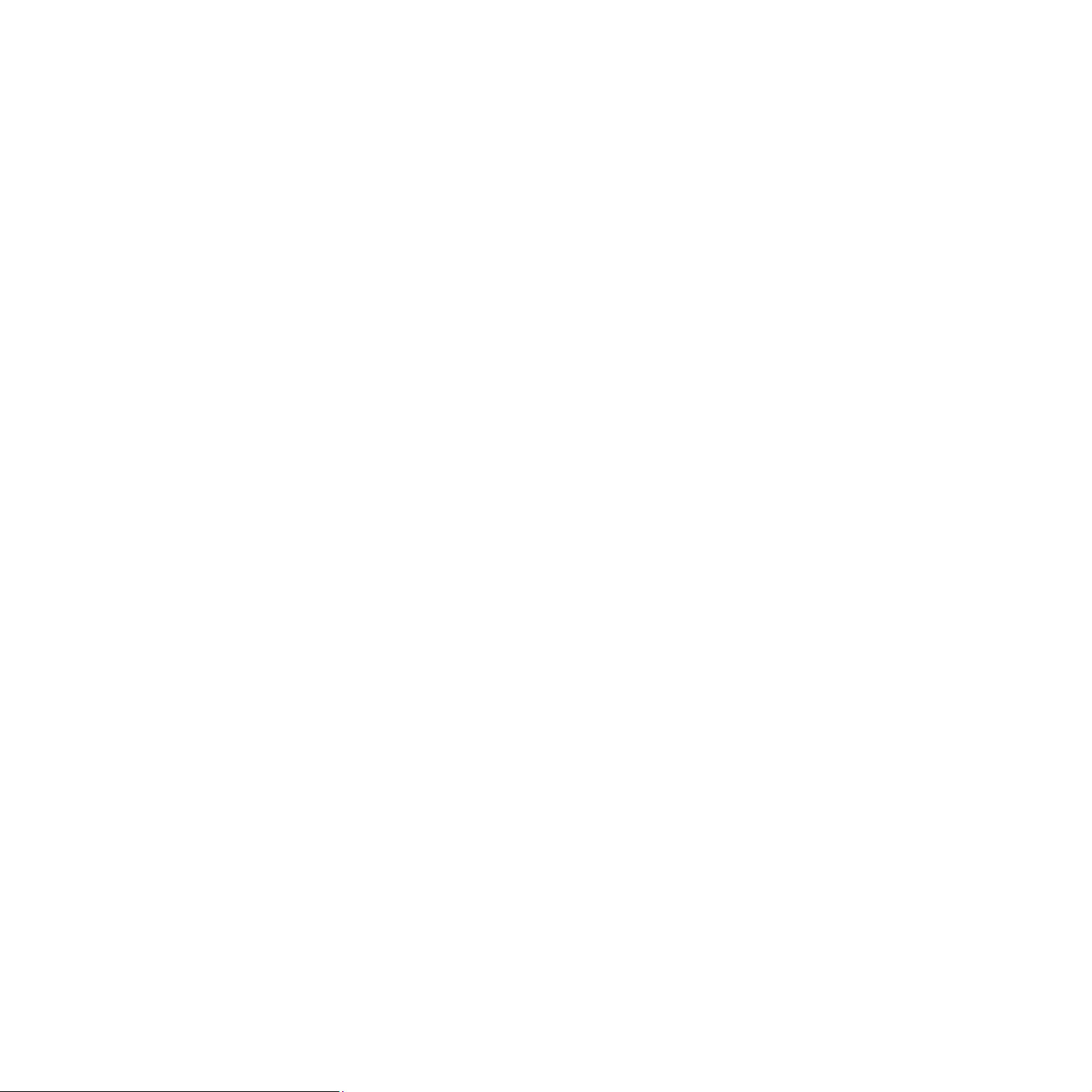
Deze gebruiksaanwijzing dient slechts ter informatie. Alle informatie in deze gebruiksaanwijzing kan zonder nadere aankondiging worden gewijzigd. Xerox
Corporation is niet verantwoordelijk voor directe of indirecte schade die voortvloeit uit of verband houdt met het gebruik van deze gebruiksaanwijzing.
© 2006 Xerox Corporation. Alle rechten voorbehouden.
• Phaser 3124/B, Phaser 3125/B en Phaser 3125/N zijn modelnamen van Xerox Corporation.
• Xerox en Xerox logo zijn handelsmerken van Xerox Corporation.
• Centronics is een handelsmerk van Centronics Data Computer Corporation.
• IBM en IBM PC zijn handelsmerken van International Business Machines Corporation.
• PCL en PCL 6 zijn handelsmerken van Hewlett-Packard.
• Microsoft, Windows, Windows 98, Windows Me, Windows 2000, Windows NT 4.0, Windows XP(32/64 bit) en Windows 2003 zijn geregistreerde
handelsmerken van Microsoft Corporation.
• PostScript 3 is een handelsmerk van Adobe Systems, Inc.
• UFST® en MicroType™ zijn geregistreerde handelsmerken van Monotype Imaging Inc.
• TrueType, LaserWriter en Macintosh zijn handelsmerken van Apple Computer, Inc.
• Alle andere merk- of productnamen zijn handelsmerken van hun respectieve bedrijven of organisaties.
Page 3

INHOUD
1. Inleiding
2. Basisinstellingen
3. Software-overzicht
4. Netwerkinstallatie (alleen bij de Phaser 3125/N)
Speciale functies ..................................................................................................................................................... 1.1
Overzicht printer ...................................................................................................................................................... 1.2
Overzicht van het bedieningspaneel ....................................................................................................................... 1.3
Meer weten ............................................................................................................................................................. 1.3
Een locatie selecteren ............................................................................................................................................. 1.4
Een demopagina afdrukken .................................................................................................................................... 2.1
De tonerbesparende modus gebruiken ................................................................................................................... 2.1
Meegeleverde software ........................................................................................................................................... 3.1
Eigenschappen van het printerstuurprogramma ..................................................................................................... 3.2
Systeemeisen .......................................................................................................................................................... 3.2
Inleiding ................................................................................................................................................................... 4.1
Ondersteunde besturingssystemen ........................................................................................................................ 4.1
5. Afdrukmedia plaatsen
Afdrukmedia selecteren .......................................................................................................................................... 5.1
Papier plaatsen ....................................................................................................................................................... 5.4
De uitvoerlocatie ..................................................................................................................................................... 5.6
6. Eenvoudig afdrukken
Een document afdrukken ........................................................................................................................................ 6.1
Een afdruktaak annuleren ....................................................................................................................................... 6.1
7. Verbruiksartikelen en accessoires bestellen
Tonercassette ......................................................................................................................................................... 7.1
Aanschafmogelijkheden .......................................................................................................................................... 7.1
8. Onderhoud
De printer reinigen ................................................................................................................................................... 8.1
De tonercassette onderhouden ............................................................................................................................... 8.3
Een configuratiepagina afdrukken ........................................................................................................................... 8.5
Onderdelen voor onderhoud ................................................................................................................................... 8.5
Page 4
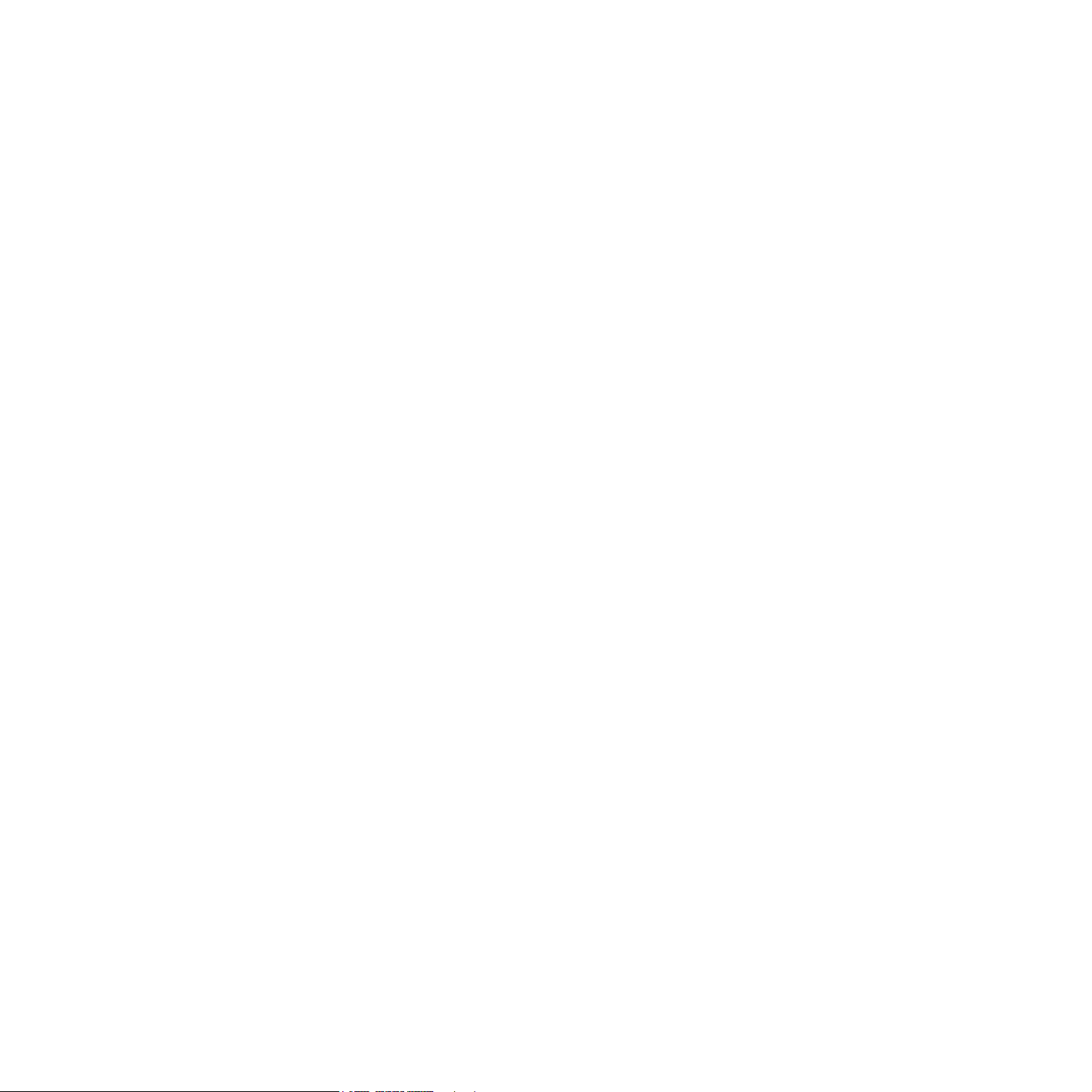
9. Problemen oplossen
Vastgelopen papier verwijderen .............................................................................................................................. 9.1
Checklist voor het oplossen van problemen ........................................................................................................... 9.4
Informatie over de LED's ......................................................................................................................................... 9.4
Algemene afdrukproblemen oplossen ..................................................................................................................... 9.5
Problemen met de afdrukkwaliteit oplossen ............................................................................................................ 9.7
Algemene Windows-problemen .............................................................................................................................. 9.9
Algemene PostScript-problemen (alleen bij de Phaser 3125/B, 3125/N) ................................................................ 9.9
Algemene Macintosh-problemen (alleen bij de Phaser 3125/B, 3125/N) .............................................................. 9.10
10. Specificaties
Specificaties van de printer ................................................................................................................................... 10.1
Page 5
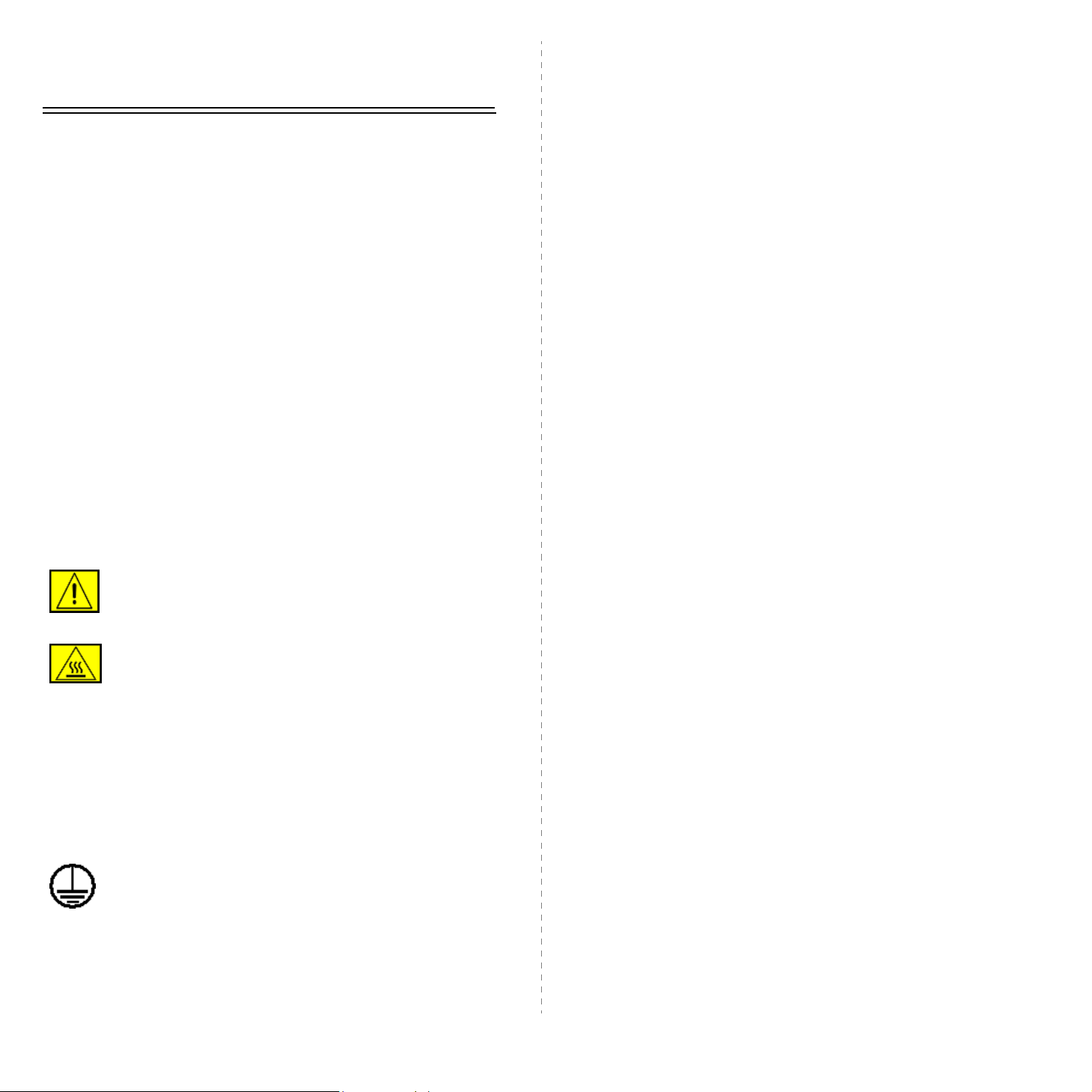
Opmerkingen in verband
met de veiligheid
Lees deze opmerkingen aandachtig voordat u dit product gaat gebruiken
zodat u precies weet hoe u het apparaat veilig kunt gebruiken.
Uw Xerox-product en de aanbevolen verbruiksartikelen zijn ontworpen
en getest volgens strenge veiligheidseisen. Hieronder valt goedkeuring
door het Safety Agency (een veiligheidsinstantie in de Verenigde
Staten) en naleving van de geldende milieunormen. Lees de volgende
instructies zorgvuldig voordat u het product gaat gebruiken.
Raadpleeg deze instructies zo vaak als u dit nodig acht om ervoor
te zorgen dat u het apparaat op een veilige manier blijft gebruiken.
Bij het testen van de veiligheid, de milieuvriendelijkheid en de
prestaties van dit product zijn alleen Xerox-materialen gebruikt.
WAARSCHUWING: Ongeoorloofde wijzigingen, zoals
het toevoegen van nieuwe functies of de aansluiting van
randapparatuur, kunnen van invloed zijn op de goedkeuring
van het product. Neem contact op met uw erkende lokale dealer
voor meer informatie.
Delen die toegankelijk zijn voor de gebruiker
Dit apparaat is dusdanig ontworpen dat alleen de delen die
ongevaarlijk zijn, toegankelijk zijn voor de gebruiker. De delen die
gevaarlijk zijn, zijn afgeschermd door kleppen of beschermplaten
die alleen met behulp van gereedschap kunnen worden verwijderd.
Deze kleppen of beschermplaten mogen nooit worden verwijderd.
Onderhoud
Alle onderhoudsprocedures die door de gebruiker kunnen en mogen
worden uitgevoerd, zijn beschreven in de documentatie die bij uw
printer is geleverd. Probeer geen onderhoudsprocedures uit te
voeren die niet zijn beschreven in de documentatie voor de klant.
De printer reinigen
Trek de stekker van het netsnoer uit het stopcontact voordat u dit
product gaat reinigen. Gebruik altijd de materialen die specifiek voor
dit apparaat zijn aangegeven. Het gebruik van andere materialen
kan tot slechte prestaties leiden en een gevaarlijke situatie doen
ontstaan. Gebruik geen reinigingsmiddelen in spuitbussen. Deze
kunnen in bepaalde omstandigheden ontploffen en ontvlammen.
Waarschuwingen
Alle waarschuwingen en instructies die op het apparaat of
in de documentatie staan, moeten in acht worden genomen.
WAARSCHUWING: Dit waarschuwingssymbool
maakt u attent op delen van het apparaat die
persoonlijk letsel kunnen veroorzaken.
WAARSCHUWING: Dit waarschuwingssymbool
maakt u attent op delen van het apparaat die heet
kunnen worden en dus niet mogen worden
aangeraakt.
Voeding
Dit apparaat moet worden aangesloten op het type voeding dat op
het typeplaatje van het apparaat is vermeld. Als u niet zeker weet of
uw voeding aan de vereisten voldoet, raadpleeg dan uw
elektriciteitsmaatschappij.
WAARSCHUWING: Het apparaat moet worden
aangesloten op een beveiligde, geaarde stroomkring.
Het apparaat wordt geleverd met een stekker met aardpen.
Deze stekker past alleen in een geaard stopcontact. Dit is een
veiligheidsmaatregel. Als u de stekker niet in het stopcontact kunt steken,
laat het stopcontact dan vervangen door een elektricien om elektrische
schokken te voorkomen. Gebruik nooit een geaarde verloopstekker
om het apparaat op een niet-geaard stopcontact aan te sluiten.
WAARSCHUWING - Informatie in verband
met elektrische veiligheid
• Gebruik alleen het netsnoer dat bij uw printer is geleverd.
• Steek de stekker van het netsnoer rechtstreeks in een geaard
stopcontact. Gebruik geen verlengsnoer. Raadpleeg een erkende
elektricien als u niet zeker weet of het stopcontact geaard is.
• Dit apparaat moet worden aangesloten op het type voeding dat
op het typeplaatje van het apparaat is vermeld. Neem contact
op met een Xerox-vertegenwoordiger of uw lokale
servicevertegenwoordiger of ondersteuningsorganisatie als
het apparaat naar een andere lokatie moet worden verplaatst.
• Als de aardgeleider van het apparaat niet juist is aangesloten,
bestaat gevaar voor elektrische schokken.
• Zet het apparaat niet neer op een plek waar mensen op het
netsnoer kunnen gaan staan of erover kunnen struikelen.
•Plaats geen voorwerpen op het netsnoer.
• Elektrische of mechanische beveiligingen mogen niet worden
overbrugd of uitgeschakeld.
• Blokkeer de ventilatieopeningen niet.
•Duw nooit een voorwerp in de sleuven of openingen van
dit apparaat.
i
Page 6

• Als een van de volgende situaties zich voordoet, schakelt u het
apparaat onmiddellijk uit en trekt u de stekker van het netsnoer
uit het stopcontact. Bel een erkende lokale
servicevertegenwoordiger om het probleem op te lossen.
– Het apparaat maakt een ongewoon geluid of geeft een
ongewone geur af.
– Het netsnoer is beschadigd of rafelig.
– Een stroomonderbreker, zekering of andere
veiligheidsinrichting is geactiveerd.
– Er is vloeistof in het apparaat terechtgekomen.
– Het apparaat is blootgesteld aan water.
– Een onderdeel van het apparaat is beschadigd.
Stroom onderbreken
Het netsnoer fungeert ook als stroomonderbreker voor dit apparaat.
De stekker van het netsnoer wordt in de netsnoeraansluiting aan de
achterkant van het apparaat gestoken. Als u de stroomtoevoer naar
het apparaat volledig wilt verbreken, trekt u de stekker van het
netsnoer uit het stopcontact.
Informatie in verband met een veilige
bediening
Neem te allen tijde de onderstaande veiligheidsrichtlijnen in acht
om ervoor te zorgen dat uw Xerox-apparaat ononderbroken veilig
blijft werken.
serviceafdeling of uw lokale ondersteuningsorganisatie als
u het apparaat naar een ander gebouw wilt verhuizen.
• Stel het apparaat altijd op op een plaats waar voldoende ventilatie
is en waar voldoende ruimte is om het apparaat te onderhouden.
Zie de installatiegids voor de minimale afmetingen.
• Gebruik altijd materialen en verbruiksartikelen die specifiek voor
uw Xerox-apparaat zijn ontworpen. Het gebruik van ongeschikte
materialen kan leiden tot slechte prestaties.
• Trek altijd de stekker van het netsnoer uit het stopcontact
voordat u het apparaat gaat reinigen.
Wat niet mag:
• Gebruik nooit een stekker zonder aardpen om het apparaat
op een stopcontact aan te sluiten.
• Probeer nooit een onderhoudsprocedure uit te voeren die niet
specifiek in deze documentatie is beschreven.
• Dit apparaat mag niet worden ingebouwd, tenzij er voldoende
ventilatie is. Raadpleeg uw erkende lokale dealer voor meer
informatie.
• Verwijder nooit kleppen of beschermplaten die vastgeschroefd zijn.
Achter deze kleppen of beschermplaten bevinden zich geen
onderdelen die door de gebruiker mogen worden onderhouden.
• Plaats het apparaat nooit in de nabijheid van een radiator of een
andere warmtebron.
Wat moet:
• Sluit het apparaat altijd aan op een juist geaard stopcontact.
Als u twijfelt, laat het stopcontact dan nakijken door een
erkende elektricien.
• Dit apparaat moet worden aangesloten op een beveiligde,
geaarde stroomkring.
Dit apparaat wordt geleverd met een stekker met aardpen.
Deze stekker past alleen in een geaard stopcontact. Dit is een
veiligheidsmaatregel. Als u de stekker niet in het stopcontact
kunt steken, laat het stopcontact dan vervangen door een
elektricien om elektrische schokken te voorkomen. Gebruik
nooit een stekker zonder aardpen om het apparaat op een
stopcontact aan te sluiten.
• Neem altijd alle waarschuwingen en instructies in acht die op
het apparaat of in de bijgeleverde documentatie zijn vermeld.
• Ga altijd voorzichtig te werk wanneer u het apparaat verplaatst
of verhuist. Neem contact op met uw lokale Xerox-
• Duw nooit een voorwerp in de ventilatieopeningen.
• De elektrische of mechanische beveiligingen mogen nooit
worden overbrugd of uitgeschakeld.
• Gebruik het apparaat nooit als het een ongewoon geluid maakt
of een ongewone geur afgeeft. Trek in dit geval de stekker van
het netsnoer uit het stopcontact en neem onmiddellijk contact op
met uw plaatselijke Xerox-vertegenwoordiger of -serviceprovider.
Informatie in verband met onderhoud
Probeer geen onderhoudsprocedures uit te voeren die niet specifiek
zijn beschreven in de documentatie die bij het apparaat is geleverd.
• Gebruik geen reinigingsmiddelen in spuitbussen. Het gebruik
van niet-goedgekeurde reinigingsmiddelen kan tot slechte
prestaties leiden en kan een gevaarlijke situatie doen ontstaan.
• Gebruik verbruiksartikelen en reinigingsmaterialen alleen zoals
in deze handleiding beschreven. Houd al deze materialen
buiten bereik van kinderen.
ii
Page 7
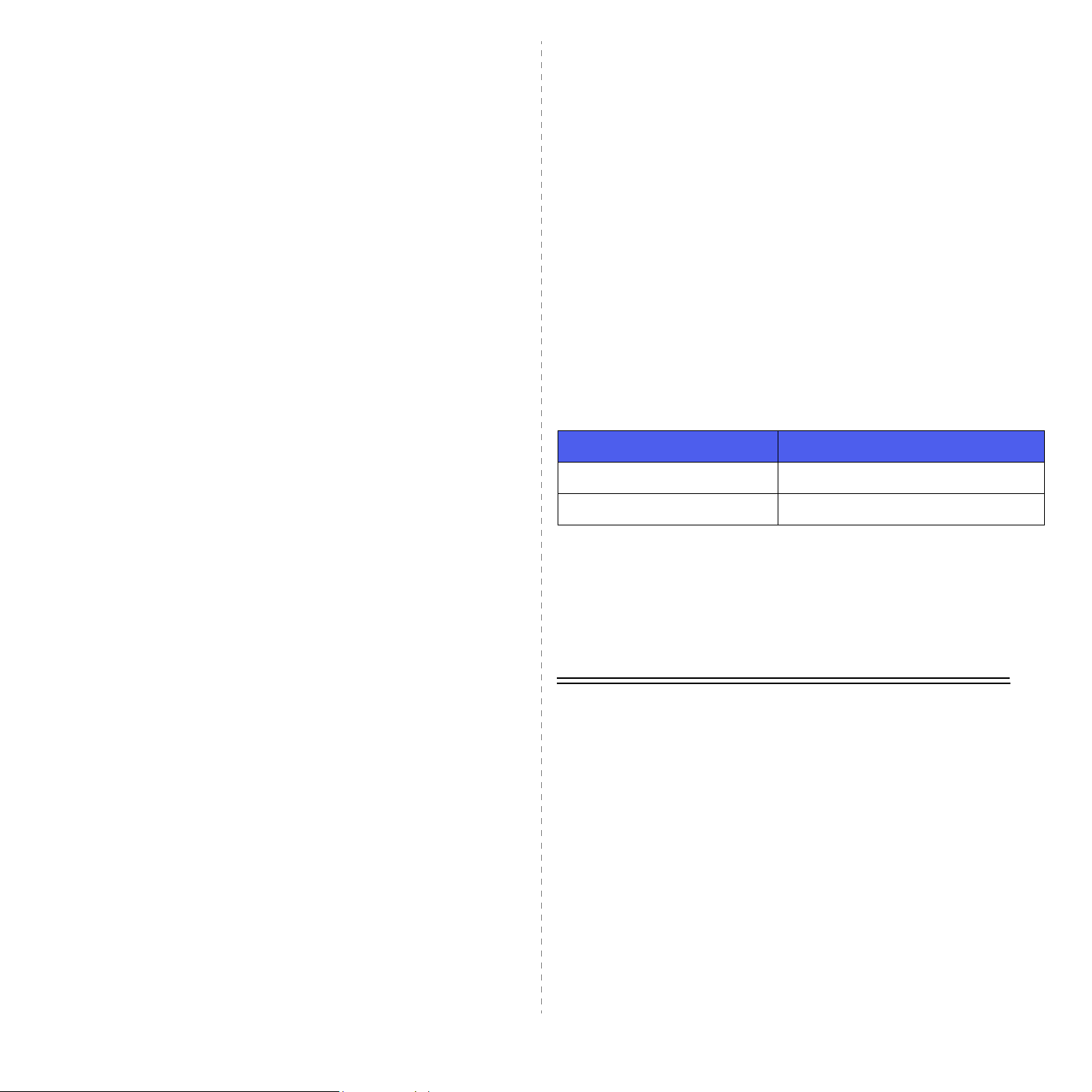
• Verwijder geen kleppen of beschermplaten die vastgeschroefd
zijn. Achter deze kleppen of beschermplaten bevinden zich
geen onderdelen die door de gebruiker mogen worden
onderhouden of nagekeken.
• Voer geen onderhoudsprocedures uit, tenzij een erkende lokale
dealer u deze heeft uitgelegd of tenzij de procedure specifiek in
de gebruikshandleidingen is beschreven.
Veiligheid in verband met ozon
Dit apparaat genereert ozon tijdens normaal gebruik. De geproduceerde
ozon is zwaarder dan lucht. De hoeveelheid ozon die wordt
geproduceerd, is afhankelijk van het aantal afgedrukte/gekopieerde
exemplaren. Zorg dat de omgeving waarin u het apparaat opstelt
voldoet aan de parameters die in de Xerox-installatieprocedure zijn
beschreven, zodat de ozonconcentratie binnen veilige grenzen blijft.
Als u meer informatie wenst over ozon, kunt u de Xerox-publicatie
'Ozone' aanvragen op het nummer 1-800-828-6571 in de Verenigde
Staten en Canada. In andere landen kunt u contact opnemen met
een erkende lokale dealer of serviceprovider.
Verbruiksartikelen
Bewaar alle verbruiksartikelen volgens de instructies die op de
verpakking of houder zijn vermeld.
• Houd alle verbruiksmaterialen buiten bereik van kinderen.
• Werp toner, tonercassettes of cassettes voor gebruikte toner
nooit in een open vlam.
Informatie in verband met laserveiligheid
OPGEPAST: Het gebruik van besturingen of instellingen
of het uitvoeren van procedures die afwijken van die in
deze handleiding, kan leiden tot blootstelling aan gevaarlijke
laserstraling.
Wat laserveiligheid betreft, voldoet dit apparaat aan de prestatienormen
voor laserproducten die door overheden en (inter)nationale instanties
zijn vastgesteld voor laserproducten van klasse 1. Het apparaat
zendt geen gevaarlijke laserstralen uit aangezien de stralen volledig
worden afgeschermd op elk moment dat de klant het apparaat
gebruikt en onderhoudt.
Veiligheidscertificering
Dit product is door de volgende instellingen gecertificeerd als zijnde
in overeenstemming met de vermelde veiligheidsnormen.
Instelling Norm
Underwriters Laboratories Inc. UL60950-1ste editie (VS/Canada)
SEMKO IEC60950-1ste editie (2001)
Dit apparaat is vervaardigd op basis van een geregistreerd
ISO9001-kwaliteitssysteem.
Radiofrequentiestraling
Verenigde Staten, Canada, Europa,
Australië/Nieuw-Zeeland
OPMERKING: Uit tests is gebleken dat dit apparaat voldoet aan
de limieten voor een digitaal apparaat van klasse A volgens deel 15
van de FCC-voorschriften. Deze beperkingen zijn bedoeld om een
redelijke bescherming te bieden tegen schadelijke interferentie wanneer
het apparaat in een bedrijf wordt gebruikt. Dit apparaat genereert
en maakt gebruikt van radiofrequentie-energie en kan deze ook
uitstralen. Indien dit apparaat niet in overstemming met de bijgeleverde
instructies wordt geïnstalleerd, kan schadelijke interferentie bij
radiocommunicatie ontstaan.
Als u aan dit apparaat wijzigingen of aanpassingen aanbrengt die
niet specifiek door Xerox zijn goedgekeurd, kunt u het recht
verliezen om het apparaat te gebruiken.
Informatie over wettelijke voorschriften
CE-markering
De CE-markering op dit product staat symbool voor de verklaring
van conformiteit van Xerox met de volgende geldende EU-richtlijnen
vanaf de vermelde datums:
1 januari 1995: Richtlijn 72/23/EEG van de Raad, gewijzigd door
richtlijn 93/68/EEG van de Raad, betreffende de harmonisatie van
de wetgevingen van de lidstaten inzake laagspanningsapparatuur.
1 januari 1996: Richtlijn 89/336/EEG van de Raad betreffende
de harmonisatie van de wetgevingen van de lidstaten inzake
elektromagnetische compatibiliteit.
9 maart 1999: Richtlijn 99/5/EG van de Raad betreffende
radioapparatuur en telecommunicatie-eindapparatuur en
de wederzijdse erkenning van hun conformiteit.
iii
Page 8

U kunt bij uw erkende lokale dealer een volledige verklaring van
conformiteit krijgen waarin de relevante richtlijnen en de normen
waarnaar wordt verwezen, zijn opgenomen.
Canada
Environmental Choice-programma
WAARSCHUWING: Als dit apparaat wordt gebruikt in de
nabijheid van industriële, wetenschappelijke en medische
apparatuur, kan het noodzakelijk zijn dat de externe straling
van het apparaat wordt beperkt of dat er speciale maatregelen
worden getroffen om de straling af te zwakken.
Naleving van milieuvoorschriften
Verenigde Staten
Energy Star
Als ENERGY STAR®-partner heeft Xerox
Corporation vastgesteld dat (de basisconfiguratie
van) dit product in overeenstemming is met de
ENERGY STAR-richtlijnen voor een zuinig
energieverbruik.
ENERGY STAR en het ENERGY STAR-merk zijn
gedeponeerde Amerikaanse handelsmerken.
Het ENERGY STAR Office Equipment Program
is een gezamenlijk initiatief van Amerikaanse,
Europese en Japanse overheden en de sector
van de kantoorapparatuur om energiezuinige
kopieermachines, printers, faxapparaten,
multifunctionele apparaten, computers en
beeldschermen te promoten. Het beperken van
het energieverbruik van apparatuur helpt smog,
zure regen en klimaatwijzigingen op lange termijn
te bestrijden door de uitstoot die ontstaat bij de
productie van elektriciteit te verlagen.
Het Canadese Terra Choice Environmental
Services, Inc. heeft geverifieerd dat dit product
in overeenstemming is met alle toepasselijke
Environmental Choice EcoLogo-vereisten voor
een minimale impact op het milieu.
Als deelnemer aan het Environmental Choiceprogramma heeft Xerox Corporation vastgesteld
dat dit product in overeenstemming is met de
Environmental Choice-richtlijnen voor een zuinig
energieverbruik.
In 1988 richtte Environment Canada het Environmental
Choice-programma op om consumenten te helpen
milieuvriendelijke producten en diensten te herkennen.
Kopieermachines, printers, digitale persen en
faxapparaten moeten voldoen aan criteria in
verband met emissies en een zuinig energieverbruik
en moeten compatibel zijn met gerecyclede
verbruiksartikelen. Momenteel heeft Environmental
Choice meer dan 1600 goedgekeurde producten
en 140 licentiehouders. Xerox is een leider wat
betreft het aanbieden van EcoLogo-goedgekeurde
producten.
ENERGY STAR-apparatuur van Xerox is
voorgeprogrammeerd in de fabriek om over
te schakelen op een energiebesparende modus
en/of om zichzelf volledig uit te schakelen na een
bepaalde gebruiksperiode. Dankzij deze
energiebesparende functies ligt het energieverbruik
van onze apparatuur tot 50% lager dan dat van
traditionele apparatuur.
iv
Page 9
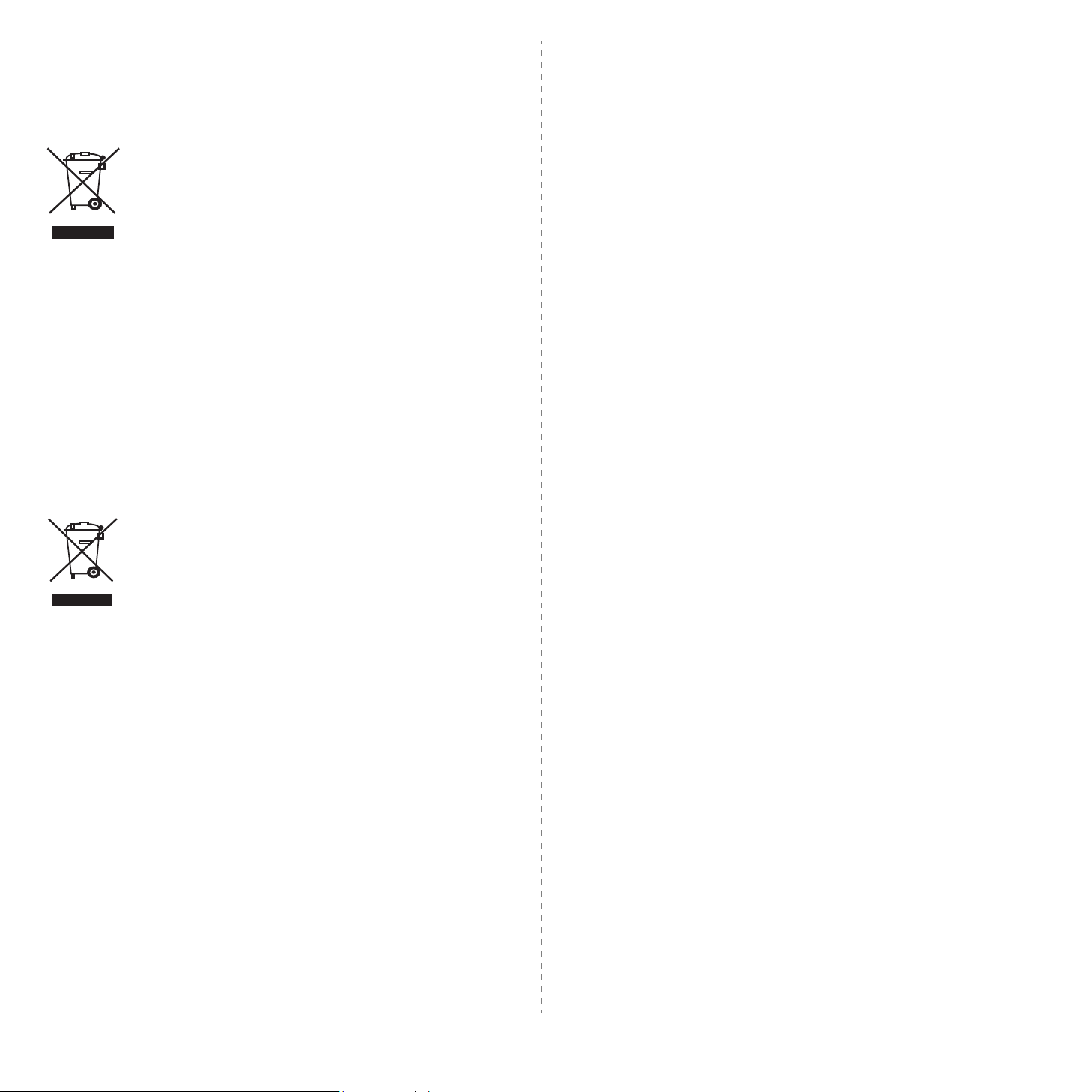
Recycling en verwijdering van het product
Europese Unie
Gebruik van apparatuur thuis
Als dit symbool op uw apparaat staat, betekent dit dat
u het apparaat niet mag weggooien met het normale
huishoudelijk afval.
In overeenstemming met de Europese wetgeving mag
afgedankte elektrische en elektronische apparatuur niet
samen met huishoudelijk afval worden weggegooid.
Particulieren in lidstaten van de EU mogen afgedankte
elektrische en elektronische apparatuur gratis inleveren
bij speciaal hiervoor bestemde inzamelpunten. Neem
voor informatie contact op met de plaatselijke instantie
die verantwoordelijk is voor de inzameling van afval.
In sommige lidstaten is het mogelijk dat uw lokale
dealer verplicht is uw oude apparatuur gratis terug
te nemen wanneer u nieuwe apparatuur koopt. Voor
informatie kunt u terecht bij de verkoper van uw apparaat.
Noord-Amerika
Xerox voert een programma dat erop gericht is producten
terug te nemen en te hergebruiken/recyclen. Informeer bij een
vertegenwoordiger van Xerox of dit Xerox-product onder het
programma valt. Meer informatie over de milieuprogramma's
van Xerox vindt u op de volgende webpagina: www.xerox.com/
environment. U kunt ook contact opnemen met uw lokale overheid
voor informatie over de recycling en de verwijdering van producten.
In de Verenigde Staten kunt u ook terecht op de website van
Electronic Industries Alliance: www.eiae.org.
Andere landen
Neem contact op met de plaatselijke instantie die verantwoordelijk
is voor de inzameling van afval voor informatie over de verwijdering
van producten.
Gebruik van apparatuur in een bedrijf
Als dit symbool op uw apparaat staat, betekent dit dat
u uw afgedankte apparaat moet verwijderen conform
goedgekeurde nationale voorschriften.
In overeenstemming met de Europese wetgeving moet
afgedankte elektrische en elektronische apparatuur
worden verwijderd conform goedgekeurde voorschriften.
Voordat u het apparaat verwijdert, neemt u contact op
met uw lokale dealer of een Xerox-vertegenwoordiger
voor informatie over de terugname van afgedankte
apparatuur.
v
Page 10

1 Inleiding
Gefeliciteerd met de aankoop van uw printer!
In dit hoofdstuk treft u de volgende onderwerpen aan:
• Speciale functies
• Overzicht printer
• Overzicht van het bedieningspaneel
•Meer weten
• Een locatie selecteren
Speciale functies
Uw nieuwe printer beschikt over een aantal bijzondere functies die
de afdrukkwaliteit verhogen. U kunt:
Met uitstekende kwaliteit en hoge snelheid afdrukken
• U kunt tot 1200 x 1200 dpi effectieve uitvoer
(Phaser 3125/B, Phaser 3125/N) of 1200 x 600 dpi
effectieve uitvoer (Phaser 3124/B) afdrukken.
Raadpleeg de sectie Software.
• Uw printer drukt papier van A4-formaat en Letterformaat af met een snelheid van respectievelijk
24 en 25 ppm
Verschillende papiersoorten verwerken
• De lade voor handmatige invoer kan worden gebruikt
voor één vel enveloppen, etiketten, transparanten,
aangepaste papierformaten, briefkaarten en zwaar
papier.
• De standaardlade voor 250 vellen ondersteunt
normaal papier.
• De uitvoerlade voor 100 vellen is goed bereikbaar.
Professionele documenten maken
• Watermerken afdrukken. U kunt uw documenten
voorzien van een watermerk (bijv. "Vertrouwelijk").
Raadpleeg de sectie Software.
• Posters afdrukken. De tekst en afbeeldingen op
elke pagina van uw document worden vergroot en
afgedrukt op afzonderlijke vellen papier die u kunt
samenvoegen tot een poster. Raadpleeg de sectie
Software.
Tijd en geld besparen
• U kunt de printer in de tonerspaarstand zetten om
1 2
3 4
toner te besparen. Raadpleeg de sectie Software.
• U kunt handmatig op beide zijden van het papier
afdrukken om papier te besparen [dubbelzijdig
afdrukken (handmatig)].
• U kunt meerdere pagina’s op een vel afdrukken om
papier te besparen (N op een vel). Raadpleeg de
sectie Software.
• U kunt gebruikmaken van voorbedrukte formulieren
en briefhoofden op gewoon papier. Raadpleeg de
sectie Software.
• De printer bespaart automatisch stroom door
het stroomverbruik te verlagen wanneer er niet
wordt afgedrukt.
a
.
1.1 <
a. pagina’s per minuut
<Inleiding>>
Page 11
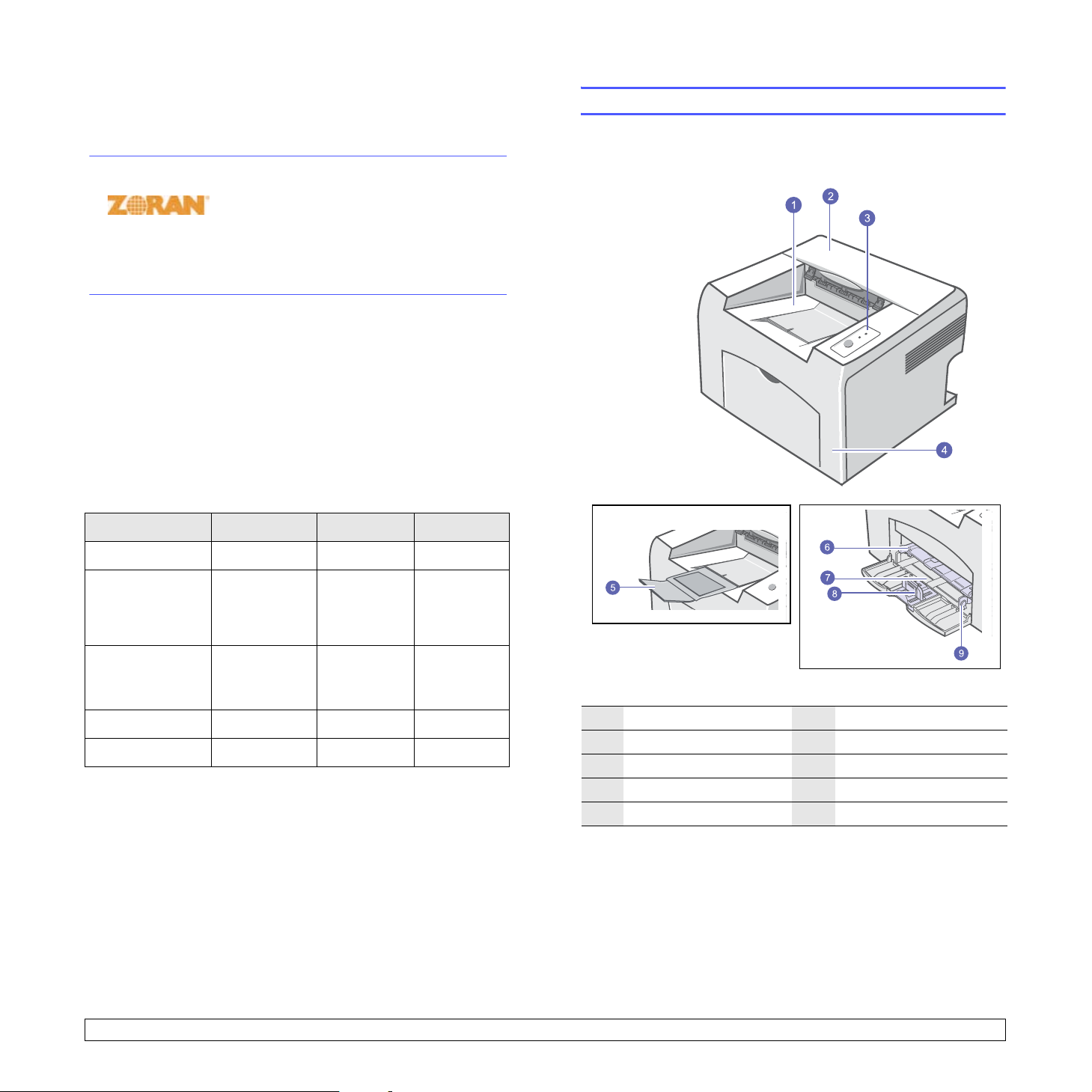
Afdrukken onder verschillende besturingssystemen
• Met de PostScript 3-emulatie* (PS) kunt u het PostScript-formaat
afdrukken in de Phaser 3125/B en Phaser 3125/N.
* Zoran IPS Emulation compatibel met PostScript 3
• © Copyright 1995-2005, Zoran Corporation.
Alle rechten voorbehouden. Zoran, het logo
van Zoran, IPS/PS3 en OneImage zijn
handelsmerken van Zoran Corporation.
* 136 PS3-lettertypen
• Bevat UFST en MicroType van Monotype Imaging Inc.
Overzicht printer
Voorkant
• U kunt afdrukken onder
• Uw printer is compatibel met Macintosh.
• Uw printer wordt geleverd met een parallelle en een USB-interface.
• U kunt ook een netwerkinterface gebruiken. De Phaser 3125/N
wordt geleverd met een ingebouwde netwerkinterface, 10/100 Base
TX.
Printereigenschappen
De onderstaande tabel geeft een algemeen overzicht van de functies
die door uw printer worden ondersteund.
(I: Geïnstalleerd, O: Optie, NVT: Niet van toepassing)
Functies Phaser 3124/B Phaser 3125/B Phaser 3125/N
IEEE 1284 parallel I I I
USB 2.0 I
Netwerkinterface
(Ethernet 10/
100 Base TX)
PCL-emulatie NVT I I
PostScript-emulatie NVT I I
Windows 98/Me/NT 4.0/2000/XP(32/64 bit)/2003
I
(USB 1.1:
compatibel met
USB 2.0)
NVT NVT I
(USB 2.0:
Hi-Speed
USB 2.0)
I
(USB 2.0:
Hi-Speed
USB 2.0)
.
* In de bovenstaande afbeelding ziet u een Phaser 3125/N.
1
uitvoerlade
2
bovenklep
3
bedieningspaneel
4
voorklep
5
verlenging uitvoerlade
6
handmatige invoer
7
standaardlade
8
lengtegeleider
9
breedtegeleider
1.2 <
<Inleiding>>
Page 12

Achterkant
Meer weten
Meer informatie over de instelling en het gebruik van uw printer vindt
u in de volgende bronnen, op papier of op het scherm.
* In de bovenstaande afbeelding ziet u een Phaser 3125/N.
1
parallelle poort
2
USB-poort
3
netwerkpoort
4
netsnoeraansluiting
5
stroomschakelaar
Overzicht van het bedieningspaneel
Beknopte
installatiehandleiding
Online
gebruikershandleiding
Help voor
printerstuurprogramma
Deze handleiding bevat informatie over het
installeren van de printer. Volg daarom de
aanwijzigingen in de handleiding om de printer
gebruiksklaar te maken.
Deze handleiding biedt u stap-voorstapaanwijzingen voor het gebruik van alle
printerfuncties en bevat informatie over het
onderhoud van de printer, probleemoplossing
en het installeren van accessoires.
In deze handleiding staat tevens de
sectie Software waarin u leest hoe u met
de printer documenten afdrukt onder diverse
besturingssystemen en hoe u de bijgeleverde
hulpprogramma's gebruikt.
NB
• Gebruikershandleidingen in andere
talen vindt u in de map Manual op
de cd-rom met printerstuurprogramma's.
Biedt ondersteunende informatie over de
eigenschappen van het printerstuurprogramma
en instructies voor de afdrukinstellingen.
Voor toegang tot een Help-scherm voor het
printerstuurprogramma klikt u op Help in
het dialoogvenster Printereigenschappen.
1
Fout: geeft de status van de printer weer. Zie pagina 9.4.
2
Online: geeft de status van de printer weer. Zie pagina 9.4.
3
Annuleren: drukt een demopagina of configuratiepagina af.
Annuleert de afdruktaak.
Laat de printer de afdrukmedia opnemen.
1.3 <
Xerox Website Als u over een internetverbinding beschikt,
kunt u hulp, ondersteuning, printerstuurprogramma's, handleidingen en bestelinformatie
vinden op de website van Xerox,
www.xerox.com/office/support
<Inleiding>>
.
Page 13

Een locatie selecteren
Kies een vlak, stabiel oppervlak met voldoende ruimte voor luchtcirculatie.
Zorg ervoor dat u kleppen en papierladen gemakkelijk kunt openen.
Het apparaat moet in een ruimte staan die voldoende geventileerd is, en
niet in direct zonlicht of bij een warmte- of koudebron of luchtbevochtiger.
Plaats de printer niet op de rand van een bureau of tafel!
Benodigde ruimte
Voorkant: 482,6 mm
(voldoende ruimte
voor het openen
vandepapierlade)
Achterkant: 100 mm
(voldoende ruimte
voor ventilatie)
Rechts: 100 mm
(voldoende ruimte
voor ventilatie)
Links: 100 mm
(voldoende ruimte
voor ventilatie)
1.4 <
<Inleiding>>
Page 14

2 Basisinstellingen
In dit hoofdstuk treft u de volgende onderwerpen aan:
• Een demopagina afdrukken
• De tonerbesparende modus gebruiken
Een demopagina afdrukken
Druk na het instellen van de printer een demopagina af om te controleren
of de printer juist werkt.
Houd de toets Annuleren ongeveer twee seconden ingedrukt.
Er wordt een demopagina afgedrukt.
De tonerbesparende modus gebruiken
In de tonerspaarstand verbruikt de printer minder toner per pagina.
Door deze modus te activeren verlengt u de levensduur van de tonercassette
en verlaagt u in aanzienlijke mate de kosten per pagina in vergelijking
met wanneer u in de normale modus afdrukt. Dit gaat echter wel ten koste
van de afdrukkwaliteit. Deze instelling is niet beschikbaar voor de
instelwaarde 1200 dpi (best).
U kunt de modus tonerspaarstand ook instellen in het venster Eigenschappen
van uw printerstuurprogramma. Raadpleeg de sectie Software.
2.1 <
Basisinstellingen>
Page 15
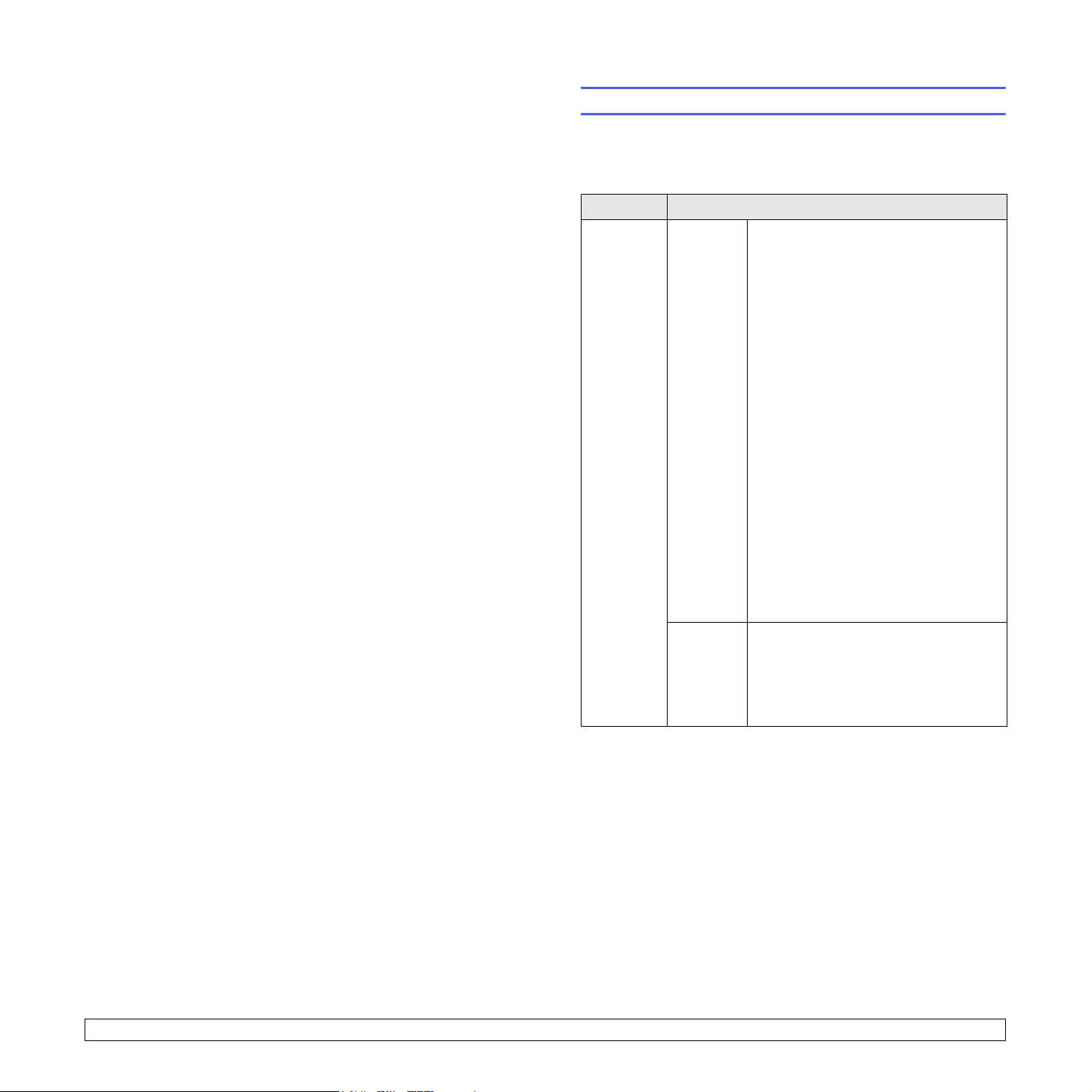
3 Software-overzicht
In dit hoofdstuk staat een overzicht van de software die bij uw printer
wordt geleverd. In de sectie Software vindt u meer informatie over
installatie en gebruik van de software.
In dit hoofdstuk treft u de volgende onderwerpen aan:
• Meegeleverde software
• Eigenschappen van het printerstuurprogramma
• Systeemeisen
Meegeleverde software
U installeert de printersoftware vanaf de meegeleverde cd-rom's nadat
u de printer hebt geïnstalleerd en op de computer hebt aangesloten.
Iedere cd-rom bevat de volgende software:
Cd-rom Inhoud
Cd-rom
met
printersoftware
Windows • Printerstuurprogramma: Gebruik
dit stuurprogramma om de functies
van uw printer ten volle te benutten.
• Statusmonitor: Verschijnt wanneer er
zich tijdens het afdrukken een fout
voordoet.
• Hulpprogramma Printerinstellingen:
Hiermee kunt u de afdrukinstellingen
configureren. (alleen bij de Phaser
3125/B en Phaser 3125/N).
• PCL6-stuurprogramma: Gebruik dit
stuurprogramma om documenten af
te drukken in de PCL6-, PCL5e-taal
(alleen bij de Phaser 3125/B en
Phaser 3125/N).
• Postscript Printer Description
(PPD)-bestand: Met het PostScriptstuurprogramma drukt u documenten
met ingewikkelde lettertypen en
afbeeldingen af in de PostScript-taal
(alleen bij de Phaser 3125/B en
Phaser 3125/N).
• SetIP: Met dit programma stelt u de
TCP/IP-adressen van de printer in.
(alleen bij de Phaser 3125/N)
•
Gebruikershandleiding
in PDF-formaat.
3.1 <
Software-overzicht>
Macintosh
(alleen bij
de Phaser
3125/B en
Phaser
3125/N)
• Postscript Printer Description
(PPD)-bestand: Met dit bestand kunt
u de printer vanaf een Macintoshcomputer gebruiken en documenten
afdrukken.
Page 16

Eigenschappen van het printerstuurprogramma
Systeemeisen
De stuurprogramma’s van uw printer ondersteunen de volgende
standaardfuncties:
• papierinvoer selecteren;
• papierformaat, afdrukstand en type;
• aantal exemplaren.
U kunt bovendien verschillende speciale afdrukopties gebruiken.
Onderstaande tabel geeft een algemeen overzicht van de functies
die door de printerstuurprogramma’s worden ondersteund.
Functie
GDI PCL 6 PostScript PostScript
Tonerspaarstand O O O X
Afdrukkwaliteit
selecteren
Poster afdrukken O O X X
Meerdere pagina's
per vel (N-up)
Afdruk aanpassen aan
papierformaat
Verkleinen/vergroten O O O O
Watermerk O O
Overlay O O
Windows Macintosh
OO O O
OO O O
OO O O
X X
X X
Zorg voor u begint dat uw systeem voldoet aan de volgende vereisten:
Windows
Onderdeel Eisen Aanbevolen
Besturingssysteem
Processor Windows 98/
Intern geheugen Windows 98/
Vrije schijfruimte Windows 98/
Internet Explorer 5.0 of een hoger
Windows 98/ME/NT 4.0/2000/XP(32/64 bit)/2003
Me/NT 4.0/
2000
Windows
XP(32/64 bit)/
2003
Me/NT 4.0/
2000
Windows
XP(32/64 bit)/
2003
Me/NT 4.0/
2000
Windows
XP(32/64 bit)/
2003
Pentium II
400 MHz
of hoger
Pentium III
933 MHz
of hoger
64 MB
of meer
128 MB
of meer
300 MB
of meer
1 GB
of meer
Pentium III
933 MHz
Pentium IV
1GHz
128 MB
256 MB
1 GB
5 GB
NB
• Overlay wordt niet ondersteund in Windows NT 4.0.
3.2 <
Software-overzicht>
NB
• Voor Windows NT 4.0/2000/XP(32/64 bit)/2003 kunnen
gebruikers met beheerdersrechten software installeren.
Macintosh
Onderdeel Eisen
Besturingssysteem Macintosh 8.6 - 9.2 en 10.1 - 10.4 (alleen bij
de Phaser 3125/B en Phaser 3125/N)
Intern geheugen 128 MB
Vrije schijfruimte 200 MB
Verbinding USB-interface, netwerkinterface
Page 17
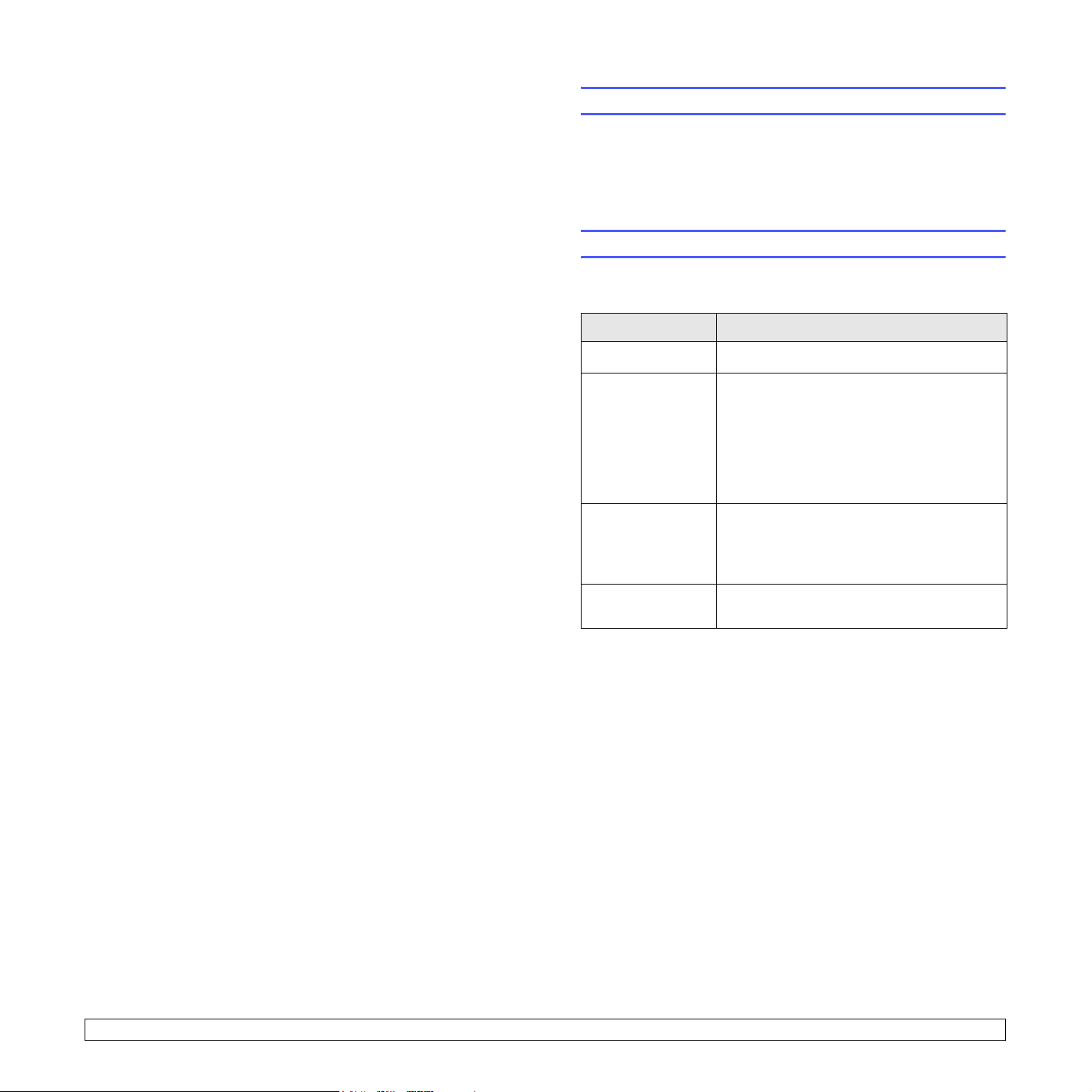
4 Netwerkinstallatie
(alleen bij de Phaser 3125/N)
In dit hoofdstuk krijgt u de basisinformatie over het instellen van de printer
voor installatie in een netwerk.
In dit hoofdstuk treft u de volgende onderwerpen aan:
• Inleiding
• Ondersteunde besturingssystemen
Inleiding
Zodra u de printer hebt aangesloten op een netwerk met behulp van een
RJ-45 Ethernetkabel kunt u de printer met andere netwerkgebruikers delen.
U moet de netwerkprotocollen instellen op de printer die u wilt gebruiken
als uw netwerkprinter.
Ondersteunde besturingssystemen
De volgende tabel geeft een overzicht van de netwerkomgevingen
die door de printer worden ondersteund.
Onderdeel Eisen
Netwerkinterface • 10/100 Base-TX
Netwerkbesturingssysteem
Netwerkprotocollen • TCP/IP
Dynamic
addressing server
• TCP/IP: Transmission Control Protocol/Internet Protocol
• DHCP: Dynamic Host Configuration Protocol
• BOOTP: Bootstrap Protocol
• Windows 98/Me/NT 4.0/2000/XP(32/64 bit)/
2003
• Linux OS inclusief Red Hat 8 - 9,
Fedora Core 1 - 3, Mandrake 9.2 - 10.1,
SuSE 8.2 - 9.2
• Mac OS 8.6 - 9.2, 10.1 - 10.4
• Unix HP-UX, Solaris, SunOS, SCO UNIX
•Ethertalk
• HTTP 1.1
•SNMPv2
• DHCP, BOOTP
4.1 <
Netwerkinstallatie>
Page 18
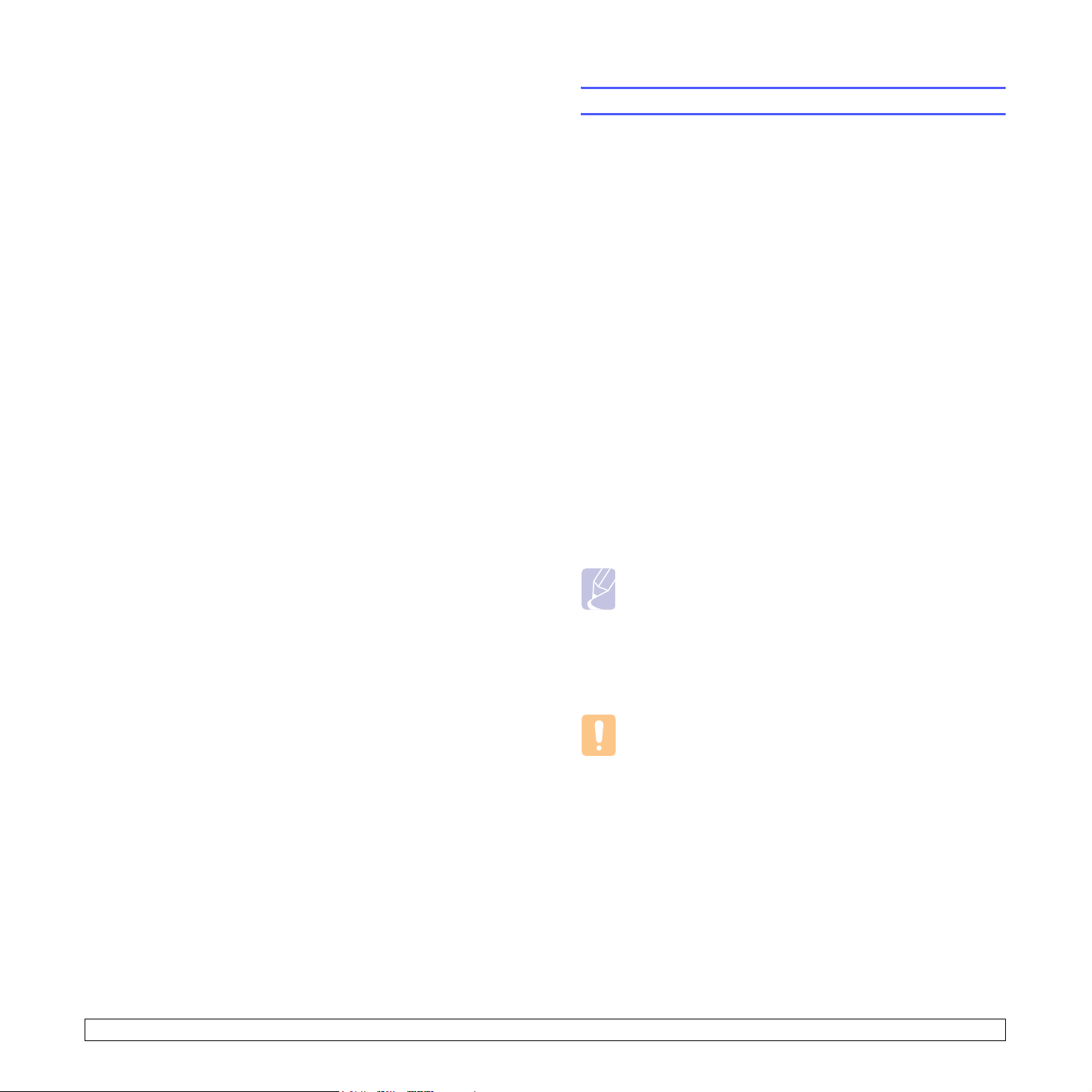
5 Afdrukmedia plaatsen
Dit hoofdstuk beschrijft welke papiersoorten u met uw printer kunt
gebruiken en hoe u op de juiste wijze papier in de verschillende
papierladen plaatst voor een optimale afdrukkwaliteit.
In dit hoofdstuk treft u de volgende onderwerpen aan:
• Afdrukmedia selecteren
• Papier plaatsen
• De uitvoerlocatie
Afdrukmedia selecteren
U kunt afdrukken op verschillende afdrukmaterialen, waaronder normaal
papier, enveloppen, etiketten en transparanten. Gebruik uitsluitend
afdrukmaterialen die voldoen aan de richtlijnen voor deze printer.
Als u afdrukmaterialen gebruikt die niet aan de specificaties uit deze
gebruiksaanwijzing voldoen, kan dit de volgende problemen veroorzaken:
• slechte afdrukkwaliteit;
• vastlopen van het papier;
• voortijdige slijtage van de printer.
De eigenschappen van de afdrukmedia, zoals gewicht, samenstelling,
vezel en vochtgehalte, zijn van grote invloed op de prestaties van de
printer en de afdrukkwaliteit. Houd bij de keuze van de afdrukmedia
rekening met het volgende:
• Gewenst resultaat: de afdrukmaterialen die u hebt gekozen moeten
geschikt zijn voor uw project.
• Formaat: u kunt afdrukmedia van alle formaten gebruiken die
gemakkelijk tussen de papiergeleiders van de papierlade passen.
• Gewicht: de printer ondersteunt de volgende afdrukmediagewichten:
- 60 tot 163 g/m
- 75 tot 90 g/m
• Helderheid: sommige afdrukmaterialen zijn witter dan andere
en leveren scherpere en levendigere afbeeldingen.
• Gladheid van het oppervlak: de gladheid van de afdrukmaterialen
bepaalt hoe scherp de afdrukken eruit zien op papier.
2
voor de standaardlade en de handmatige invoer
2
voor handmatig dubbelzijdig afdrukken
Opmerkingen
• Het is mogelijk dat bepaalde afdrukmaterialen geen bevredigend
resultaat geven hoewel ze voldoen aan alle specificaties in
deze sectie. Dit kan het gevolg zijn van onjuiste bediening, een
ongeoorloofd temperatuur- en vochtigheidsniveau, of andere
variabele omstandigheden waarover
• Controleer, voordat u grote hoeveelheden afdrukmaterialen
koopt, of het papier voldoet aan de vereisten in deze handleiding.
Xerox
geen controle heeft.
Voorzichtig
• Als u afdrukmaterialen gebruikt die niet aan deze specificaties
voldoen, kan dit problemen veroorzaken die een reparatie
vereisen. Zulke reparaties vallen niet onder de garantie of
onderhoudscontracten van Xerox.
5.1 <
Afdrukmedia plaatsen>
Page 19

Ondersteunde papierformaten
Type Formaat Afmetingen Gewicht Capaciteit
Normaal papier Letter 216 x 279 mm • 60 tot 90 g/m2 voor
de papierlade voor
Legal 216 x 356 mm
Folio 216 x 330,2 mm
Oficio 216 x 343 mm
meerdere vellen
• 60 tot 163 g/m
2
voor de
papierlade voor één vel
en de handmatige invoer
A4 210 x 297 mm
JIS B5 182 x 257 mm
ISO B5 176 x 250 mm
Executive 184,2 x 266,7 mm
A5 148,5 x 210 mm
A6 105 x 148,5 mm
Envelop Envelop Monarch 98,4 x 190,5 mm 75 tot 90 g/m
2
1 vel in handmatige invoer
Envelop Nr. 10 105 x 241 mm
Envelop DL 110 x 220 mm
Envelop C5 162 x 229 mm
Envelop C6 114 x 162 mm
Transparanten Letter, A4 Raadpleeg de sectie Normaal papier 138 tot 146 g/m
Etiketten Letter, A4 Raadpleeg de sectie Normaal papier 120 tot 150 g/m
Karton Letter, A4 Raadpleeg de sectie Normaal papier 90 tot 163 g/m
Minimaal formaat (aangepast) 76 x 127 mm 60 tot 163 g/m
2
2
2
2
Maximaal formaat (aangepast) 216 x 356 mm
a
• 250 vel 75 g/m
2
papier
voor de standaardlade
• 1 vel in handmatige invoer
Zie de bovenstaande secties
voor Capaciteit
a. De maximale capaciteit kan verschillen, afhankelijk van het gewicht en de dikte van de afdrukmedia en de omgevingsvoorwaarden.
Afdrukmedia voor handmatig dubbelzijdig afdrukken
Typ e Formaat Gewicht
Normaal papier A4, Letter, Oficio, Legal en Folio 75 tot 90 g/m
5.2 <
Afdrukmedia plaatsen>
2
Page 20

Richtlijnen voor het selecteren en opslaan van afdrukmedia
Houd de volgende richtlijnen in gedachte wanneer u papier, enveloppen
of andere afdrukmedia kiest:
• Gebruik alleen afdrukmedia die voldoen aan de specificaties
in de volgende kolom.
• Als u probeert af te drukken op vochtig, gekruld, verkreukeld
of gescheurd papier, kan dit papierstoringen en een slechte
afdrukkwaliteit tot gevolg hebben.
• Gebruik, voor een optimale afdrukkwaliteit, alleen hoogwaardig
papier van kopieerkwaliteit speciaal voor laserprinters.
• Vermijd de volgende typen afdrukmedia:
- Papier met reliëf, perforaties of een oppervlak dat te ruw
of te glad is
- Wisbaar bankpostpapier
- Kettingpapier
- Synthetisch papier en warmtebestendig papier
- Zelfdoorschrijvend en calqueerpapier.
• Bij het gebruik van deze papiersoorten kan het papier vastlopen,
kunnen er chemicaliën vrijkomen en kan de printer schade oplopen.
• Laat afdrukmaterialen in hun verpakking tot u ze gebruikt. Plaats de
kartonnen dozen op pallets of in rekken, niet op de grond. Zet geen
zware voorwerpen op het papier, ongeacht of het zich in de verpakking
bevindt. Vermijd vocht of andere omstandigheden waardoor het papier
kan gaan krullen of kreuken.
• Bewaar ongebruikte afdrukmedia bij een temperatuur tussen 15°C
en 30°C. De relatieve luchtvochtigheid moet tussen 10 en 70% liggen.
• Bewaar onbedrukte afdrukmaterialen in een vochtbestendige
verpakking, zoals een plastic doos of zak, om te vermijden dat
uw papier aangetast wordt door vocht en stof.
• Voer speciale typen afdrukmedia vel voor vel in via de handmatige
invoer om te voorkomen dat deze vastlopen.
• U kunt voorkomen dat afdrukmaterialen, zoals transparanten
en vellen met etiketten, aan elkaar blijven kleven, door elk
vel te verwijderen zodra het is afgedrukt.
Voorzichtig
• Als u 20 enveloppen na elkaar afdrukt, kan het oppervlak van de
bovenklep erg warm worden. Wees voorzichtig.
Richtlijnen voor speciale afdrukmedia
Typ e Richtlijnen
Enveloppen • Of enveloppen goed worden bedrukt, is
afhankelijk van de kwaliteit van de enveloppen.
Houd, bij de keuze van enveloppen, rekening
met de volgende factoren:
- Gewicht: het enveloppapier mag niet
meer dan 90 g/m
papierstoringen optreden.
- Ontwerp: voor het afdrukken moeten de
enveloppen plat worden gelegd; ze mogen
niet meer dan 6 mm uitsteken en geen lucht
bevatten.
- Voorwaarde: de enveloppen mogen
niet verkreukt, gescheurd of anderzijds
beschadigd zijn.
- Temperatuur: gebruik enveloppen die bestand
zijn tegen de warmte en druk van de printer
tijdens het afdrukken.
• Gebruik alleen goed gevormde enveloppen
met scherpe vouwen.
• Gebruik geen enveloppen met postzegels.
• Gebruik geen enveloppen met sluithaakjes,
knipsluiting, vensters, gevoerde of zelfklevende
enveloppen, of enveloppen met andere
synthetische materialen.
• Gebruik geen enveloppen van slechte kwaliteit
of beschadigde exemplaren.
• Controleer of de naad aan beide uiteinden van
de envelop helemaal uitloopt tot in de hoek
van de envelop.
Aanvaardbaar
Onaanvaardbaar
• Enveloppen met een hechtstrook of met
meer dan één sluitklep moeten zijn voorzien
van kleefmiddelen die bestand zijn tegen de
fixeertemperatuur van de printer van 180°C
gedurende 0,1 seconde. De extra kleppen en
hechtstroken kunnen vouwen, kreukels of zelfs
papierstoringen veroorzaken, en kunnen zelfs
de fixeereenheid beschadigen.
• Voor de beste afdrukkwaliteit moeten de marges
minimaal 15 mm van de rand van de envelop
blijven.
• Druk niet af over de plaats waar de naden
van de envelop samenkomen.
2
wegen, anders kunnen
5.3 <
Afdrukmedia plaatsen>
Page 21

Type Richtlijnen
Typ e Richtlijnen
Transparanten • Gebruik alleen transparanten die zijn bedoeld
voor gebruik in laserprinters om schade aan
de printer te voorkomen.
• Transparanten die in de printer worden gebruikt,
moeten bestand zijn tegen de fixeertemperatuur
van de printer van 180°C.
• Leg ze op een vlak oppervlak nadat
u ze uit de printer hebt gehaald.
• Laat transparanten niet te lang in de papierlade
liggen. Er kan zich dan stof of vuil ophopen,
wat leidt tot vlekken bij het afdrukken.
• Let op dat u geen vingerafdrukken maakt.
Dit veroorzaakt vlekken tijdens het afdrukken.
• Bescherm transparanten na het afdrukken
tegen langdurige blootstelling aan zonlicht
om vervagen te voorkomen.
• Controleer of de transparanten geen gescheurde
randen hebben en of ze niet verkreukeld of
gekruld zijn.
Etiketten • Gebruik alleen etiketten die zijn bedoeld
Karton of
aangepaste
materialen
voor gebruik in laserprinters om schade
aan de printer te voorkomen.
• Houd, bij de keuze van etiketten, rekening
met de volgende factoren:
- Kleefstoffen: De kleefstof moet bestand zijn
tegen de fixeertemperatuur van de printer
van 180°C.
- Schikking: gebruik alleen vellen waarvan
nog geen etiketten zijn verwijderd. Etiketten
kunnen loskomen van vellen waarbij zich
open ruimten tussen de etiketten bevinden.
Dit kan ernstige papierstoringen veroorzaken.
- Krul: voordat u afdrukt, moeten de etiketten
plat liggen met een krul van maximaal 13 mm
in eender welke richting.
- Voorwaarde: gebruik geen etiketten met
kreuken, blazen of loszittende etiketten.
• Let op dat er geen zelfklevend materiaal bloot
ligt tussen de etiketten. Blootliggende delen
kunnen ertoe leiden dat etiketten tijdens het
afdrukken loskomen, waardoor het papier kan
vastlopen. Blootliggende kleefstof kan de onderdelen
van de printer beschadigen.
• Voer een vel met etiketten niet meer dan één
keer door de printer. De zelfklevende achterzijde
van de etiketten is daar niet op berekend.
• Gebruik geen etiketten die loskomen van het
vel, die gekreukt zijn of die blaasjes of andere
beschadigingen vertonen.
• Druk niet af op afdrukmedia die minder
dan 76 mm breed en 127 mm lang zijn.
• Stel de marges in de softwaretoepassing in
op ten minste 6,4 mm van de zijkanten van
het afdrukmateriaal.
Voorbedrukt
papier
• Papier met briefhoofd moet bedrukt zijn met
hittebestendige inkt die niet smelt, verdampt of
gevaarlijke stoffen afgeeft als deze gedurende
0,1 seconde wordt blootgesteld aan de fixeertemperatuur van de printer (180°C).
• De inkt op papier met briefhoofd moet nietontvlambaar zijn en mag de printerrollen niet
beschadigen.
• Formulieren en papier met briefhoofd moeten
in een vochtdichte verpakking worden bewaard
om vervorming tijdens de opslag te voorkomen.
• Voordat u voorbedrukt papier plaatst, zoals
formulieren of papier met briefhoofd, moet u
controleren of de inkt op het papier droog is.
Tijdens het fixeerproces kan er vochtige inkt
van het voorbedrukte papier afkomen, wat ten
koste gaat van de afdrukkwaliteit.
Papier plaatsen
Plaats de afdrukmaterialen die u voor de meeste afdruktaken gebruikt
in de lade. De standaardlade kan maximaal 250 vellen gewoon papier
van 75 g/m
2
bevatten.
Gebruik van de standaardlade
Om papier te laden, opent u de lade en brengt u het papier
met de te bedrukken zijde omhoog aan.
Papier met briefhoofd legt u met de bedrukte zijde omhoog in het apparaat.
De bovenrand van het vel met het logo moet het eerst in de printer
worden geplaatst.
Opmerkingen
• Als het papier regelmatig vastloopt, voert u het vel per vel
in via de handmatige invoer.
• U kunt ook papier laden waarop al is afgedrukt. Plaats het papier
met de bedrukte zijde omlaag. De kant die naar de printer gericht is,
mag niet gekruld zijn. Bij invoerproblemen draait u het papier
180 graden. NB: de afdrukkwaliteit is hierbij niet gegarandeerd.
5.4 <
Afdrukmedia plaatsen>
Page 22
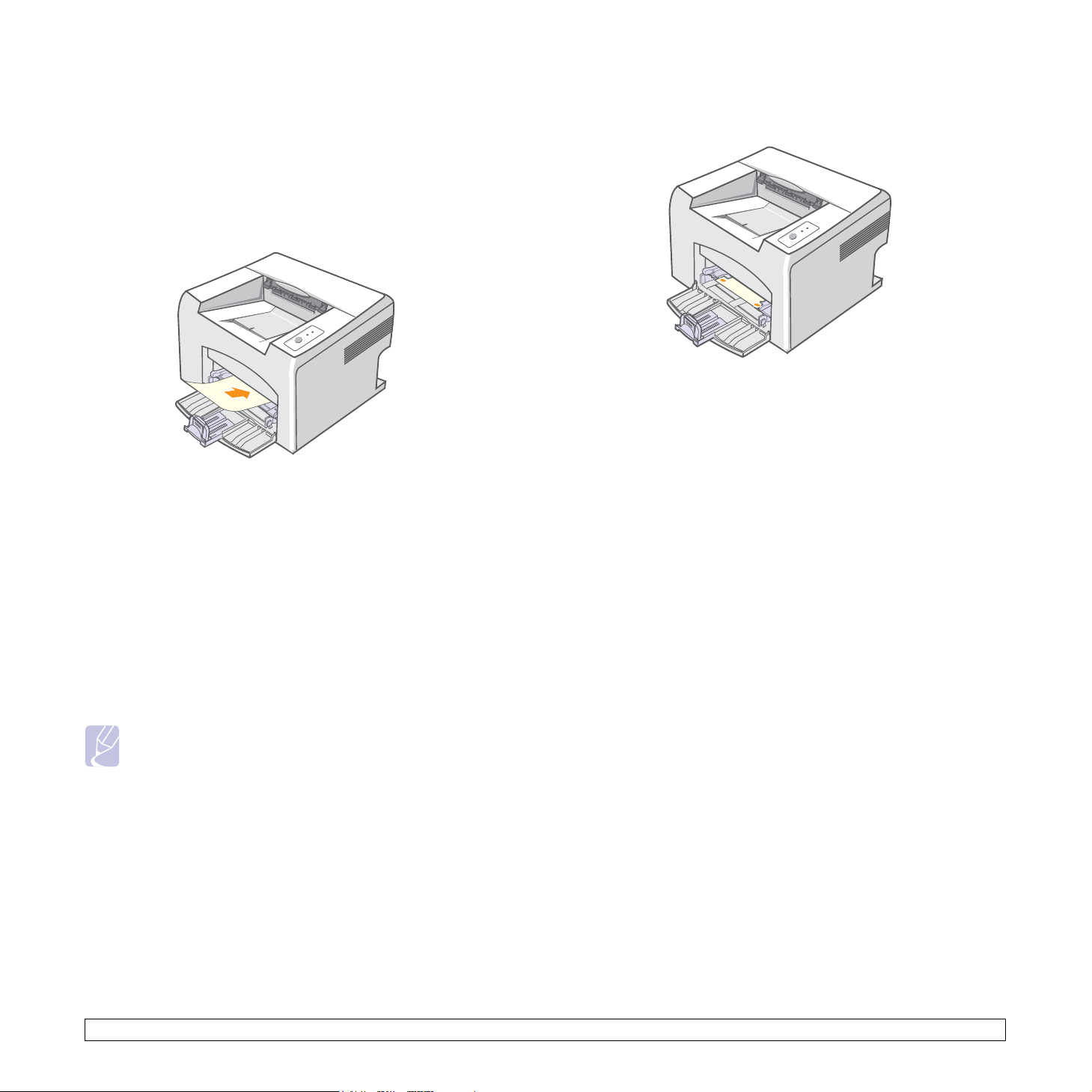
Gebruik van de handmatige invoer
In de lade voor handmatige invoer kunt u speciale formaten en typen
afdrukmedia plaatsen, zoals transparanten, briefkaarten, begeleidende
kaarten en enveloppen. Dit is handig als u maar één pagina wilt afdrukken
op speciaal afdrukmateriaal.
Papier laden in de handmatige invoer:
1 Plaats een vel papier met de te bedrukken zijde naar boven.
Houd bij het plaatsen van het papier de volgende richtlijnen in acht,
afhankelijk van het type afdrukmateriaal:
• Enveloppen: met de klep omlaag en de plaats voor de postzegel
linksboven.
• Transparanten: met de afdrukzijde naar boven en de bovenkant
met de hechtstrook eerst.
• Etiketten: met de afdrukzijde naar boven en de korte zijde eerst.
• Voorbedrukt papier: met de afdrukzijde naar boven en de
bovenzijde eerst.
• Karton met de afdrukzijde naar boven en de korte zijde eerst.
• Reeds afgedrukt papier: met de eerder bedrukte zijde naar onder
en de vlakke rand in de richting van de printer.
NB
• Houd transparanten vast aan de randen en raak de te
bedrukken zijde niet aan. Vingerafdrukken kunnen problemen
met de afdrukkwaliteit veroorzaken.
2 Pas de handmatige invoer met de papiergeleider aan de breedte
van het papier aan. Oefen niet te veel druk uit. Het papier kan gaan
plooien waardoor een papierstoring ontstaat of het papier scheeftrekt.
3 Stel de papierinvoer en -soort in de softwaretoepassing in wanneer
u een document wilt afdrukken. Raadpleeg de sectie Software.
Tips voor het gebruik van de handmatige invoer
• Plaats slechts één vel van de afdrukmedia tegelijk in de handmatige invoer.
• Voeg geen papier toe als de lade voor handmatige invoer nog papier
bevat om te vermijden dat het papier vastloopt. Dit geldt ook voor de
standaardlade.
• Plaats afdrukmaterialen met de te bedrukken zijde naar boven en
de bovenrand eerst in de handmatige invoer en zorg ervoor dat het
materiaal in het midden van de lade ligt.
• Gebruik alleen afdrukmateriaal dat wordt genoemd op pagina 5.2 om
papierstoringen en problemen met de afdrukkwaliteit te voorkomen.
De handmatige invoermodus gebruiken
Als u Handmatige invoer selecteert voor de optie Invoer op het tabblad
Papier wanneer u de afdrukinstellingen wijzigt, kunt u het papier vel voor
vel in de handmatige invoer plaatsen. Raadpleeg de sectie Software.
Handmatige invoer is nuttig als u de afdrukkwaliteit van elke afgedrukte
pagina wilt controleren.
Laad papier vel voor vel in de handmatige invoer, verzend afdrukgegevens
om de eerste pagina af te drukken, en druk op de toets Annuleren op
het bedieningspaneel om elke volgende pagina af te drukken.
5.5 <
Afdrukmedia plaatsen>
Page 23

1 Laad het papier in de handmatige invoer met de te bedrukken
zijde naar boven.
2 Pas de handmatige invoer met de papiergeleider aan de breedte
van het papier aan. Oefen niet te veel druk uit. Het papier kan gaan
plooien waardoor een papierstoring ontstaat of het papier scheeftrekt.
De uitvoerlocatie
1
uitvoerlade
1
In de uitvoerlade worden de afdrukken met de bedrukte zijde naar
beneden gelegd in de volgorde waarin deze zijn afgedrukt.
NB
• Als u een groot aantal pagina's aan een stuk door afdrukt,
kan het oppervlak van de uitvoerlade heet worden. Raak het
oppervlak niet aan en houd kinderen uit de nabijheid van het
oppervlak.
• De uitvoerlade kan maximaal 100 vellen gewoon papier van
2
75 g/m
overbeladen raakt.
bevatten. Verwijder de vellen zodat de lade niet
3 Als u een document wilt afdrukken, stelt u de papierinvoer in op
Handmatige invoer en bepaalt u in de softwaretoepassing het
juiste papierformaat en -type. Raadpleeg de sectie Software.
4 Druk een document af.
5 Druk op de toets Annuleren.
De printer neemt het afdrukmateriaal op en drukt af.
NB
• Als u niet op de toets Annuleren drukt, zal de printer
na een pauze het afdrukmateriaal automatisch opnemen.
6 Plaats het volgende vel in de lade voor handmatige invoer en druk
op de toets Annuleren.
Herhaal deze stap voor elke pagina die moet worden afgedrukt.
5.6 <
Afdrukmedia plaatsen>
Page 24

6 Eenvoudig afdrukken
In dit hoofdstuk worden eenvoudige afdruktaken toegelicht.
In dit hoofdstuk treft u de volgende onderwerpen aan:
• Een document afdrukken
• Een afdruktaak annuleren
Een document afdrukken
Met deze printer kunt u vanuit verschillende Windows- of Macintoshtoepassingen afdrukken. De exacte procedure kan per toepassing
verschillen.
Raadpleeg de sectie Software voor meer informatie.
Een afdruktaak annuleren
Als de afdruktaak zich in een afdrukwachtrij of printspooler bevindt, zoals
de printergroep in Windows, verwijdert u deze als volgt:
1 Klik op de knop Start van Windows.
2 Werkt u met Windows 98/Me/NT 4.0/2000, selecteer dan eerst
Instellingen en daarna Printers.
In Windows XP(32/64 bit)/2003 kiest u Printers en faxapparaten.
3 Dubbelklik op het pictogram Xerox Phaser 3124, Xerox Phaser
3125 PCL 6 of Xerox Phaser 3125 PS.
4 In het menu Document kiest u Afdrukken annuleren
(Windows 98/Me) of Annuleren (Windows NT 4.0/2000/XP(32/64
bit)/2003).
NB
• U kunt dit venster ook openen door rechtsonder in de taakbalk
van Windows te dubbelklikken op het printerpictogram.
U kunt de huidige taak ook annuleren door op Annuleren te drukken
op het bedieningspaneel van uw apparaat.
6.1 <
Eenvoudig afdrukken>
Page 25

7 Verbruiksartikelen en
accessoires bestellen
In dit hoofdstuk krijgt u informatie over de tonercassette en accessoires
die leverbaar zijn voor de printer.
In dit hoofdstuk treft u de volgende onderwerpen aan:
• Tonercassette
• Aanschafmogelijkheden
Tonercassette
Als de tonercassette leeg is, kunt u het volgende type tonercassette voor
de printer bestellen:
Type Rendement
Hoog rendement Circa 3.000 pagina's 106R01159
a. ISO 19752 5% dekkingsgraad
a
Onderdeelnummer
Aanschafmogelijkheden
Als u door Xerox goedgekeurde verbruiksartikelen of accessoires wilt
bestellen, neemt u contact op met de lokale Xerox-verkoper, de winkel
waar u de printer hebt gekocht of surft u naar
www.xerox.com/office/support
informatie over het bellen naar de technische ondersteuning.
en selecteert u uw land/regio voor
7.1 <
Verbruiksartikelen en accessoires bestellen>
Page 26

8 Onderhoud
In dit hoofdstuk vindt u informatie over het onderhoud van de printer
en tonercassette.
In dit hoofdstuk treft u de volgende onderwerpen aan:
• De printer reinigen
• De tonercassette onderhouden
• Een configuratiepagina afdrukken
• Onderdelen voor onderhoud
De printer reinigen
Tijdens het afdrukken kunnen zich in de printer papierresten, toner
en stof verzamelen. Dit kan op een gegeven moment problemen met
de afdrukkwaliteit veroorzaken, zoals tonervlekken of vegen.
Voorzichtig
• Als u de behuizing van de printer reinigt met reinigingsmiddelen
die veel alcohol, oplosmiddel of andere bijtende stoffen bevatten,
kan de behuizing verkleuren of barsten.
De buitenkant van de printer reinigen
Reinig de behuizing van de printer met een zachte, niet-pluizende doek.
U kunt de doek enigszins bevochtigen met water, maar zorg ervoor dat
er geen water op of in de printer druppelt.
De binnenkant van de printer reinigen
1 Zet de printer uit en trek de stekker uit het stopcontact. Wacht tot
de printer is afgekoeld.
2 Open de klep aan de voorkant en haal de tonercassette eruit.
Plaats de cassette op een schoon, effen oppervlak.
8.1 <
Voorzichtig
• Om schade aan de tonercassette te voorkomen, moet u ervoor
zorgen dat deze niet langer dan enkele minuten wordt blootgesteld
aan licht. Dek de cassette zo nodig af met een stuk papier.
• Raak de groene onderkant van de tonercassette niet aan. Gebruik
de handgreep op de cassette en vermijd zo dat u dit gebied
aanraakt.
Onderhoud>
Page 27

3 Haal de lade voor handmatige invoer uit de printer.
4 Verwijder met een droge, niet-pluizende doek eventueel stof
en gemorste toner in en rond de ruimte voor de tonercassette.
6 Plaats de lade voor handmatige invoer weer in de printer.
7 Houd de cassette vast aan de handgreep en schuif de cassette
langzaam in de opening van de printer.
De nokken aan de zijkanten van de cassette en de bijbehorende
groeven in de printer voeren de cassette naar de juiste positie
totdat deze volledig op haar plaats klikt.
Voorzichtig
• Zorg dat u bij het reinigen van de binnenzijde van de printer
niet te diep in de printer grijpt. Het fixeergedeelte kan heet zijn.
5 Wrijf de lange glazen strook (LSU) in de bovenzijde van de cassette
voorzichtig schoon en controleer op vuil of stof.
NB
• De lange glazen strook is lastig te vinden.
8 Sluit de klep aan de voorzijde en controleer of deze goed gesloten is.
9 Steek het netsnoer in het stopcontact en zet de printer aan.
8.2 <
Onderhoud>
Page 28

De tonercassette onderhouden
Tonercassette bewaren
Volg de onderstaande richtlijnen voor de beste resultaten met
de tonercassette:
• Haal de tonercassette pas uit de verpakking op het moment dat
u ze gaat gebruiken.
• Vul de tonercassette niet bij. De printergarantie dekt geen schade
die wordt veroorzaakt door het gebruik van een bijgevulde cassette.
• Bewaar tonercassettes in dezelfde ruimte als de printer.
• Om schade aan de tonercassette te voorkomen, moet u ervoor zorgen
dat deze niet langer dan enkele minuten wordt blootgesteld aan licht.
Verwachte levensduur van de cassette
De gebruiksduur van de tonercassette hangt af van de hoeveelheid toner
die tijdens het afdrukken wordt gebruikt. Wanneer u tekstdocumenten met
een gemiddelde dekking van 5% (ISO 19752) afdrukt, gaat een nieuwe
tonercassette gemiddeld 3.000 pagina’s mee. (De tonercassette die met
de printer wordt geleverd heeft een gemiddelde levensduur van 1.000 pagina's).
Het uiteindelijke aantal kan variëren naargelang de afdrukdichtheid van
de afgedrukte pagina’s, de omgevingsvoorwaarden, de interval tussen
afdrukken en het type en formaat van het afdrukmateriaal. Als u bijvoorbeeld
veel afbeeldingen afdrukt, moet de tonercassette vaker worden vervangen.
Voorzichtig
• Zorg dat u niet te diep in de printer grijpt. Het fixeergedeelte
kan heet zijn.
• Om schade aan de tonercassette te voorkomen, moet u ervoor
zorgen dat deze niet langer dan enkele minuten wordt blootgesteld
aan licht. Dek de cassette zo nodig af met een stuk papier.
• Raak de groene onderkant van de tonercassette niet aan.
Gebruik de handgreep op de cassette om te voorkomen dat
u dit gedeelte aanraakt.
3 Schud de cassette 5 tot 6 keer grondig heen en weer om de toner
in de cassette gelijkmatig te verdelen.
Voorzichtig
• Krijgt u per ongeluk toner op uw kleding, gebruik dan een
droge doek om het af te vegen en was het in koud water.
De toner zet zich immers vast in de stof als u warm water gebruikt.
Toner in de tonercassette opnieuw verdelen
Wanneer de tonercassette bijna leeg is:
• Er verschijnen witte strepen of lichtere vlekken op de afdruk.
• Het programmavenster Smart Panel verschijnt op de computer.
•De Fout-LED licht rood op.
In dat geval kunt u de afdrukkwaliteit tijdelijk verbeteren door de resterende
toner te herverdelen in de tonercassette. In sommige gevallen worden
gedeelten van uw document toch nog vaag of lichter afgedrukt zelfs
nadat u de toner opnieuw hebt verdeeld.
1 Open de voorklep.
2 Haal de tonercassette eruit.
4 Houd de cassette vast aan de handgreep en schuif de cassette
langzaam in de opening van de printer.
De nokken aan de zijkanten van de cassette en de bijbehorende
groeven in de printer voeren de cassette naar de juiste positie
totdat deze volledig op haar plaats klikt.
5 Sluit de klep aan de voorzijde en controleer of deze goed gesloten is.
NB
• Zie pagina 8.4 als de tonercassette op dit moment moet
worden vervangen.
8.3 <
Onderhoud>
Page 29

De tonercassette vervangen
Als de tonercassette bijna of helemaal leeg is:
• Het programmavenster Smart Panel verschijnt op de computer.
•De Fout-LED licht rood op.
Dit betekent dat de tonercassette moet worden vervangen. Ga naar
pagina 7.1 voor bestelinformatie.
1 Open de voorklep.
2 Haal de oude tonercassette eruit.
3 Haal de nieuwe tonercassette uit de verpakking.
5 Verwijder het papier rond de tonercassette door de tape
te verwijderen.
NB
• Zie de afbeeldingen met instructies op de verpakking
van de cassette.
Voorzichtig
• Krijgt u per ongeluk toner op uw kleding, gebruik dan een droge
doek om het af te vegen en was het in koud water. De toner
zet zich immers vast in de stof als u warm water gebruikt.
• Om schade aan de tonercassette te voorkomen, moet u ervoor
zorgen dat deze niet langer dan enkele minuten wordt blootgesteld
aan licht. Dek de cassette zo nodig af met een stuk papier.
• Raak de groene onderkant van de tonercassette niet aan.
Gebruik de handgreep op de cassette en vermijd zo dat u
dit gebied aanraakt.
6 Houd de cassette vast aan de handgreep en schuif de cassette
langzaam in de opening van de printer.
De nokken aan de zijkanten van de cassette en de bijbehorende
groeven in de printer voeren de cassette naar de juiste positie
totdat deze volledig op haar plaats klikt.
Voorzichtig
• Gebruik geen scherpe voorwerpen, zoals een mes of een
schaar, om de verpakking van de toner te openen. Ze kunnen
de drum van de cassette beschadigen.
4 Schud de cassette 5 tot 6 keer grondig heen en weer om de toner
in de cassette gelijkmatig te verdelen.
Schud de cassette grondig heen en weer om er zo veel mogelijk
afdrukken uit te halen.
8.4 <
7 Sluit de klep aan de voorzijde en controleer of deze goed gesloten is.
Onderhoud>
Page 30

Een configuratiepagina afdrukken
U kunt een configuratiepagina afdrukken om de huidige printerinstellingen
te bekijken of problemen met de printer op te lossen.
Houd de toets Annuleren ongeveer vijf seconden ingedrukt.
De configuratiepagina wordt afgedrukt.
Onderdelen voor onderhoud
Om kwaliteits- en doorvoerproblemen als gevolg van versleten onderdelen
te vermijden en ervoor te zorgen dat uw printer goed blijft presteren,
moeten de volgende onderdelen worden vervangen wanneer het opgegeven
aantal pagina’s is afgedrukt of wanneer de levensduur van het onderdeel
is verstreken.
Onderdeel Aantal afdrukken (gemiddeld)
Transportrol Circa 50.000 pagina's
Fuser (fixeereenheid) Circa 50.000 pagina's
Opneemrol Circa 50.000 pagina's
Xerox adviseert de onderdelen te laten vervangen door een erkende
serviceprovider, verkoper of de winkel waar u uw printer hebt gekocht.
8.5 <
Onderhoud>
Page 31

9 Problemen oplossen
Vastgelopen papier verwijderen
Dit hoofdstuk biedt nuttige informatie over wat u moet doen als er tijdens
het gebruik van uw printer een fout optreedt.
In dit hoofdstuk treft u de volgende onderwerpen aan:
• Vastgelopen papier verwijderen
• Checklist voor het oplossen van problemen
• Informatie over de LED's
• Algemene afdrukproblemen oplossen
• Problemen met de afdrukkwaliteit oplossen
• Algemene Windows-problemen
• Algemene PostScript-problemen (alleen bij de Phaser 3125/B,
3125/N)
• Algemene Macintosh-problemen (alleen bij de Phaser 3125/B,
3125/N)
NB
• Als u vastgelopen papier verwijdert, trekt u het papier indien
mogelijk altijd in de ri chting waarin het normaal beweegt, zodat
u geen interne onderdelen beschadigt. Trek altijd stevig en
gelijkmatig. Ruk niet aan het papier. Als het papier scheurt,
verwijder dan alle stukjes papier om te vermijden dat het papier
opnieuw vastloopt.
Als het papier vastloopt, gaat de Fout-LED rood branden. Open de
klep aan de voorzijde en sluit deze weer. Het vastgelopen papier komt
automatisch uit de printer.
In het papierinvoergebied
In de standaardlade
1 Verwijder het vastgelopen papier door het voorzichtig en recht naar
buiten te trekken. Controleer of al het papier recht in de standaardlade ligt.
2 Open en sluit de klep aan de voorzijde om de mislukte pagina's van
9.1 <
Problemen oplossen>
Als het papier niet beweegt wanneer u eraan trekt, of er geen papier te
zien is in dit deel van de printer, controleert u de fixeereenheid rond
de tonercassette. Zie pagina 9.2.
het document opnieuw af te drukken.
Page 32

In de lade voor handmatige invoer
1 Verwijder het vastgelopen papier uit de lade voor handmatige
invoer door het voorzichtig recht naar buiten te trekken.
Als het papier niet beweegt wanneer u eraan trekt, of er geen papier
te zien is in dit deel van de printer, controleert u de fixeereenheid
rond de tonercassette. Zie pagina 9.2.
2 Open en sluit de klep aan de voorzijde om de mislukte pagina's van
het document opnieuw af te drukken.
Voorzichtig
• Om schade aan de tonercassette te voorkomen, moet u ervoor
zorgen dat deze niet langer dan enkele minuten wordt blootgesteld
aan licht. Dek de cassette zo nodig af met een stuk papier.
• Raak de groene onderkant van de tonercassette niet aan.
Gebruik de handgreep op de cassette en vermijd zo dat
u dit gebied aanraakt.
2 Trek zo nodig de lade voor handmatige invoer uit het apparaat.
3 Verwijder het vastgelopen papier door het voorzichtig naar buiten
te trekken.
Rond de tonercassette
NB
• Het gebied rond de fixeereenheid is heet. Wees voorzichtig
wanneer u papier uit de printer verwijdert.
1 Open de klep aan de voorkant en haal de tonercassette eruit.
Als u het vastgelopen papier niet kunt zien of als u weerstand
ondervindt bij het verwijderen van het papier, gaat u naar het
papieruitvoergebied. Zie pagina 9.3.
4 Plaats zo nodig de lade voor handmatige invoer weer in de printer.
5 Plaats de tonercassette terug en sluit de klep aan de voorzijde.
Het afdrukken wordt automatisch voortgezet.
9.2 <
Problemen oplossen>
Page 33

In het papieruitvoergebied
1 Open de klep aan de voorzijde en sluit deze weer. Het vastgelopen
papier komt automatisch uit de printer.
2 Trek het vastgelopen papier voorzichtig uit de uitvoerlade.
Als u het vastgelopen papier niet kunt zien of als u weerstand
ondervindt als u eraan trekt, gaat u naar de volgende stap.
3 Open het bovenste en binnenste deksel.
Voorzichtig
• Zorg dat u bij het verwijderen van het vastgelopen papier de
fuser (onder de binnenklep) niet aanraakt. De fuser is heet
en kan brandwonden veroorzaken!
• De boven- en binnenklep kunnen ook warm worden als gevolg
van de fuserrol. Laat de printer afkoelen voordat u de kleppen
opent.
4 Maak het vastgelopen papier los als het vastzit in de fuser.
Trek het vastgelopen papier er voorzichtig uit.
5 Sluit de binnen- en bovenklep. Het afdrukken wordt automatisch
voortgezet.
Tips om papierstoringen te vermijden
De meeste papierstoringen kunnen worden voorkomen door het juiste
type afdrukmateriaal te selecteren. Als het papier toch vastloopt, volgt
u de stappen zoals genoemd op pagina 9.1.
• Volg de procedures op pagina 5.4. Zorg ervoor dat de papiergeleiders
juist zijn ingesteld.
• Laad niet teveel papier in de lade.
• Verwijder geen papier uit de papierlade tijdens het afdrukken.
• Buig het papier, waaier het uit en maak er een rechte stapel van
voordat u het in de lade plaatst.
• Gebruik geen gekreukt, vochtig of sterk gekruld papier.
• Plaats geen verschillende soorten papier in de lade.
5.1
• Gebruik alleen aanbevolen afdrukmaterialen. Zie pagina
• Plaats het afdrukmateriaal met de afdrukzijde naar boven in de lade.
.
9.3 <
Problemen oplossen>
Page 34

Checklist voor het oplossen van problemen
Informatie over de LED's
Als de printer niet behoorlijk werkt, raadpleegt u de volgende checklist.
Als de printer ergens blijft haperen, volgt u de suggesties om het probleem
op te lossen.
Voor waarde Doe het volgende...
Kijk of de LED
Online op het
bedieningspaneel
groen oplicht.
Druk een
demopagina af om
te controleren of de
printer op de juiste
wijze papier invoert.
Zie pagina 2.1.
Controleer de
demopagina om
te zien of deze juist
werd afgedrukt.
Druk vanuit een
softwaretoepassing
een kort document
af om te controleren
of de computer en
de printer goed zijn
aangesloten en juist
communiceren.
Raadpleeg de
volgende secties
omtrent probleemoplossing als u het
printerprobleem niet
kunt oplossen aan
de hand van de
checklist.
•Als de Online-LED uit is, controleert u of
het netsnoer aangesloten is. Controleer de
aan/uit-schakelaar. Controleer de stroombron
door de netstekker in een ander stopcontact
te steken.
• Als de demopagina niet wordt afgedrukt,
controleer dan of er voldoende papier
in de lade is.
• Zie pagina 9.1 als het papier in de printer
vastloopt.
Zie pagina 9.7 als er een probleem
is met de afdrukkwaliteit.
• Als de pagina niet wordt afgedrukt,
controleert u de kabelverbinding tussen
de printer en de computer.
• Controleer de afdrukwachtrij of de
printspooler om na te gaan of het afdrukken
onderbroken werd.
• Controleer de softwaretoepassing om
na te gaan of u het juiste printerstuurprogramma en de juiste communicatiepoort
gebruikt. Zie pagina 9.5 als het afdrukken
van de pagina wordt onderbroken.
• "Informatie over de LED's" op pagina 9.4.
• "Algemene afdrukproblemen oplossen"
op pagina 9.5.
• "Algemene Windows-problemen"
op pagina 9.9.
• "Algemene PostScript-problemen (alleen
bij de Phaser 3125/B, 3125/N)" op pagina
9.9.
• "Algemene Macintosh-problemen (alleen
bij de Phaser 3125/B, 3125/N)" op pagina
9.10.
LED Status Beschrijving
Fout Rood Aan • Er is papier vastgelopen. Zie
pagina 9.1 voor een oplossing
van het probleem.
• De klep is open. Sluit de klep.
• Er is geen papier in de lade.
Plaats papier in de papierlade.
• De printer is gestopt met afdrukken
als gevolg van een ernstige fout.
• Er is geen tonercassette geplaatst.
Plaats een tonercassette.
• Uw systeem heeft enkele
problemen. Neem contact op
met een onderhoudstechnicus in
geval dit probleem zich voordoet.
Knippert • Er is een kleine storing
opgetreden. De printer wacht tot
het probleem is verholpen. Als
het probleem is opgelost, gaat
de printer door met afdrukken.
• De tonercassette is bijna leeg.
Bestel een nieuwe tonercassette.
U kunt de afdrukkwaliteit tijdelijk
verbeteren door de toner opnieuw
te verdelen. Zie pagina 8.3.
• De tonercassette is volledig leeg.
Verwijder de oude tonercassette en
plaats een nieuwe. Zie pagina 8.4.
• De tonercasstte heeft het einde
van de levensduur bereikt.
Online Groen Aan • De printer staat in de
energiebesparende modus.
• De printer is online en kan
gegevens van de computer
ontvangen.
Knippert • Als het lampje traag knippert,
ontvangt de printer gegevens
van de computer.
• Als het lampje snel knippert,
drukt de printer gegevens af.
9.4 <
Problemen oplossen>
Page 35

Algemene afdrukproblemen oplossen
Voorwaarde Mogelijke oorzaak Doe het volgende...
Als er een probleem is met de werking van uw printer, raadpleegt u de tabel
met voorgestelde oplossingen.
Voorwaarde Mogelijke oorzaak Doe het volgende...
De printer
drukt niet af.
De printer krijgt
geen stroom.
De printer is
niet ingesteld als
standaardprinter.
De klep van
de printer is niet
gesloten.
Er is een
papierstoring
opgetreden.
De papierlade
is leeg.
Er is geen tonercassette geplaatst.
Mogelijk bevindt
de printer zich in
de modus Handmatige invoer en
is het papier op.
De verbindingskabel tussen de
computer en de
printer is niet juist
aangesloten.
Er is een probleem
met de verbindings
kabel tussen de
computer en de
printer.
De poortinstelling
is niet juist.
Controleer of het netsnoer is
aangesloten. Controleer de aan/
uit-schakelaar en het stopcontact.
Selecteer
Xerox Phaser 3125 PCL 6
Xerox Phaser 3125
standaardprinter.
Sluit de klep van de printer.
Verwijder het vastgelopen
papier. Zie pagina 9.1.
Laad het papier.
Ziepagina5.4.
Plaats een tonercassette.
Laad papier in de lade voor
handmatige invoer en druk
op de toets Annuleren op
het bedieningspaneel.
Maak de kabel los en sluit deze
opnieuw aan.
Sluit de kabel indien mogelijk
-
aan op een andere computer
die behoorlijk werkt en probeer
een document af te drukken.
Probeer een andere printerkabel.
Controleer de afdrukinstellingen
in Windows om u ervan te
vergewissen dat de afdruktaak
naar de juiste poort wordt
gestuurd. Als uw computer
meer dan een poort heeft,
controleert u of de printer op
de juiste poort is aangesloten.
Xerox Phaser 3124
PS als
,
of
De printer
drukt niet af.
(vervolg)
De printer
selecteert
afdrukmateriaal uit de
verkeerde
papierbron.
Er wordt
geen papier
in de printer
ingevoerd.
De taak
wordt
uiterst traag
afgedrukt.
De printer is
mogelijk verkeerd
geconfigureerd.
Mogelijk is
het printerstuurprogramma niet
goed geïnstalleerd.
De printer werkt
niet naar behoren.
Mogelijk is in
de printereigenschappen
de verkeerde
invoerlade
geselecteerd.
Het papier is niet
goed in de lade
gelegd.
Er ligt te veel
papier in de lade.
Het papier
is te dik.
Mogelijk is de
afdruktaak zeer
complex.
Controleer de
printereigenschappen om na te
gaan of alle afdrukinstellingen
correct zijn.
Installeer het printerstuurprogramma opnieuw; raadpleeg
de sectie Software. Probeer
een testpagina af te drukken.
Controleer de LED's op
het bedieningspaneel om
na te gaan of de printer een
systeemfout aangeeft.
In veel softwaretoepassingen
kunt u de papierbron instellen
op het tabblad Papier onder
printereigenschappen. Selecteer
de juiste lade. Raadpleeg de
sectie Software.
Verwijder het papier en plaats
het op de juiste manier in de lade.
Controleer of de verstelbare
geleiders juist zijn ingesteld.
Verwijder het overschot.
Gebruik alleen papier dat aan
de specificaties van de printer
voldoet.
Vereenvoudig de pagina(’s)
of wijzig de instellingen voor
de afdrukkwaliteit.
Verlaag de resolutie om de
instellingen voor de afdrukkwaliteit
te wijzigen. Als u de resolutie
hebt ingesteld op 1200 dpi
(best), wijzigt u deze in 600 dpi
(normaal). Raadpleeg de
sectie Software.
Stel de poort in op de USB- of
netwerkpoort om de afdruksnelheid
te verhogen.
Uw printer drukt papier van A4formaat en Letter-formaat af
met een snelheid van 24
respectievelijk 25 ppm.
9.5 <
Problemen oplossen>
Page 36

Voorwaarde Mogelijke oorzaak Doe het volgende...
Voorwaarde Mogelijke oorzaak Doe het volgende...
De taak
wordt
uiterst traag
afgedrukt.
(vervolg)
De helft van
de pagina
is leeg.
Het
papier blijft
vastlopen.
Als u Windows
98/Me gebruikt,
is de wachtrijinstelling mogelijk
verkeerd.
Het werkgeheugen
(RAM) van de
computer is mogelijk ontoereikend.
De pagina-layout
is te complex.
Mogelijk is de
afdrukstand
verkeerd ingesteld.
Het ingestelde
papierformaat
stemt niet overeen
met het formaat
van het papier
in de lade.
Er ligt te veel
papier in de lade.
U gebruikt
een verkeerde
papiersoort.
Mogelijk zitten
er materiaalresten
in de printer.
Start
Printers
en kies
. Klik
Ga naar het menu
Instellingen en
met de rechtermuisknop op het
pictogram van de Xerox
Phaser 3124,
PCL 6 of
3125
PS en kies
3125
Eigenschappen. Klik op de
tab Details en vervolgens op
de knop Wachtrij-instellingen.
Selecteer de gewenste
wachtrij-instelling.
Vereenvoudig de paginalayout en verwijder onnodige
afbeeldingen uit het document.
Vereenvoudig de paginalayout en verwijder onnodige
afbeeldingen uit het document.
Wijzig de afdrukstand in uw
programma. Raadpleeg de
sectie Software.
Zorg ervoor dat het ingestelde
papierformaat en het papier in
de papierlade overeenkomen,
Controleer of het papierformaat
dat is ingesteld in het printerstuurprogramma overeenstemt
met het papier dat is geselecteerd in het programma dat
ugebruikt.
Verwijder het overtollige papier.
Gebruik de handmatige invoer
om op speciaal afdrukmateriaal
af te drukken.
Gebruik alleen papier dat aan
de specificaties van de printer
voldoet.
Gebruik de handmatige invoer
om op speciaal afdrukmateriaal
af te drukken.
Open de voorklep en verwijder
de resten.
Xerox Phaser
Xerox Phaser
De printer
drukt af,
maar de
tekst is
verkeerd,
vervormd of
onvolledig.
Er worden
blanco
pagina’s
"afgedrukt".
Bij Adobe
Illustrator
worden de
afbeeldingen
niet goed
afgedrukt.
De printerkabel
zit los of is defect.
Het verkeerde
printerstuurprogramma is
geselecteerd.
Het programma
werkt niet naar
behoren.
Het besturingssysteem werkt
niet naar behoren.
De tonercassette
is leeg of
beschadigd.
Mogelijk bevat
het bestand
blanco pagina’s.
Mogelijk is een
onderdeel van
de printer (bijv.
de controller of
het moederbord)
defect.
De instelling in
het programma
is niet juist.
Maak de printerkabel los en
sluit hem vervolgens weer aan.
Druk een document af dat u al
eerder met succes hebt afgedrukt.
Sluit indien mogelijk de kabel
en de printer op een andere
computer aan en druk vervolgens
een document af waarvan u
weet dat het behoorlijk wordt
afgedrukt. Sluit tot slot een nieuwe
printerkabel aan.
Controleer in het
printerselectiemenu van
de toepassing of uw printer
geselecteerd is.
Probeer een document af
te drukken vanuit een ander
programma.
Als u afdrukt vanuit Windows
(elke versie), sluit u Windows,
gaat u naar een DOS-prompt
en controleert u de werking met
het volgende commando: Typ
bij de prompt C:\ Dir LPT1 en
Enter
druk vervolgens op
(In de veronderstelling dat u
op LPT1 bent aangesloten.)
Sluit Windows af en start de
computer opnieuw op. Zet de
printer uit en weer aan.
Verdeel de toner in de
tonercassette. Zie pagina 8.3.
Vervang indien nodig de
tonercassette. Zie pagina 8.4.
Controleer of het bestand
blanco pagina’s bevat.
Neem contact op met
een medewerker van
het servicecenter.
Selecteer Downloaden als
bitmap in het venster
Geavanceerde opties
de grafische eigenschappen.
Druk het document nogmaals af.
.
van
9.6 <
Problemen oplossen>
Page 37

Problemen met de afdrukkwaliteit oplossen
Voorwaarde Doe het volgende...
Als er vuil in de printer zit of als papier verkeerd is geplaatst, kan dit de
afdrukkwaliteit negatief beïnvloeden. De tabel hieronder biedt verschillende
oplossingen voor een aantal problemen.
Voorwaarde Doe het volgende...
Lichte of vage
afdrukken
Tonervlekken • Mogelijk voldoet het papier niet aan de
Onregelmatigheden
Als u een verticale witte strook of vaag gedeelte
op de afdruk ziet:
• De tonercassette is bijna leeg. Door de
resterende toner over de cassette te verdelen,
kunt u er waarschijnlijk nog een aantal afdrukken
mee maken. Zie pagina 8.3. Als dit niet helpt,
moet u een nieuwe tonercassette plaatsen.
• Mogelijk voldoet het papier niet aan de papierspecificaties (het is bijvoorbeeld te vochtig of
te ruw). Zie pagina 5.3.
• Als de hele pagina te licht is, is de resolutie
te laag ingesteld of staat de tonerspaarstand
aan. Pas de afdrukresolutie en de tonerspaarstand
in de printereigenschappen aan. Raadpleeg
de sectie Software.
• Als de afgedrukte pagina zowel vage gebieden
als vegen bevat, kan dit erop wijzen dat de
printer moet worden gereinigd. Zie pagina 8.1.
• Mogelijk is het oppervlak van de laserscannereenheid vuil. Reinig de laserscannereenheid.
Zie pagina 8.2.
specificaties (het is bijvoorbeeld te vochtig
of te ruw). Zie pagina 5.3.
• Mogelijk is de transportrol of het papierpad
vuil. Zie pagina 8.1.
Als de pagina op willekeurige plaatsen doorgaans
ronde, vage gebieden bevat:
• Er zit mogelijk een slecht vel tussen het papier.
Druk het document opnieuw af.
• Het vochtgehalte van het papier is niet op alle
plaatsen gelijk of het papier bevat vochtplekken.
Probeer een ander merk papier. Zie pagina 5.3.
• Een hele partij papier is niet in orde. Problemen
bij het fabricageproces kunnen ertoe leiden
dat toner niet goed hecht aan sommige gedeelten
van het papier. Probeer een andere soort
papier of een ander papiermerk.
• Misschien is de tonercassette defect.
Zie "Verticaal terugkerende afwijkingen"
in de volgende kolom.
• Als na deze stappen het probleem niet is
opgelost, neem dan contact op met een
medewerker van een servicecenter.
Verticale
strepen
Grijze
achtergrond
Tonervlekken • Reinig de binnenkant van de printer.
Verticaal
terugkerende
afwijkingen
Als de pagina zwarte, verticale strepen vertoont:
• Er zit waarschijnlijk een kras op de lichtgevoelige
drum in de tonercassette. Plaats een nieuwe
tonercassette. Zie pagina 8.4.
Als de pagina witte verticale strepen vertoont:
• Mogelijk is het oppervlak van het LSU-gedeelte
in de printer vuil. Reinig de laserscannereenheid.
Zie pagina 8.2.
Als er te veel achtergrondschaduw is, kunt u dit
probleem mogelijk oplossen via de volgende stappen.
• Gebruik papier met een lichter gewicht.
Zie pagina 5.3.
• Controleer de omgeving van de printer. Een
lage vochtigheid (RV lager dan 20%) of een
hoge vochtigheid (RV hoger dan 80%) kunnen
de hoeveelheid achtergrondschaduw verhogen.
• Verwijder de oude tonercassette en plaats
een nieuwe. Zie pagina 8.4.
Zie pagina 8.1.
• Controleer het type en de kwaliteit van het
papier. Zie pagina 5.2.
• Verwijder de tonercassette en plaats een
nieuwe. Zie pagina 8.4.
Als de bedrukte zijde van de pagina met gelijke
intervallen afwijkingen vertoont:
• De tonercassette is mogelijk defect. Vervang
de tonercassette als de afwijking zich herhaalt.
Zie pagina 8.4.
• Mogelijk zit er toner op onderdelen van de printer.
Als de afwijkingen zich op de achterkant van
de pagina bevinden, zal het probleem zichzelf
waarschijnlijk na enkele pagina’s oplossen.
• De fixeereenheid kan beschadigd zijn.
Neem contact op met een medewerker
van het servicecenter.
9.7 <
Problemen oplossen>
Page 38

Voorwaarde Doe het volgende...
Voorwaarde Doe het volgende...
Schaduwvlekken Schaduwvlekken worden veroorzaakt door een
teveel aan toner op de afdruk.
• Misschien is het papier te vochtig. Probeer
af te drukken op papier van een andere partij.
Maak een pak papier pas open op het moment
dat u het gaat gebruiken, zodat het papier niet
te veel vocht opneemt.
• Wijzig de afdruklay-out als er schaduwvlekken
verschijnen op een envelop om te vermijden
dat er wordt afgedrukt op een zone met overlappende naden aan de rugzijde. Afdrukken
op naden kan problemen veroorzaken.
• Als achtergrondspatten het volledige oppervlak
van een afgedrukte pagina bedekken, wijzigt
u de afdrukresolutie in uw softwaretoepassing
of in het venster waarin u de printereigenschappen kunt instellen.
Misvormde
tekens
Papier schuin • Plaats het papier op de juiste manier in de
Gekruld
of gegolfd
• Als tekens niet behoorlijk gevormd zijn en een
uitgehold effect geven, is het papier mogelijk
te glad. Probeer een ander soort papier. Zie
pagina 5.3.
lade.
• Controleer het type en de kwaliteit van het
papier. Zie pagina 5.2.
• Zorg ervoor dat het papier correct is geplaatst
en dat de instelbare geleiders niet te los of te
strak tegen de stapel papier aan zitten.
• Plaats het papier op de juiste manier in de lade.
• Controleer het type en de kwaliteit van het
papier. Papier kan krullen als de temperatuur
of de vochtigheid te hoog is. Zie pagina 5.2.
• Draai de stapel in de papierlade om. Probeer
het papier ook eens 180° te draaien in de lade.
Vouwen
of kreuken
Achterkant van
afdrukken is vuil
Geheel zwarte
afdrukken
Tonerverlies • Reinig de binnenkant van de printer.
Openingen
in tekens
• Plaats het papier op de juiste manier in de lade.
• Controleer het type en de kwaliteit van het
papier. Zie pagina 5.2.
• Draai de stapel in de papierlade om. Probeer
het papier ook eens 180° te draaien in de lade.
• Mogelijk is de transportrol vuil. Zie pagina 8.1.
• Mogelijk lekt een tonercassette. Reinig de
binnenkant van de printer.
• Mogelijk is de tonercassette niet goed
geplaatst. Verwijder de cassette en plaats
deze opnieuw.
• De tonercassette is mogelijk defect en moet
worden vervangen. Plaats een nieuwe
tonercassette.
• Mogelijk zijn reparaties aan de printer vereist.
Neem contact op met een medewerker van
het servicecenter.
• Controleer het type en de kwaliteit van
het papier. Zie pagina 5.2.
• Plaats een nieuwe tonercassette.
Zie pagina 8.4.
• Als het probleem zich blijft voordoen, zijn
er mogelijk reparaties aan de printer vereist.
Neem contact op met een medewerker van
het servicecenter.
Openingen in tekens zijn witte plekken in tekens
die volledig zwart zouden moeten zijn:
• Als dit probleem optreedt bij transparanten,
probeer dan een ander soort. Wegens de aard
van transparanten zijn enkele onvolledige
tekens normaal.
• Mogelijk drukt u af op het verkeerde oppervlak
van het papier. Draai het papier in de lade om.
• Het papier voldoet mogelijk niet aan de papierspecificaties. Zie pagina 5.3.
9.8 <
Problemen oplossen>
Page 39

Voorwaarde Doe het volgende...
Horizontale
strepen
Krullen Als het afgedrukte papier gekruld is of als het
Controleer bij horizontale zwarte strepen of vegen
het volgende:
• Is de tonercassette juist geplaatst? Verwijder
de cassette en plaats deze opnieuw.
• Misschien is de tonercassette defect. Plaats
een nieuwe tonercassette. Zie pagina 8.4.
• Als het probleem zich blijft voordoen, zijn
er mogelijk reparaties aan de printer vereist.
Neem contact op met een medewerker van
het servicecenter.
papier niet in de printer wordt ingevoerd:
• Draai de stapel in de papierlade om. Probeer
het papier ook eens 180° te draaien in de lade.
Voorwaarde Doe het volgende...
De berichten
"Kan niet afdrukken",
"Er is een printertimeout opgetreden"
verschijnen.
Deze berichten kunnen tijdens het afdrukken
verschijnen. Wacht gewoon tot de printer
klaar is met afdrukken. Als het bericht
verschijnt in de stand-bymodus of nadat de
afdruk is voltooid, controleert u de aansluiting
en/of gaat u na of er een fout is opgetreden.
NB
• Raadpleeg de gebruikershandleiding van Microsoft Windows
98/Me/NT 4.0/2000/XP(32/64 bit)/2003 die bij uw pc werd
geleverd, voor meer informatie over foutmeldingen in
Windows.
Algemene PostScript-problemen
(alleen bij de Phaser 3125/B, 3125/N)
De volgende problemen hebben specifiek betrekking op de PostScripttaal, en kunnen optreden wanneer meerdere printertalen worden gebruikt.
Een onbekende
afbeelding
verschijnt
herhaaldelijk
op de volgende
pagina's, pagina's
worden met
tonervlekken of
met vervuiling
of licht afgedrukt.
De printer is waarschijnlijk op een hoogte
van 2.500 m of meer gebruikt.
De grote hoogte kan de afdrukkwaliteit beïnvloeden
en kan tonervlekken en vage afbeeldingen
op de achtergrond tot gevolg hebben. U kunt
deze optie instellen met het hulpprogramma
Printerinstellingen of op het tabblad Printer
onder Eigenschappen van het
printerstuurprogramma. Zie de sectie Software
voor meer informatie.
Algemene Windows-problemen
Voorwaarde Doe het volgende...
Tijdens de installatie
verschijnt het bericht
"Bestand in gebruik".
Het bericht "Fout bij
het schrijven naar
LPTx" verschijnt.
Het bericht
"Algemene
beschermingsfout",
"OE-uitzondering",
"Spool32" of
"Ongeldige bewerking"
verschijnt
.
Sluit alle softwaretoepassingen af. Verwijder
alle software uit de groep Opstarten, en start
vervolgens Windows weer op. Installeer het
printerstuurprogramma opnieuw.
• Controleer of de kabels juist zijn aangesloten
en of de printer aan staat.
• Dit bericht verschijnt ook als bidirectionele
communicatie niet is ingeschakeld in het
stuurprogramma.
Sluit alle andere toepassingen af, start
Windows opnieuw op en probeer opnieuw
af te drukken.
NB
• Als u wilt dat een bericht wordt afgedrukt of op het scherm
wordt weergegeven wanneer er PostScript-fouten optreden,
opent u het venster Afdrukopties en klikt u op de gewenste
keuze naast PostScript-fouten.
Voorwaarde
Het PostScriptbestand kan
niet worden
afgedrukt.
Het
bericht "Fout
limietcontrole"
verschijnt.
Er wordt een
PostScriptfoutenpagina
afgedrukt.
Mogelijke
oorzaak
Mogelijk is het
PostScriptstuurprogramma niet juist
geïnstalleerd.
De afdruktaak was te
ingewikkeld.
Mogelijk
is de afdruktaak geen
PostScripttaak.
Doe het volgende...
• Druk een configuratiepagina
af en controleer of de PostScriptversie kan worden afgedrukt.
• Installeer het PostScriptstuurprogramma. Zie de
sectie Software voor meer
informatie over de installatie
van het PS-stuurprogramma.
• Neem contact op met een
medewerker van een servicecenter als het probleem zich
blijft voordoen.
Beperk de complexiteit
vandepagina.
Controleer of de afdruktaak een
PostScript-taak is. Controleer of
de softwaretoepassing verwachtte
dat een installatiebestand of
PostScript-headerbestand naar
de printer werd gestuurd.
9.9 <
Problemen oplossen>
Page 40

Voorwaarde
Wanneer u op
een Macintoshcomputer een
document afdrukt
met Acrobat
Reader 6.0 of
hoger, worden
de kleuren niet
juist afgedrukt.
Mogelijke
oorzaak
Mogelijk stemt
de resolutieinstelling in het
printerstuurprogramma niet
overeen met
de resolutieinstelling in
Acrobat Reader.
Doe het volgende...
Controleer of de resolutieinstelling in uw printerstuurprogramma overeenstemt met
de resolutie-instelling in Acrobat
Reader.
Algemene Macintosh-problemen
(alleen bij de Phaser 3125/B, 3125/N)
Voorwaarde Doe het volgende...
De printer drukt een
document niet af vanuit
Acrobat Reader.
Het document is afgedrukt,
maar de afdruktaak is
niet verdwenen uit de
spooler in Mac OS 10.3.2.
De printer drukt een
document niet af vanuit
Illustrator op IPP printing.
Wijzig de optie Afdrukmethode in
Afdrukken als afbeelding als u afdrukt
vanuit Acrobat Reader.
Upgrade uw Macintosh-besturingssysteem
naar OS 10.3.3 of een hogere versie.
Wijzig de optie Gegevenstype in het
afdrukmenu van Adobe Illustrator in Binair.
Of druk af met Appletalk.
9.10 <
Problemen oplossen>
Page 41

10 Specificaties
Specificaties van de printer
Onderdeel Specificaties en beschrijving
Afdruksnelheid
Resolutie Phaser 3124/B Tot 1.200 x 600 dpi effectief
a
Tot 24 ppm voor A4 (25 ppm voor Letter)
Opwarmtijd
Tijd voor eerste
afgedrukte pagina
Maximaal
vermogen
Energiegebruik
Geluidsniveau
Levensduur
tonercassette
Rendement
Gewicht
Verpakkingsgewicht
b
c
Phaser 3125/B,
Phaser 3125/N
Minder dan 15 seconden
9 seconden (vanaf Gereed)
Slaapmodus: 25 seconden
110 - 127 VAC, 50/60 Hz, 5.5 A
220 - 240 VAC, 50/60 Hz, 3 A
Gemiddeld: 390 W (Phaser 3124/B),
400 W (Phaser 3125/B, Phaser 3125/N)
Energiebesparende modus: minder dan 6.5 W
(Phaser 3124/B), 8,5 W (Phaser 3125/B, Phaser
3125/N)
Stand-bymodus: minder dan 35 dBA
Afdrukmodus: minder dan 53 dBA
3.000 pagina's bij ISO 19752 5% dekking
(wordt geleverd met startercassette
voor 1.000 pagina's)
Maandelijks: tot 20.000 pagina's
8,9 kg (inclusief verbruiksartikelen)
Papier: 1.6 kg, plastic: 0,3 kg
Tot 1.200 x 1.200 dpi
effectief
10.1 <
Buitenafmetingen
(B x D x H)
Bedrijfsomgeving
Printertaal
Geheugen Phaser 3124/B 8 MB (niet-uitbreidbaar)
Lettertypen Windows-lettertypen
Specificaties>
358 x 298 x 253 mm
Temperatuur: 10°C tot 32°C
Relatieve luchtvochtigheid: 20 tot 80%
Phaser 3124/B GDI
Phaser 3125/B,
Phaser 3125/N
Phaser 3125/B,
Phaser 3125/N
PostScript 3, PCL6
32 MB (niet-uitbreidbaar)
d
Page 42

Onderdeel Specificaties en beschrijving
Interface • IEEE 1284 Bidirectioneel parallel standaard
- Ondersteunde modi: Compatible, Nibble,
Byte, ECP
• USB-interfacestandaard
- USB 1.1: compatibel met USB 2.0 (alleen bij
de Phaser 3124/B)
- USB 2.0: Hi-Speed USB 2.0:
(alleen bij de Phaser 3125/B en Phaser
3125/N).
- 480 Mbps 1 poort
• Netwerkinterface
- Ethernet 10/100 Base TX bedraad LAN
(alleen Phaser 3125/N)
Compatibele
besturingssystemen
Printerstuurprog
ramma's
e
• Windows 98/ME/NT 4.0/2000/XP(32/64 bit)/2003
• Mac 8.6 - 9.2/10.1 - 10.4 (alleen bij de Phaser
3125/B en Phaser 3125/N)
• GDI: Windows
• PCL6-stuurprogramma (alleen bij de Phaser
3125/B en Phaser 3125/N): Windows 98/Me/
NT 4.0/2000/XP(32/64 bit)/2003
• PostScript-stuurprogramma (alleen bij de
Phaser 3125/B en Phaser 3125/N): Windows
98/Me/NT 4.0/2000/XP(32/64 bit)/2003,
Macintosh OS 8.6 - 9.2/10.1 - 10.4
a. De afdruksnelheid is afhankelijk van het gebruikte besturingsysteem, het
vermogen van de computer, de toepassingssoftware, de aansluitmethode,
het type en formaat van de afdrukmedia en de complexiteit van de taak.
b. Geluidsdrukniveau, ISO7779.
c. Het aantal pagina's kan worden beïnvloed door de omgevingsvoorwaarden,
de tijd tussen de afdruktaken en het type en formaat van de afdrukmedia.
d. Compatibel met PCL6-versie 2.1.
e. Surf naar www.xerox.com/office/support
te downloaden.
om de meest recente softwareversie
10.2 <
Specificaties>
Page 43

INDEX
A
accessoires, bestelgegevens 7.1
afdrukken
configuratiepagina
demopagina 2.1
afdrukproblemen
8.5
9.5
B
bedieningspaneel
LED
9.4
overzicht
1.3
C
configuratiepagina, afdrukken 8.5
D
demopagina, afdrukken 2.1
H
handmatige invoer, gebruiken 5.5
L
laden, papier
handmatige invoer
standaardlade
LED, betekenis 9.4
5.5
5.4
M
Macintosh-problemen 9.10
modus handmatige invoer, gebruiken
N
netwerkbesturingssystemen 4.1
O
onderdelen voor onderhoud 8.5
opnieuw verdelen, toner in tonercassette 8.3
P
papier laden
handmatige invoer 5.5
standaardlade
papierformaat, specificaties
papierrichtlijnen
papiertype, specificaties 5.2
positie van de onderdelen
PostScript-problemen
probleem oplossen
afdrukken
afdrukkwaliteit
checklist 9.4
Macintosh
papierstoringen
PS-fouten 9.9
Windows
problemen met afdrukkwaliteit, oplossen
problemen met kwaliteit 9.7
problemen oplossen
5.4
5.2
5.3
1.2
9.9
9.5
9.7
9.10
9.1
9.9
9.7
9.1
systeemeisen
Macintosh
Windows 3.2
3.2
T
tonerbesparende modus, gebruiken 2.1
tonercassette
onderhoud
toner opnieuw verdelen
vervangen 8.4
8.3
8.3
U
uitvoerlocatie 5.6
V
vastgelopen papier, verwijderen 9.1
handmatige invoer
papieruitvoergebied
rond de tonercassette 9.2
standaarlade
verbruiksartikelen, bestelgegevens
vervangen, tonercassette 8.4
9.2
9.3
9.1
7.1
W
Windows-problemen 9.9
R
reinigen
binnenkant
buitenkant
5.5
8.1
8.1
S
speciale afdrukmaterialen, richtlijnen 5.3
specificatie, printer
10.1
1
Page 44

Page 45

S
OFTWARE
I
NHOUDSOPGAVE
Hoofdstuk 1:
Hoofdstuk 2:
Hoofdstuk 3:
PRINTERSOFTWARE INSTALLEREN ONDER WINDOWS
Printersoftware installeren ................................................................................................................................................. 4
Software installeren voor afdrukken via een lokale printer ......................................................................................... 4
Software installeren voor afdrukken via een netwerk ................................................................................................. 7
Printersoftware opnieuw installeren ................................................................................................................................ 10
Printersoftware verwijderen ............................................................................................................................................. 11
SETIP GEBRUIKEN (ALLEEN PHASER 3125/N)
SetIP installeren .............................................................................................................................................................. 12
SetIP gebruiken ............................................................................................................................................................... 12
STANDAARD AFDRUKINSTELLINGEN
Documenten afdrukken ................................................................................................................................................... 14
Printerinstellingen ............................................................................................................................................................ 15
Tabblad Lay-out ........................................................................................................................................................ 15
Tabblad Papier ......................................................................................................................................................... 16
Hoofdstuk 4:
Tabblad Grafisch ...................................................................................................................................................... 17
Tabblad Extra ........................................................................................................................................................... 18
Tabblad Probleemoplossing ..................................................................................................................................... 18
Op het tabblad
Tabblad Printer ......................................................................................................................................................... 18
Favorieten ................................................................................................................................................................. 19
De Help-functie ......................................................................................................................................................... 19
Info
worden de copyrightinformatie en het versienummer van het stuurprogramma weergegeven. 18
GEAVANCEERDE AFDRUKINSTELLINGEN
Meerdere pagina’s afdrukken op één vel papier (N op een vel) ...................................................................................... 20
1
Page 46

Posters afdrukken ........................................................................................................................................................... 21
Boekjes afdrukken .......................................................................................................................................................... 21
Afdrukken op beide zijden van het papier ....................................................................................................................... 22
Documenten vergroot of verkleind afdrukken .................................................................................................................. 22
Document aan een geselecteerd papierformaat aanpassen ........................................................................................... 22
Watermerk afdrukken ...................................................................................................................................................... 23
Bestaand watermerk gebruiken ................................................................................................................................ 23
Nieuw watermerk maken .......................................................................................................................................... 23
Watermerk bewerken ................................................................................................................................................ 23
Watermerk verwijderen ............................................................................................................................................. 23
Overlay afdrukken ........................................................................................................................................................... 24
Wat is een overlay? .................................................................................................................................................. 24
Nieuwe overlay maken .............................................................................................................................................. 24
Overlay gebruiken ..................................................................................................................................................... 24
Overlay verwijderen .................................................................................................................................................. 24
Hoofdstuk 5:
GEBRUIK VAN HULPPROGRAMMA'S
(ALLEEN PHASER 3125/B, 3125/N)
Hulpprogramma Printerinstellingen ................................................................................................................................. 25
Help-aanwijzingen op het scherm ............................................................................................................................. 25
Probleemoplossingsgids openen ..................................................................................................................................... 25
De programma-instellingen van Statusmonitor wijzigen .................................................................................................. 25
Hoofdstuk 6:
WINDOWS POSTSCRIPT-STUURPROGRAMMA
(ALLEEN PHASER 3125/B, 3125/N)
Printerinstellingen ............................................................................................................................................................ 26
Geavanceerd ............................................................................................................................................................ 26
De Help-functie ......................................................................................................................................................... 26
Hoofdstuk 7:
EEN LOKALE PRINTER DELEN
Instellen als hostcomputer ............................................................................................................................................... 27
Instellen als clientcomputer ............................................................................................................................................. 27
2
Page 47

Hoofdstuk 8:
UW PRINTER GEBRUIKEN IN COMBINATIE MET EEN MACINTOSH
(ALLEEN PHASER 3125/B, 3125/N)
Printerstuurprogramma installeren voor Macintosh ......................................................................................................... 28
Printer instellen ................................................................................................................................................................ 29
Tijdens het afdrukken ...................................................................................................................................................... 29
Een document afdrukken .......................................................................................................................................... 29
Afdrukinstellingen wijzigen ........................................................................................................................................ 30
Verschillende pagina's afdrukken op één vel papier ................................................................................................. 31
3
Page 48

Standaardinstallatie
1 Printersoftware installeren
onder Windows
In dit hoofdstuk treft u de volgende onderwerpen aan:
• Printersoftware installeren
• Printersoftware opnieuw installeren
• Printersoftware verwijderen
Printersoftware installeren
U kunt de printersoftware installeren voor lokaal afdrukken of afdrukken
via een netwerk. Om de printersoftware op de computer te installeren,
moet u de juiste installatieprocedure uitvoeren voor de printer die wordt
gebruikt.
Een printerstuurprogramma is software waarmee uw computer
met de printer kan communiceren. De installatieprocedure voor
stuurprogramma's verschilt mogelijk per besturingssysteem.
Sluit alle toepassingen op uw computer af voordat u begint
met de installatie.
Dit type installatie wordt aanbevolen voor de meeste gebruikers.
Alle onderdelen die noodzakelijk zijn voor het afdrukken worden
geïnstalleerd.
1
Zorg ervoor dat de printer aangesloten is op uw computer
en aan staat.
2
Plaats de meegeleverde cd-rom in het cd-romstation van uw
computer.
De cd-rom start automatisch en er wordt een installatievenster
getoond.
Als het installatievenster niet verschijnt, klikt u op
vervolgens op
vervangt door de letter van het cd-romstation, en klik op OK.
Uitvoeren...
Typ
X:\Setup.exe
Start
en
, waarbij u “X”
Software installeren voor afdrukken via een lokale printer
Een lokale printer is een printer die direct op uw computer aangesloten
is met een bij de printer geleverde printerkabel, bijvoorbeeld een USBof parallele kabel. Als uw printer op een netwerk aangesloten is, kunt
u deze stap overslaan en naar “Software installeren voor afdrukken via
een netwerk” op pagina 7 gaan.
U kunt de printersoftware installeren volgens de standaardmethode
of de aangepaste methode.
OPMERKING
gevonden' verschijnt, klikt u op in de rechterbovenhoek van het
venster om het venster te sluiten of klikt u op
: als tijdens de installatie het venster 'Nieuwe hardware
Annuleren
.
3
4
Klik op
Software installeren
Selecteer
Volgende
Typische installatie voor een lokale printer
.
.
. Klik op
4
Printersoftware installeren onder Windows
Page 49

OPMERKING
verschijnt het volgende venster.
•
Nadat u de printer hebt aangesloten, klikt u op
•
Als u de printer op dit moment nog niet wilt aansluiten, klikt u op
Volgende
de installatie gestart. Aan het einde van de installatie wordt geen
testpagina afgedrukt.
• Het installatievenster in de gebruikershandleiding verschilt
mogelijk van het venster dat u ziet. Dit is namelijk afhankelijk
van de gebruikte printer en interface.
: Als uw printer nog niet op de computer aangesloten is,
en op
Volgende
Nee
in het volgende scherm. Vervolgens wordt
.
Aangepaste installatie
U kunt zelf onderdelen uitkiezen die geïnstalleerd moeten worden.
1
Zorg ervoor dat de printer aangesloten is op uw computer
en aan staat.
2
Plaats de meegeleverde cd-rom in het cd-romstation van uw
computer.
De cd-rom start automatisch en er wordt een installatievenster
getoond.
Als het installatievenster niet verschijnt, klikt u op
vervolgens op
vervangt door de letter van het cd-romstation, en klik op OK.
Uitvoeren...
Typ
X:\Setup.exe
Start
en
, waarbij u “X”
5
Nadat de installatie voltooid is, verschijnt er een venster met de
vraag of u een testpagina wilt afdrukken. Als u een testpagina wilt
afdrukken, schakelt u het selectievakje in en klikt u op
Anders klikt u op
6
Als de testpagina correct wordt afgedrukt, klikt u op Ja.
Zo niet, dan klikt u op
7
Klik op
Vol tooi en
OPMERKING
de setup voltooid is, moet u het printerstuurprogramma opnieuw
installeren. Zie de “Printersoftware opnieuw installeren” op pagina 10.
: als uw printerstuurprogramma niet goed werkt nadat
Volgende
Nee
.
en slaat u stap 7 over.
om de testpagina opnieuw af te drukken.
Volgende
3
Klik op
.
4
Software installeren
Selecteer
Aangepaste installatie
.
. Klik op
Volge nde
.
5
Printersoftware installeren onder Windows
Page 50

5
Selecteer uw printer en klik op
Volge nde
.
6
Selecteer de onderdelen die u wilt installeren en klik op
Volge nde
.
OPMERKING
verschijnt het volgende venster.
• Nadat u de printer hebt aangesloten, klikt u op
•
Als u de printer op dit moment nog niet wilt aansluiten, klikt u op
Volgende
de installatie gestart. Aan het einde van de installatie wordt geen
testpagina afgedrukt.
• Het installatievenster in de gebruikershandleiding verschilt
mogelijk van het venster dat u ziet. Dit is namelijk afhankelijk
van de gebruikte printer en interface.
: als uw printer nog niet op de computer aangesloten is,
en op
Volgende
Nee
in het volgende scherm. Vervolgens wordt
.
OPMERKING
klikken.
7
Nadat de installatie voltooid is, verschijnt een venster met de vraag
of u een testpagina wilt afdrukken. Als u een testpagina wilt
afdrukken, schakelt u het selectievakje in en klikt u op
Anders klikt u op
8
Als de testpagina correct wordt afgedrukt, klikt u op Ja.
Zo niet, dan klikt u op
9
Klik op
OPMERKING
de setup voltooid is, moet u het printerstuurprogramma opnieuw
installeren. Zie de “Printersoftware opnieuw installeren” op pagina 10.
: U kunt de installatiemap wijzigen door op [
Volge nde
Voltooien
: als uw printerstuurprogramma niet goed werkt nadat
.
en slaat u stap 9 over.
Nee
om de testpagina opnieuw af te drukken.
Bladeren
Volgende
] te
.
6
Printersoftware installeren onder Windows
Page 51

Software installeren voor afdrukken via een netwerk
Als u uw printer op een netwerk aansluit, moet u eerst de TCP/IPinstellingen voor de printer configureren. Nadat u de TCP/IP-instellingen
hebt toegewezen en gecontroleerd, kunt u de software op elke computer
in het netwerk installeren.
U kunt de printersoftware installeren volgens de standaardmethode of de
aangepaste methode.
Standaardinstallatie
Dit type installatie wordt aanbevolen voor de meeste gebruikers.
Alle onderdelen die noodzakelijk zijn voor het afdrukken worden
geïnstalleerd.
1
Zorg ervoor dat de printer aangesloten is op uw netwerk en
aan staat. Zie de bijgeleverde gebruikershandleiding voor meer
informatie over hoe u de printer op een netwerk kunt aansluiten.
2
Plaats de meegeleverde cd-rom in het cd-romstation van uw
computer.
De cd-rom start automatisch en er wordt een installatievenster
getoond.
Als het installatievenster niet verschijnt, klikt u op
vervolgens op
vervangt door de letter van het cd-romstation, en klik op OK.
Uitvoeren...
Typ
X:\Setup.exe
Start
en
, waarbij u “X”
4
Selecteer
Klik op
5
De lijst van beschikbare printers in het netwerk verschijnt.
Selecteer de printer die u wilt installeren in de lijst en druk
op
Typische installatie voor een netwerkprinter
Volgende
Volgende
.
.
.
3
Klik op
Software installeren
• Als de printer niet in de lijst voorkomt, klikt u op
om de lijst te vernieuwen of selecteert u
toevoegen
Als u de printer aan het netwerk wilt toevoegen, moet
u de poortnaam en het IP-adres voor de printer invoeren.
Om het IP-adres of het MAC-adres van uw printer te controleren,
drukt u een netwerkconfiguratiepagina af.
.
• Selecteer
netwerkprinter (UNC-pad) te vinden en voer de gedeelde
naam handmatig in of zoek een gedeelde printer door te
klikken op de knop
6
Nadat de installatie voltooid is, verschijnt een venster met de vraag
of u een testpagina wilt afdrukken. Als u een testpagina wilt
afdrukken, schakelt u het selectievakje in en klikt u op
Anders klikt u op
om uw printer aan het netwerk toe te voegen.
Gedeelde printer (UNC)
Bladeren
Volge nde
en slaat u stap 8 over.
om een gedeelde
.
Bijwerken
TCP/IP-poort
Volgende
.
7
Printersoftware installeren onder Windows
Page 52

7
Als de testpagina correct wordt afgedrukt, klikt u op Ja.
Nee
Zo niet, dan klikt u op
8
Klik op
Vol tooi en
OPMERKING
de setup voltooid is, moet u het printerstuurprogramma opnieuw
installeren. Zie de “Printersoftware opnieuw installeren” op pagina 10.
: als uw printerstuurprogramma niet goed werkt nadat
.
om de testpagina opnieuw af te drukken.
Aangepaste installatie
U kunt individuele onderdelen selecteren die moeten worden
geïnstalleerd en een specifiek IP-adres instellen.
1
Zorg ervoor dat de printer aangesloten is op uw netwerk en aan
staat. Zie de bijgeleverde gebruikershandleiding voor meer
informatie over hoe u de printer op een netwerk kunt aansluiten.
2
Plaats de meegeleverde cd-rom in het cd-romstation van uw
computer.
De cd-rom start automatisch en er wordt een installatievenster
getoond.
Als het installatievenster niet verschijnt, klikt u op
vervolgens op
vervangt door de letter van het cd-romstation, en klik op OK.
Uitvoeren...
Typ
X:\Setup.exe
Start
en
, waarbij u “X”
3
4
Klik op
Software installeren
Selecteer
Aangepaste installatie
.
. Klik op
Volge nde
.
8
Printersoftware installeren onder Windows
Page 53

5
De lijst van beschikbare printers in het netwerk verschijnt.
Selecteer de printer die u wilt installeren in de lijst en druk
Volge nde
op
.
6
Selecteer de onderdelen die u wilt installeren. Nadat u de
onderdelen hebt geselecteerd, verschijnt het volgende venster.
U kunt ook de printernaam wijzigen, de printer instellen om te worden
gedeeld op het netwerk, de printer instellen als standaardprinter
en de poortnaam van elke printer wijzigen. Klik op
Volge nde
.
• Als de printer niet in de lijst voorkomt, klikt u op
om de lijst te vernieuwen of selecteert u
toevoegen
Als u de printer aan het netwerk wilt toevoegen, moet
u de poortnaam en het IP-adres voor de printer invoeren.
Om het IP-adres of het MAC-adres van uw printer te controleren,
drukt u een netwerkconfiguratiepagina af.
• Selecteer
netwerkprinter (UNC-pad) te vinden en voer de gedeelde
naam handmatig in of zoek een gedeelde printer door te
klikken op de knop
TIP
: klik op de knop
op een specifieke netwerkprinter wilt instellen. Het venster IP-adres
instellen verschijnt. Ga als volgt te werk:
om uw printer aan het netwerk toe te voegen.
Gedeelde printer (UNC)
Bladeren
IP-adres instellen
om een gedeelde
.
als u een specifiek IP-adres
Bijwerken
TCP/IP-poort
Selecteer het selectievakje
om deze software op een server te installeren.
7
Nadat de installatie voltooid is, verschijnt een venster met de vraag
of u een testpagina wilt afdrukken. Als u een testpagina wilt
afdrukken, schakelt u het selectievakje in en klikt u op
Anders klikt u op
8
Als de testpagina correct wordt afgedrukt, klikt u op Ja.
Zo niet, dan klikt u op
9
Klik op
Voltooien
OPMERKING
de setup voltooid is, moet u het printerstuurprogramma opnieuw
installeren. Zie “Printersoftware opnieuw installeren” op pagina 10.
: als uw printerstuurprogramma niet goed werkt nadat
Volge nde
.
Deze printer instellen op een server
Volgende
en slaat u stap 9 over.
Nee
om de testpagina opnieuw af te drukken.
.
a. Selecteer een printer waarvoor een specifiek IP-adres moet worden
ingesteld in. Om het IP-adres of het MAC-adres van uw printer te
controleren, drukt u een netwerkconfiguratiepagina af.
b. Configureer handmatig een IP-adres, subnetmasker en gateway
voor de printer en klik op
voor de netwerkprinter in te stellen.
c. Klik op
Volge nde
Configureren
.
om het specifieke IP-adres
Printersoftware installeren onder Windows
9
Page 54

Printersoftware opnieuw installeren
U kunt de software opnieuw installeren als de installatie is mislukt.
1
Zet uw computer aan en wacht tot Windows is opgestart.
2
In het menu
programma’s
Onderhoud
3
Selecteer
4
De lijst van beschikbare printers in het netwerk verschijnt.
Selecteer de printer die u wilt installeren in de lijst en druk
Volge nde
op
Start
selecteert u
→
de naam van het printerstuurprogramma
.
Herstellen
.
en klik op
Programma’s
Volgende
.
of
Alle
→
OPMERKING
verschijnt het volgende venster.
•
Nadat u de printer hebt aangesloten, klikt u op
•
Als u de printer op dit moment nog niet wilt aansluiten, klikt u
op
de installatie gestart. Er wordt echter geen testpagina aan het
einde afgedrukt.
• Het herinstallatievenster in de gebruikershandleiding verschilt
mogelijk van het venster dat u ziet. Dit is namelijk afhankelijk
van de gebruikte printer en interface.
: als uw printer nog niet op de computer aangesloten is,
Volgende
Volgende
en
Nee
in het volgende scherm. Vervolgens wordt
.
• Als de printer niet in de lijst voorkomt, klikt u op
om de lijst te vernieuwen of selecteert u
toevoegen
Als u de printer aan het netwerk wilt toevoegen, moet
u de poortnaam en het IP-adres voor de printer invoeren.
• Selecteer
netwerkprinter (UNC-pad) te vinden en voer de gedeelde
naam handmatig in of zoek een gedeelde printer door te
klikken op de knop
Er verschijnt een lijst met componenten zodat u elk onderdeel
afzonderlijk opnieuw kunt installeren.
om uw printer aan het netwerk toe te voegen.
Gedeelde printer (UNC)
Bladeren
om een gedeelde
.
Bijwerken
TCP/IP-poort
5
Selecteer de onderdelen die u opnieuw wilt installeren
en klik op
Volgende
.
Als u de printersoftware hebt geïnstalleerd voor lokaal
u
afdrukken en
selecteert, verschijnt er een venster met de vraag of u een
testpagina wilt afdrukken. Ga als volgt te werk:
a. Schakel het selectievakje in om een testpagina af te drukken
en klik op
b. Als de testpagina correct werd afgedrukt, klikt u op Ja.
Als dat niet het geval is, klikt u op
af te drukken.
6
Nadat de onderdelen opnieuw zijn geïnstalleerd, klikt u op
de naam van het printerstuurprogramma
Volgende
.
Nee
om de pagina opnieuw
Voltooien
.
10
Printersoftware installeren onder Windows
Page 55

Printersoftware verwijderen
1
Zet uw computer aan en wacht tot Windows is opgestart.
2
In het menu
programma’s
Onderhoud
3
Selecteer
Er verschijnt een lijst met componenten zodat u elk onderdeel
afzonderlijk kunt verwijderen.
4
Selecteer de onderdelen die u wilt verwijderen en klik
op
Volge nde
5
Als u wordt gevraagd om uw keuze te bevestigen, klikt u op Ja.
Het door u gekozen stuurprogramma wordt van uw computer
verwijderd.
6
Nadat de software verwijderd is, klikt u op
Start
selecteert u
→
de naam van het printerstuurprogramma
.
Verwijderen
.
Programma’s
en klik op
Volge nde
of
Alle
.
Voltooien
→
.
11
Printersoftware installeren onder Windows
Page 56

2
SetIP gebruiken (Alleen Phaser 3125/N)
• SetIP installeren
•SetIP gebruiken
SetIP installeren
1
Zorg ervoor dat de printer aangesloten is op uw netwerk en aan
staat. Zie de bijgeleverde gebruikershandleiding voor meer
informatie over hoe u de printer op een netwerk kunt aansluiten.
2
Plaats de meegeleverde cd-rom in het cd-romstation van uw
computer.
De cd-rom start automatisch en er wordt een installatievenster
getoond.
Als het installatievenster niet verschijnt, klikt u op
vervolgens op
vervangt door de letter van het cd-romstation, en klik op OK.
Uitvoeren...
Typ
X:\Setup.exe
Start
en
, waarbij u “X”
5
Klik op Volgende
6
Klik op Voltooien
.
.
SetIP gebruiken
1
Selecteer in het menu
Programma's
Phaser 3125
Nieuwe en geconfigureerde afdrukservers op uw
netwerk worden door het programma automatisch
gedetecteerd en weergegeven.
of
Æ
Start
van Windows
Alle programma's Æ Xerox
SetIP Æ SetIP
.
3
Klik op Hulpprogramma SetIP installeren(optioneel)
4
Klik op Volge nde
.
.
2
Selecteer de naam van uw printer en klik op .
Als de naam van uw printer niet wordt weergegeven,
klikt u op om de lijst te vernieuwen.
12
SetIP gebruiken (Alleen Phaser 3125/N)
Page 57

NB:
• Voor het bevestigen van het MAC-adres, zie de
TESTPAGINA VOOR DE NETWERKPRINTERKAART. De
TESTPAGINA VOOR DE NETWERKPRINTERKAART wordt
afgedrukt na de configuratiepagina.
• Als de printer niet wordt weergegeven in de vernieuwde lijst,
klikt u op en voert u het IP-adres van de
netwerkprinterkaart, het subnetmasker en de
standaardgateway in. Vervolgens klikt u op
3
Klik op OK om de instellingen te bevestigen.
4
Klik op
Afsluiten
om het programma SetIP af te
Toepassen
.
sluiten.
13
SetIP gebruiken (Alleen Phaser 3125/N)
Page 58

3 Standaard afdrukinstellingen
In dit hoofdstuk worden de afdrukopties en algemene afdruktaken
in Windows beschreven.
In dit hoofdstuk treft u de volgende onderwerpen aan:
• Documenten afdrukken
• Printerinstellingen
- Tabblad Lay-out
- Tabblad Papier
- Tabblad Grafisch
- Tabblad Extra
- Tabblad Probleemoplossing
- Tabblad Printer
- Favorieten
- De Help-functie
Documenten afdrukken
NB
•
Het venster
in de gebruikershandleiding verschilt mogelijk van het venster
dat u ziet, omdat dit afhankelijk is van de gebruikte printer.
Het printereigenschappenvenster bestaat echter uit vrijwel
dezelfde onderdelen.
• Controleer welke besturingssystemen compatibel zijn met
de printer. Zie Printerspecificaties onder Compatibiliteit
met besturingssysteem in de printerhandleiding.
U kunt de exacte naam van uw printer controleren op de bijgeleverde
•
cd-rom.
Eigenschappen
van het printerstuurprogramma
1
Open het document dat u wilt afdrukken.
2
Selecteer
Afdrukken verschijnt. Dit kan, afhankelijk van het gebruikte
programma, enigszins afwijken van onderstaande illustratie.
U kunt de belangrijkste afdrukinstellingen selecteren in het venster
Afdrukken. Deze instellingen omvatten het aantal exemplaren
en het afdrukbereik.
3
Selecteer
4
Om de printerfuncties van uw printerstuurprogramma te gebruiken,
klikt u op
afdrukvenster van de toepassing. Meer informatie vindt u op
“Printerinstellingen” op pagina 15.
Als
klikt u daarop. Klik in het volgende venster op
5
Klik op OK om het venster met printereigenschappen te sluiten.
6
Klik in het venster Afdrukken op OK of
te starten.
Afdrukken
de printer
Eigenschappen
Instellen, Printer
in het menu
Zorg ervoor dat de printer
is geselecteerd.
in de keuzelijst
of
of
Opties
Bestand
Naam
Voorkeursinstellingen
voorkomen in het afdrukvenster,
Afdrukken
. Het venster
.
in het
Eigenschappen
om de afdruktaak
.
De volgende procedure beschrijft de algemene stappen die u moet
volgen om vanuit een Windows-programma af te drukken. De exacte
procedure kan per programma verschillen. Raadpleeg de handleiding
van uw softwaretoepassing voor de exacte afdrukprocedure.
Standaard afdrukinstellingen
14
Page 59

Printerinstellingen
Via het venster met printereigenschappen hebt u toegang tot
alle informatie die u nodig hebt als u de printer gebruikt. Als de
printereigenschappen worden weergegeven, kunt u de instellingen
die u voor uw afdruktaak nodig hebt controleren en wijzigen.
Afhankelijk van het besturingssysteem kan het venster Eigenschappen
van de printer er anders uitzien. Deze softwarehandleiding geeft het
venster Eigenschappen van Windows XP weer.
Het venster
gebruikershandleiding verschilt mogelijk van het venster dat u ziet,
omdat dit afhankelijk is van de gebruikte printer.
Als u de printereigenschappen opent via de map Printers, kunt u
aanvullende Windows-tabbladen openen (zie de handleiding van
Windows) en het tabblad Printer (zie “Tabblad Printer” op pagina 18).
Eigenschappen
NB
•
De meeste Windows-toepassingen zullen de in het printerstuurprogramma
opgegeven instellingen opheffen. Daarom raden wij u aan eerst de
afdrukinstellingen in uw programma te wijzigen en alleen instellingen
die u daar niet vindt, aan te passen in het printerstuurprogramma.
•
Deze instellingen gelden zolang u uw programma niet afsluit.
Als u wilt dat uw wijzigingen permanent behouden blijven
brengt u ze aan in de map Printers.
•
De volgende procedure geldt voor Windows XP. Zie de desbetreffende
Windows-gebruikershandleiding of on line Help voor andere
Windows-besturingssystemen.
1. Klik op de knop
2. Selecteer Printers en faxapparaten.
3. Selecteer het pictogram van het printerstuurprogramma.
4. Klik met de rechtermuisknop op het pictogram
van het printerstuurprogramma en selecteer
Voorkeursinstellingen voor afdrukken.
5. Wijzig de instellingen op elk tabblad en klik op OK.
van het printerstuurprogramma in de
Start
van Windows.
,
Tabblad Lay-out
Het tabblad
van het document op de afgedrukte pagina kunt aanpassen.
Onder
kant
pagina 14 voor meer informatie over de voorkeursinstellingen voor
afdrukken.
Afdrukstand
Met behulp van
informatie wordt afgedrukt op een pagina.
•
Staand
Liggend
•
spreadsheet.
• Met behulp van
graden draaien.
Lay-out
Lay-outopties
en
Poster afdrukken
1
2
drukt af over de breedte van de pagina, zoals in een brief.
drukt af over de lengte van de pagina, zoals bij een
bevat opties waarmee u de weergave
hebt u de keuze uit
Afdrukstand
Draaien
kunt u de pagina het opgegeven aantal
. Zie “Documenten afdrukken” op
kunt u de richting selecteren waarin
Meerdere pagina’s per
15
Standaard afdrukinstellingen
Staand
Lay-outopties
Via
Lay-outopties
U hebt de keuze uit
•
Voor meer informatie, zie
op één vel papier (N op een vel)” op pagina 20.
Voor meer informatie, zie
•
Dubbelzijdig afdrukken
Dubbelzijdig afdrukken
het papier af te drukken.
Voor meer informatie, zie
•
het papier” op pagina 22.
Liggend
kunt u geavanceerde afdrukopties selecteren.
Meerdere pagina’s per kant
“Meerdere pagina’s afdrukken
“Posters afdrukken” op pagina 21.
biedt u de mogelijkheid om op beide zijden van
“Afdrukken op beide zijden van
en
Poster afdrukken
.
Page 60

Tabblad Papier
De volgende opties voor papierinstellingen zijn beschikbaar in het
eigenschappenvenster van de printer. Zie “Documenten afdrukken”
op pagina 14 voor meer informatie over de voorkeursinstellingen
voor afdrukken.
Papier
Klik op het tabblad
tot de printereigenschappen.
1
2
3
4
5
1
Exemplaren
In het veld
u wilt afdrukken. U kunt een aantal tussen 1 en 999 invullen.
Exemplaren
om toegang te krijgen
kunt u aangeven hoeveel exemplaren
3
Invoer
Controleer of bij
Kies voor
zoals enveloppen of transparanten. Plaats één vel tegelijk in de handmatige
invoer of de multifunctionele lade.
Als de papierinvoer is ingesteld op
de printer de laden automatisch in deze volgorde: handmatige invoer
of multifunctionele lade, lade 1, optionele lade 2.
4
Type
Stel
Typ e
drukken. Zo krijgt u de beste afdruk. Doet u dit niet, zal de afdrukkwaliteit
mogelijk niet aan uw verwachtingen beantwoorden.
Katoen
: 75~90 g/m2 katoenpapier zoals Gilbert 25% en Gilbert 100%.
Normaal papier
zwartwitprinter heeft en afdrukt op katoenpapier van 60 g/m
Gerecycled papier
Gekleurd papier
5
Afdruk aanpassen
Met
Afdruk aanpassen
schalen op een pagina. U hebt de keuze uit
Aan pagina aanpassen
en
•
Voor meer informatie, zie
op pagina 22.
Voor meer informatie, zie
•
papierformaat aanpassen” op pagina 22.
Invoer
de juiste papierlade is gekozen.
Handmatige invoer
in volgens het papier in de lade van waaruit u wenst af te
: gewoon papier. Selecteer dit type indien u een
: gerecycleerd papier van 75~90 g/m2.
: gekleurd papier van 75~90 g/m2.
als u op speciaal materiaal wilt afdrukken,
Automatisch selecteren
kunt u uw afdruktaak automatisch of handmatig
Geen, Verkleinen/Vergroten
.
“Documenten vergroot of verkleind afdrukken”
“Document aan een geselecteerd
, gebruikt
2
.
2
Formaat
In het veld
Als het vereiste formaat niet in het vak
Het venster
Vul het papierformaat in en klik op OK. De instelling verschijnt
in de lijst zodat u deze kunt selecteren.
Formaat
stelt u in welk formaat papier in de lade ligt.
Formaat
Instelling aangepast papier
staat, klikt u op
verschijnt.
Aangepast
.
16
Standaard afdrukinstellingen
Page 61
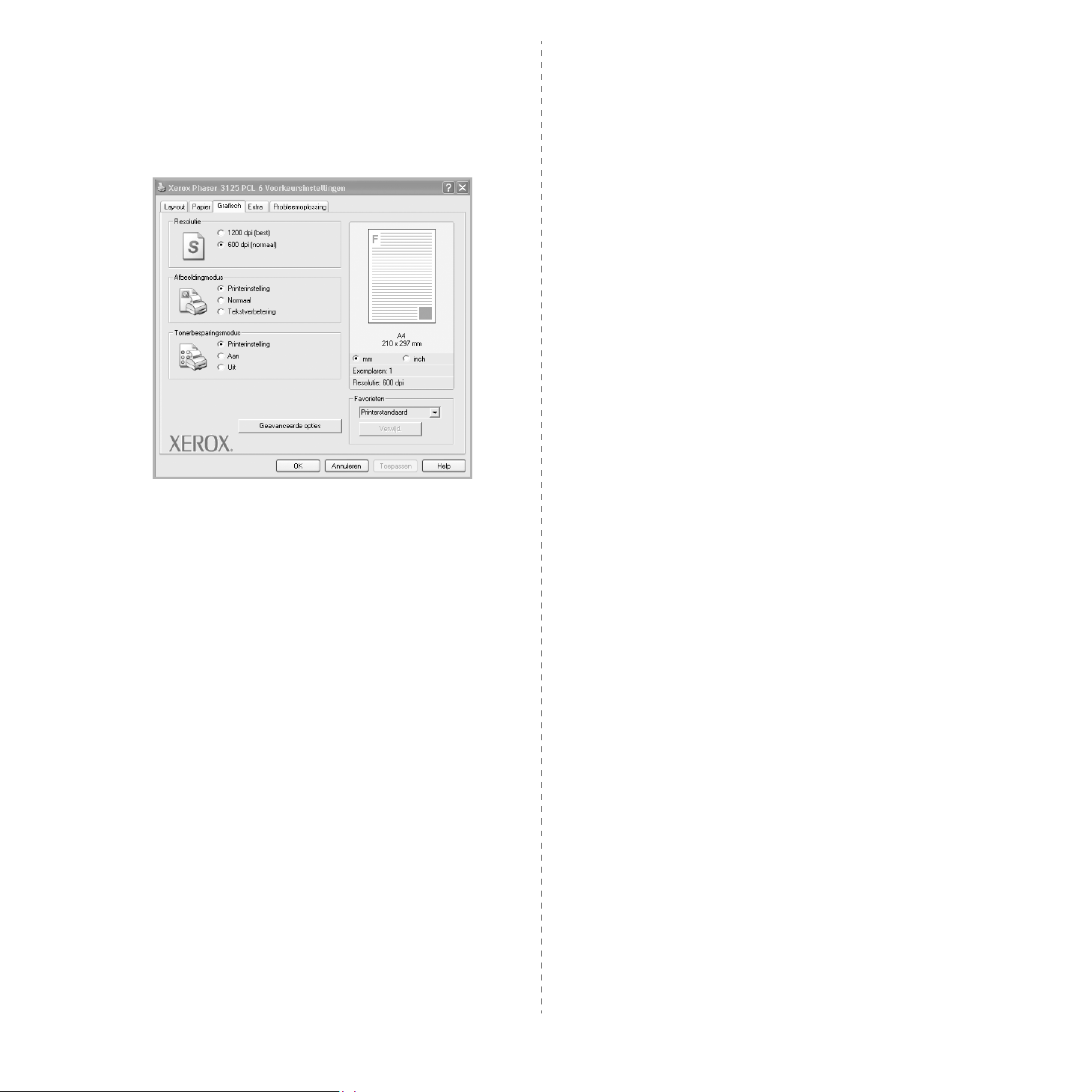
Tabblad Grafisch
Met behulp van de volgende grafische instellingen regelt u de
afdrukkwaliteit. Zie “Documenten afdrukken” op pagina 14 voor
meer informatie over de voorkeursinstellingen voor afdrukken.
Klik op het tabblad
Resolutie
Welke resolutieopties u kunt selecteren, hangt mogelijk af van het
printermodel.
en afbeeldingen worden afgedrukt. Als u een hoge instelling selecteert,
kan het afdrukken van het document iets langer duren.
Afbeeldingsmodus
De beschikbare opties zijn Normaal en Tekst verbeteren.
printers ondersteunen deze functie niet.
•
Printerinstelling
door de instelling in het configuratiescherm van de printer.
•
Normaal
Tekst verbeteren
•
verbeteren.
: dit is de instelling voor normale documenten.
Grafisch
Hoe hoger de instelling, hoe scherper de tekens
: als u deze optie selecteert, wordt de werking bepaald
: met deze modus kunt u de kwaliteit van de afdrukken
om het onderstaande venster te openen.
Sommige
Ton ers terk te
Met deze instelling kunt u documenten lichter of donkerder afdrukken.
•
Normaal
Lichter
•
wilt afdrukken.
•
Donkerder
wilt afdrukken.
Tonerbesparingsmodus
Als u deze optie selecteert, gaat de tonercassette langer mee en dalen
de afdrukkosten per pagina zonder dat de kwaliteit te zeer achteruit gaat.
Printerinstelling
•
door de instelling op het configuratiescherm van de printer. Sommige
printers ondersteunen deze functie niet.
Aan
•
minder toner gebruikt.
Uit
•
selecteert u deze optie.
Geavanceerde opties
Om de geavanceerde opties in te stellen, klikt u op
opties
•
TrueType-opties:
doorgeeft over het afbeelden van de tekst in uw document. Pas deze
opties eventueel aan uw document aan.
printermodellen mogelijk alleen beschikbaar in Windows 9x/Me.
-
-
-
•
Alle tekst zwart afdrukken:
is geselecteerd, wordt alle tekst in uw document zwart afgedrukt,
ongeacht de kleur waarin de tekst op het scherm wordt weergegeven.
Alle tekst donkerder afdrukken:
•
donkerder afdrukken
donkerder afgedrukt dan normaal.
: dit is de instelling voor normale documenten.
: voor dikke lijnen en donkere afbeeldingen die u lichter
: voor dunne lijnen en lichte afbeeldingen die u donkerder
: als u deze optie selecteert, wordt de werking bepaald
: selecteer dit keuzerondje als u wilt dat de printer op elke pagina
: als u geen toner wilt besparen bij het afdrukken van documenten
Geavanceerde
.
deze optie bepaalt wat het stuurprogramma de printer
Deze optie is voor sommige
Downloaden als contour
het stuurprogramma de TrueType-lettertypen die in uw document
voorkomen maar nog niet in uw printer zijn opgeslagen. Als u
constateert dat de lettertypen niet juist zijn afgedrukt, kiest u
Downloaden als bitmapafbeelding en drukt u het document nogmaals
af. De instelling Downloaden als bitmapafbeelding is vaak handig als u
afdrukt vanuit Adobe.
PCL-printerstuurprogramma gebruikt.
Downloaden als bitmap
het stuurprogramma de lettertypegegevens als bitmapafbeeldingen.
Documenten met complexe lettertypen (bijv. Koreaanse of Chinese
lettertypen) of verschillende soorten lettertypen worden met deze
instelling sneller afgedrukt.
Grafisch afdrukken
het stuurprogramma alle lettertypen als afbeeldingen. Zo verhoogt
u mogelijk de afdruksnelheid bij documenten met veel afbeeldingen
en betrekkelijk weinig TrueType-lettertypes.
: als deze optie is geselecteerd, downloadt
Deze functie is alleen beschikbaar als u het
: als deze optie is geselecteerd, downloadt
: als deze optie is geselecteerd, downloadt
als
Alle tekst zwart afdrukken
als het selectievakje
ingeschakeld is, wordt alle tekst in uw document
Alle tekst
17
Standaard afdrukinstellingen
Page 62

Tabblad Extra
Op dit tabblad selecteert u de uitvoeropties voor documenten.
Zie “Documenten afdrukken” op pagina 14 voor meer informatie
over de voorkeursinstellingen voor afdrukken.
Klik op het tabblad
Extra
om toegang te krijgen tot de volgende functies:
Tabblad
Klik op het tabblad
tot de volgende functies:
1
Probleemoplossing
Probleemoplossing
om toegang te krijgen
1
2
3
1
Watermerk
U kunt een afbeelding maken die als achtergrondtekst op elke pagina
in het document wordt afgedrukt.
afdrukken” op pagina 23.
2
Overlay
Overlays worden vaak gebruikt in plaats van voorbedrukt briefpapier
of formulieren.
3
Uitvoeropties
•
Afdruksubset
worden afgedrukt. Selecteer de afdrukvolgorde in de vervolgkeuzelijst.
Normaal(1,2,3)
laatste pagina.
-
Alle pagina’s omkeren (3,2,1)
de laatste tot de eerste pagina.
Oneven pagina’s afdrukken
van het document met een oneven bladnummer af.
Even pagina’s afdrukken
van het document met een even bladnummer af.
•
Printerlettertypen gebruiken
de printer bij het afdrukken van uw document de lettertypen die in het
geheugen zijn opgeslagen en worden de lettertypen die in uw document
worden gebruikt niet gedownload. Omdat het downloaden van lettertypen
enige tijd in beslag neemt, verlopen afdruktaken mogelijk sneller als
u deze optie selecteert. Als u deze optie inschakelt, probeert de printer
lettertypen uit het geheugen te selecteren die zoveel mogelijk
overeenkomen met de lettertypen in het document. Als u in uw document
echter lettertypen gebruikt die sterk afwijken van de lettertypen in het
geheugen van de printer, zal de afdruk er heel anders uitzien dan het
document op het scherm.
u het PCL-printerstuurprogramma gebruikt.
Voor meer informatie, zie
: u kunt instellen in welke volgorde de pagina's moeten
: de printer drukt alle pagina's af van de eerste tot de
Voor meer informatie, zie
“Overlay afdrukken” op pagina 24.
: de printer drukt alle pagina's af van
: de printer drukt alleen de pagina's
: de printer drukt alleen de pagina's
: als deze optie is ingeschakeld, gebruikt
Deze functie is alleen beschikbaar als
“Watermerk
Standaard afdrukinstellingen
18
2
3
1
Printerinformatilepagina’s
Selecteer een item uit de lijst en klik op
wilt afdrukken of diagnostische handelingen wilt uitvoeren.
2
Webkoppelingen
Als u beschikt over internet en een geïnstalleerde browser, klikt u op een
van de webkoppelingen om rechtstreeks vanuit het stuurprogramma een
verbinding te maken met een webpagina.
3
Info
Op het tabblad
versienummer van het stuurprogramma weergegeven.
Info
worden de copyrightinformatie en het
Printer
als u gegevenspagina's
Tabblad Printer
Als u het venster Printereigenschappen opent via de map
Printer
is het tabblad
De volgende procedure geldt voor Windows XP. Zie de desbetreffende
Windows-gebruikershandleiding of on line Help voor andere Windowsbesturingssystemen.
1
Klik op de knop
2
Selecteer
3
Selecteer het pictogram van
4
Klik met de rechtermuisknop op het pictogram van het
printerstuurprogramma en selecteer
5
Klik op het tabblad
beschikbaar. Hier stelt u de printerconfiguratie in.
Start
van Windows.
Printers en faxapparaten
Printer
en stel de gewenste opties in.
.
het printerstuurprogramma
Eigenschappen
Printers
.
.
,
Page 63

Favorieten
Via de optie
kunt u de huidige instellingen opslaan voor later gebruik.
Zo voegt u een instelling toe aan
1
2
3
Als u een opgeslagen instelling wilt gebruiken, selecteert u het item in de
vervolgkeuzelijst
volgens de instellingen van de geselecteerde favoriet.
Om een favoriet te verwijderen, selecteert u het item in de lijst en klikt
u op
U kunt ook terugkeren naar de standaardinstellingen van het
stuurprogramma door
Favorieten
Stel op elk tabblad de gewenste instellingen in.
Geef in het invoervenster
instellingen.
Klik op
Opslaan
Wanneer u instellingen opslaat onder
alle huidige stuurprogramma-instellingen opgeslagen.
Verwijderen
, die u terugvindt op elk tabblad Eigenschappen,
.
Favorieten
.
Printerstandaard
Favorieten
Favorieten
. De printer is nu ingesteld om af te drukken
:
een naam aan deze
Favorieten
te selecteren in de lijst.
, worden
De Help-functie
De printer heeft een Help-functie die u kunt openen met de knop
in het eigenschappenvenster van de printer. Deze Help-functie geeft
gedetailleerde informatie over de functies die het stuurprogramma
van de printer biedt.
U kunt ook klikken op in de rechterbovenhoek van het venster
en vervolgens op een instelling.
Help
Standaard afdrukinstellingen
19
Page 64

4 Geavanceerde
Meerdere pagina’s afdrukken
afdrukinstellingen
In dit hoofdstuk worden de afdrukopties en geavanceerde afdruktaken
beschreven.
O
PMERKING
•
Het venster
gebruikershandleiding verschilt mogelijk van het venster dat u ziet,
omdat dit afhankelijk is van de gebruikte printer.
Het printereigenschappenvenster bestaat echter uit vrijwel dezelfde
onderdelen.
• U kunt de exacte naam van uw printer controleren op de bijgeleverde
cd-rom.
In dit hoofdstuk treft u de volgende onderwerpen aan:
• Meerdere pagina’s afdrukken op één vel papier (N op een vel)
• Posters afdrukken
• Boekjes afdrukken
• Afdrukken op beide zijden van het papier
• Documenten vergroot of verkleind afdrukken
• Document aan een geselecteerd papierformaat aanpassen
• Watermerk afdrukken
• Overlay afdrukken
:
Eigenschappen
van het printerstuurprogramma in de
1 2
3 4
op één vel papier (N op een vel)
U kunt aangeven hoeveel pagina’s u op één vel wilt afdrukken.
Als u meer dan één pagina per vel afdrukt, worden de pagina’s
verkleind en in de aangegeven volgorde gerangschikt. Het maximum
is 16 pagina’s per vel.
1
Als u de afdrukinstellingen vanuit uw softwaretoepassing
wilt wijzigen, opent u het venster Eigenschappen van de printer.
Zie “Documenten afdrukken” op pagina 14.
2
Selecteer
tabblad
3
Geef in de keuzelijst
u per vel wilt afdrukken (1, 2, 4, 6, 9 of 16).
4
Selecteer, indien nodig, de paginavolgorde in de vervolgkeuzelijst
Afdrukvolgorde
Markeer het selectievakje
als u een rand om elke pagina op het vel wilt afdrukken.
5
Klik op het tabblad
het papierformaat en het type papier.
6
Klik op OK en druk het document af.
Pagina’s per vel
Lay-out
.
Pagina’s per vel
.
Papier
in de keuzelijst
Paginakaders afdrukken
en selecteer de papierlade,
Type lay-out
aan hoeveel pagina's
op het
20
Geavanceerde afdrukinstellingen
Page 65

Posters afdrukken
Boekjes afdrukken
Met deze functie kunt u een document van één pagina afdrukken op 4,
9 of 16 vellen papier, waarna u deze vellen aan elkaar kunt plakken
om er zo een poster van te maken.
1
Als u de afdrukinstellingen vanuit uw softwaretoepassing
wilt wijzigen, opent u het venster Eigenschappen van de printer.
Zie “Documenten afdrukken” op pagina 14.
2
Klik op het tabblad
in de keuzelijst
3
Kies de instellingen voor de poster:
Voor de pagina-indeling kunt u kiezen uit
Poster<4x4>
of
de afdruk automatisch over 4 vellen papier verdeeld.
Geef een overlap in millimeter of inch op zodat de vellen
gemakkelijker aan elkaar kunnen worden geplakt.
Lay-out
Type lay-out
. Als u bijvoorbeeld
en selecteer
.
Poster afdrukken
Poster<2x2>, Poster<3x3>
Poster<2x2>
0,15 inch
selecteert, wordt
8
Met deze printerfunctie kunt u een document op beide zijden van het
papier afdrukken en worden de pagina's zo gerangschikt dat u het
afgedrukte papier dubbel kunt vouwen om een boekje te maken.
1
Als u de afdrukinstellingen vanuit de softwaretoepassing wilt
wijzigen, opent u het venster met de printereigenschappen.
Zie “Documenten afdrukken” op pagina 14.
2
Selecteer
Lay-out
O
PMERKING
de optie
Legal of Folio.
3
Klik op het tabblad
het papierformaat en het papiertype.
4
Klik op OK en druk het document af.
5
Vervolgens kunt u de pagina's vouwen en nieten.
9
Boekje afdrukken
.
: de optie Boekje afdrukken is alleen beschikbaar als
Formaat
op het tabblad
8
Papier
9
in de keuzelijst
Papier
is ingesteld op A4, Letter,
en selecteer de papierlade,
Typ e
op het tabblad
0,15 inch
4
Klik op het tabblad
het papierformaat en het type papier.
5
Klik op OK en druk het document af. U kunt de poster voltooien
door de vellen aan elkaar te plakken.
Papier
en selecteer de papierlade,
21
Geavanceerde afdrukinstellingen
Page 66

Afdrukken op beide zijden van het
Documenten vergroot of verkleind
papier
U kunt afdrukken op beide zijden van een vel papier. Voordat u afdrukt,
moet u de gewenste afdrukstand van het document opgeven.
U kunt kiezen uit de volgende opties:
•
Printerinstelling
door de instelling in het configuratiescherm van de printer. Als deze optie
niet wordt weergegeven, beschikt uw printer niet over deze functie.
•
Geen
•
Lange zijde
•
Korte zijde
25
▲
Lange zijde
•
Omgekeerd dubbelzijdig: hiermee kunt de algemene afdrukvolgorde
in plaats van de dubbelzijdige selecter
weergegeven, beschikt uw printer niet over deze functie.
O
PMERKING
• Druk niet af op beide zijden van etiketten, transparanten, enveloppen
of dik papier. Dit kan papierstoringen veroorzaken en de printer
beschadigen.
• Voor dubbelzijdige afdrukken kunt u alleen de volgende
papierformaten gebruiken: A4, Letter, Legal en Folio met een
gewicht van 75 tot 90 g/m².
1
Als u de afdrukinstellingen vanuit de softwaretoepassing wilt
wijzigen, opent u het venster Eigenschappen van de printer.
“Documenten afdrukken” op pagina 14.
2
Selecteer de afdrukstand op het tabblad
3
Selecteer in het vak
gewenste dubbelzijdige afdrukoptie.
4
Klik op het tabblad
het papierformaat en het papiertype.
5
Klik op OK en druk het document af.
De printer drukt eerst elke oneven pagina van het document af.
: als u deze optie selecteert, wordt de werking bepaald
, de klassieke lay-out die wordt gebruikt bij het boekbinden.
, het type dat vaak wordt gebruikt voor kalenders.
2
2
3
3
5
3
5
▲
Korte zijde
2
3
en. Als deze optie niet wordt
:
Lay-out
Dubbelzijdig afdrukken(Handmatig)
Papier
en selecteer de papierlade,
.
de
5
afdrukken
U kunt de inhoud van een pagina groter of kleiner afdrukken.
1
Als u de afdrukinstellingen vanuit uw softwaretoepassing wilt
wijzigen, opent u het venster Eigenschappen van de printer.
Zie “Documenten afdrukken” op pagina 14.
2
Selecteer
op het tabblad
3
Voer in het veld
U kunt ook klikken op of .
4
Selecteer de papierlade, het papierformaat en het type papier
in
5
Klik op OK en druk het document af.
Verkleinen/Vergroten
Papier
Papieropties
.
Percentage
.
in de keuzelijst
de gewenste schaalfactor in.
Type afdruk
Document aan een geselecteerd papierformaat aanpassen
Met deze printerfunctie kunt u uw afdruktaak aanpassen aan elk
A
gewenst papierformaat, ongeacht de grootte van het digitale document.
Dit kan nuttig zijn als u de details van een klein document wilt bekijken.
1
Als u de afdrukinstellingen vanuit uw softwaretoepassing
wilt wijzigen, opent u het venster Eigenschappen van de printer.
Zie “Documenten afdrukken” op pagina 14.
2
Selecteer
op het tabblad
3
Selecteer het juiste formaat in de vervolgkeuzelijst
4
Selecteer de papierlade, het papierformaat en het type papier
in
5
Klik op OK en druk het document af.
Aan pagina aanpassen
Papier
Papieropties
.
in de keuzelijst
.
Type afdruk
Afdrukpapier
.
O
PMERKING
heeft, moet u de afdruktaak handmatig uitvoeren. De printer drukt dan
eerst om de andere pagina van het document af. Zodra u de eerste
zijde van de taak hebt afgedrukt, wordt er een venster weergegeven.
Volg de aanwijzingen op het scherm om de afdruktaak te voltooien.
: als uw printer geen unit voor dubbelzijdig afdrukken
Geavanceerde afdrukinstellingen
22
Page 67

Watermerk afdrukken
Met de optie Watermerk kunt u over een bestaand document heen een
diagonale tekst afdrukken. U kunt bijvoorbeeld diagonaal over de eerste
pagina of op alle pagina’s van een document in grote grijze letters
“CONCEPT” of “VERTROUWELIJK” afdrukken.
Er worden verschillende vooraf gedefinieerde watermerken bij de printer
geleverd. U kunt deze watermerken wijzigen, of u kunt nieuwe
watermerken toevoegen aan de lijst.
Bestaand watermerk gebruiken
1
Als u de afdrukinstellingen vanuit uw softwaretoepassing
wilt wijzigen, opent u het venster Eigenschappen van de printer.
Zie “Documenten afdrukken” op pagina 14.
2
Klik op het tabblad
in de keuzelijst
weergegeven in het afdrukvoorbeeld.
3
Klik op OK en druk het document af.
O
PMERKING
pagina er zal uitzien.
: het afdrukvoorbeeld geeft weer hoe de afgedrukte
Extra
en selecteer het gewenste watermerk
Watermerk
. Het geselecteerde watermerk wordt
Watermerk bewerken
1
Als u de afdrukinstellingen vanuit uw softwaretoepassing
wilt wijzigen, opent u het venster Eigenschappen van de printer.
Zie “Documenten afdrukken” op pagina 14.
2
Klik op het tabblad
Het venster
3
Selecteer het watermerk dat u wilt bewerken in de lijst
watermerken
4
Klik op
Bijwerken
5
Klik zo vaak als nodig op OK totdat u het venster Afdrukken
verlaten hebt.
Extra
op
Bewerken
Watermerk bewerken
en wijzig de tekst van het watermerk en de opties.
als u de wijzigingen op wilt slaan.
onder
Watermerk
wordt geopend.
Watermerk verwijderen
1
Als u de afdrukinstellingen vanuit uw softwaretoepassing
wilt wijzigen, opent u het venster Eigenschappen van de printer.
Zie “Documenten afdrukken” op pagina 14.
2
Klik op het tabblad
Het venster
3
Selecteer in de lijst
dat u wilt verwijderen en klik op
4
Klik zo vaak als nodig op OK totdat u het venster Afdrukken
verlaten hebt.
Extra
op
Bewerken
Watermerk bewerken
Huidige watermerken
Verwij der en
onder Watermerk.
wordt geopend.
het watermerk
.
.
Huidige
Nieuw watermerk maken
1
Als u de afdrukinstellingen vanuit uw softwaretoepassing
wilt wijzigen, opent u het venster Eigenschappen van de printer.
Zie “Documenten afdrukken” op pagina 14.
2
Klik op het tabblad
Het venster
3
Typ tekst in het vak
uit 40 tekens bestaan. De tekst wordt in het voorbeeldvenster
getoond.
Als u
Alleen eerste pagina
alleen op de eerste pagina afgedrukt.
4
Selecteer de watermerkopties.
U kunt de naam, stijl, grootte en het grijstintenniveau van het
lettertype aangeven onder
van het watermerk instellen onder
5
Klik op
Toevoegen
toe te voegen.
6
Nadat u klaar bent met bewerken, klikt u op OK en drukt
u het document af.
Als u geen watermerk meer wilt afdrukken, selecteert u
in de keuzelijst
Watermerk
Extra
op
Bewerken
Watermerk bewerken
Tekst in watermerk
aankruist, wordt het watermerk
Lettertypekenmerken
om het nieuwe watermerk aan de lijst
.
onder
wordt geopend.
. De tekst mag maximaal
Hoek tekst
Watermerk
en de hoek
.
(Geen watermerk)
.
23
Geavanceerde afdrukinstellingen
Page 68

Dear ABC
Regards
WORLD BEST
WORLD BEST
Overlay afdrukken
Wat is een overlay?
Een overlay is tekst en/of afbeeldingen die op de vaste schijf van
de computer zijn opgeslagen in een speciale bestandsindeling en die
kunnen worden afgedrukt in een willekeurig document. Overlays worden
vaak gebruikt in plaats van voorbedrukt briefpapier of formulieren. In plaats
daarvan kunt u een overlay samenstellen die dezelfde informatie bevat
en geeft u aan de printer door welke overlay voor uw document gebruikt
moet worden. Als u een brief met het briefhoofd van uw bedrijf wilt
afdrukken, hoeft u geen voorbedrukt briefhoofdpapier in de printer
te plaatsen. U hoeft alleen maar aan te geven dat de printer de
briefhoofdoverlay moet afdrukken op uw document.
Nieuwe overlay maken
Voordat u een overlay kunt gebruiken, moet u een nieuwe overlay
samenstellen die bijvoorbeeld het logo en de adresgegevens
van uw bedrijf of een afbeelding bevat.
1
Maak of open een document met de tekst of afbeelding die u voor
de overlay wilt gebruiken. Zorg ervoor dat de tekst of afbeelding
precies op de plaats staat waar deze afgedrukt moet worden.
2
Ga naar de printereigenschappen als u het document als een
overlay wilt opslaan. Zie “Documenten afdrukken” op pagina 14.
3
Klik op het tabblad
4
Klik in het venster Overlay bewerken op
5
In het venster Overlay maken voert u in het vak
een naam van maximaal 8 posities in. Selecteer eventueel het
pad naar de bestemming (standaard is dit C:\Formover).
6
Klik op
Opslaan
7
Klik op OK of
Het bestand wordt niet afgedrukt. Het wordt opgeslagen
op de vaste schijf van uw computer.
Extra
op
Bewerken
. De naam verschijnt in het vak
Ja
als u klaar bent met het maken van de overlay.
onder
Overlay
Overlay maken
Bestandsnaam
Lijst van overlays
.
.
.
Overlay gebruiken
Nadat u een overlay hebt samengesteld, kunt u deze met uw document
afdrukken. Dit doet u als volgt:
1
Open een document dat u wilt afdrukken of maak een nieuw
document aan.
2
Als u de afdrukinstellingen vanuit uw softwaretoepassing
wilt wijzigen, opent u het venster Eigenschappen van de printer.
Zie “Documenten afdrukken” op pagina 14.
3
Klik op het tabblad
4
Selecteer de gewenste overlay in de keuzelijst
5
Als het overlaybestand dat u zoekt niet in de lijst
voorkomt, klikt u op
u het overlaybestand.
Als u het gewenste overlaybestand op een externe bron hebt
opgeslagen, kunt u het bestand ook laden via het venster
Overlay laden
Klik op
Openen
verschijnt in het vak
Selecteer de overlay in de keuzelijst
6
Klik, indien nodig, op
Als dit selectievakje is ingeschakeld, verschijnt telkens wanneer
u een document naar de printer verzendt een berichtvenster waarin
u gevraagd wordt te bevestigen of u een overlay op uw document
wilt afdrukken.
Als dit selectievakje niet is ingeschakeld en een overlay werd
geselecteerd, wordt de overlay automatisch afgedrukt op
uw document.
7
Klik op OK of Ja totdat het afdrukken wordt gestart.
De geselecteerde overlay wordt samen met uw afdruktaak
gedownload en wordt op uw document afgedrukt.
O
PMERKING
zijn als die van het document waarop u de overlay wilt afdrukken.
: de resolutie van het overlaydocument moet dezelfde
Extra
.
Overlay
Bewerken
.
als u het bestand hebt geladen. Het bestand
Lijst van overlays
Overlay bevestigen voor afdrukken
en op
Overlay laden
en kan worden afgedrukt.
Lijst van overlays
.
Overlay
en selecteert
.
.
O
PMERKING
zijn als de documenten die u met de overlay afdrukt. Stel geen overlays
met watermerken samen.
: het documentformaat van de overlay moet hetzelfde
Geavanceerde afdrukinstellingen
24
Overlay verwijderen
U kunt paginaoverlays die u niet meer gebruikt verwijderen.
1
Klik in het venster met de printereigenschappen op het tabblad
2
Klik op
Bewerken
3
Selecteer in de
4
Klik op
Overlay verwijderen
5
Wanneer er een venster verschijnt waarin om een bevestiging
wordt gevraagd, klikt u op
6
Klik zo vaak als nodig op OK totdat u het venster Afdrukken
verlaten hebt.
onder
Overlay
Lijst van overlays
.
Ja
.
.
de overlay die u wilt verwijderen.
Extra
.
Page 69

5 Gebruik van
Probleemoplossingsgids openen
hulpprogramma's
(Alleen Phaser 3125/B, 3125/N)
Als zich tijdens het afdrukken een fout voordoet, verschijnt het
statusmonitorvenster met een foutmelding.
N.B.
:
• Om het programma Statusmonitor te kunnen gebruiken, dient u te
beschikken over:
- Een USB- of netwerkaansluiting.
- Windows 98 of hoger (Windows NT 4.0 kan alleen worden
gebruikt voor printers met netwerkondersteuning).
- Controleer in de gebruikershandleiding van de printer
onder Printerspecificaties welke besturingssystemen
compatibel zijn met de printer.
• U kunt de exacte naam van uw printer controleren op de bijgeleverde
cd-rom.
Hulpprogramma Printerinstellingen
Dubbelklik op het pictogram van Statusmonitor op de Windows-taakbalk.
Dubbelklik op dit pictogram.
Of selecteer in het menu
programma’s
Probleemoplossingsgids
→ Xerox Phaser 3125 →
Start, Programma’s
.
of
Alle
De programma-instellingen van Statusmonitor wijzigen
Klik met de rechtermuisknop op het pictogram van Statusmonitor
op de Windows-taakbalk. Selecteer
Het volgende venster verschijnt.
Option
.
Via het hulpprogramma Printerinstellingen configureert en controleert
u de afdrukinstellingen.
1
Ga naar het menu
programma's
2
Wijzig de instellingen.
3
Klik op
Apply (Toepassen)
te sturen.
Start
en selecteer
→
Xerox Phaser 3125 → Printerinstellingen
Programma's
om de wijzigingen naar de printer
of
Alle
.
Help-aanwijzingen op het scherm
Klik voor meer informatie over het hulpprogramma voor
de printerinstellingen op .
• Als u het selectievakje
network printer
als de afdruktaak is voltooid
netwerkconfiguratie ondersteunen)
• Bij
Display when error occurs during printing
tekstballon weergegeven als tijdens het afdrukken een fout
optreedt.
•Via
Schedule an automatic status checking every
computer de printerstatus regelmatig bijwerken. Als u een waarde
dicht bij een (1) kiest, controleert de computer de printerstatus
vaker, waardoor u sneller een foutmelding krijgt bij een printerfout.
Display when job is finished for
markeert, wordt een tekstballon weergegeven
(enkel voor printers die een
.
wordt een
kan de
25
Gebruik van hulpprogramma's (Alleen Phaser 3125/B, 3125/N)
Page 70

6 Windows PostScript-
stuurprogramma
(Alleen Phaser 3125/B, 3125/N)
Dit onderwerp is van belang als u het PostScript-stuurprogramma op de
cd-rom van het systeem wilt gebruiken om een document af te drukken.
PPD's bieden in combinatie met het PostScript-stuurprogramma
toegang tot de printerfuncties en stellen de computer ertoe in staat
om met de printer te communiceren. Een installatieprogramma voor
de PPD's vindt u op de bijgeleverde software-cd-rom.
In dit hoofdstuk treft u de volgende onderwerpen aan:
Printerinstellingen
Via het venster met printereigenschappen hebt u toegang tot alle opties
die u nodig hebt wanneer u de printer gebruikt. Als de printereigenschappen
worden weergegeven, kunt u de instellingen die u voor de afdruktaak
nodig hebt, controleren en wijzigen.
Hoe het venster met de printereigenschappen er uitziet, hangt
af van het besturingssysteem. In deze softwarehandleiding wordt
het eigenschappenvenster van Windows XP weergegeven.
Het venster
gebruikershandleiding verschilt mogelijk van het venster dat u ziet,
omdat dit afhankelijk is van de gebruikte printer.
NB
:
• De meeste Windows-toepassingen zullen de in het printerstuurprogramma
opgegeven instellingen opheffen. Daarom raden wij u aan eerst
de afdrukinstellingen in de softwaretoepassing te wijzigen en alleen
instellingen die u daar niet vindt aan te passen in het
printerstuurprogramma.
• Deze instellingen gelden zolang u het programma niet afsluit.
Als u wilt dat uw wijzigingen permanent behouden blijven,
brengt u ze aan in de map Printers.
• De volgende procedure geldt voor Windows XP. Zie de
gebruikershandleiding of on line Help van Windows voor andere
Windows-besturingssystemen.
1. Klik op de knop
2. Selecteer Printers en faxapparaten.
3. Selecteer het pictogram van het printerstuurprogramma.
4. Klik met de rechtermuisknop op het pictogram van het printer-
5. Wijzig de instellingen op elk tabblad en klik op OK.
Eigenschappen
stuurprogramma en selecteer Voorkeursinstellingen voor
afdrukken.
van het printerstuurprogramma in de
Start
van Windows.
Geavanceerd
Als u de geavanceerde opties wilt gebruiken, klikt u op de knop
Geavanceerd
•
Papier/uitvoer
Grafisch
•
afdruktaken.
•
Documentopties
of -printerfuncties in.
.
: met deze optie selecteert u het papierformaat in de lade.
: met deze optie regelt u de afdrukkwaliteit voor specifieke
: met deze opties stelt u de PostScript-opties
De Help-functie
U kunt klikken op in de rechterbovenhoek van het venster en
vervolgens op een instelling.
26
Windows PostScript-stuurprogramma (Alleen Phaser 3125/B, 3125/N)
Page 71

7 Een lokale printer delen
U kunt de printer rechtstreeks aansluiten op een geselecteerde
computer, die de hostcomputer op het netwerk wordt genoemd.
De volgende procedure geldt voor Windows XP. Zie de Windowsgebruikershandleiding of on line Help voor andere Windowsbesturingssystemen.
O
PMERKINGEN
• Controleer welke besturingssystemen compatibel zijn met de printer.
Zie Compatibiliteit met besturingssysteem onder Printerspecificaties
in de printerhandleiding.
• U kunt de exacte naam van uw printer controleren op de bijgeleverde
cd-rom.
:
Instellen als hostcomputer
1
Zet uw computer aan en wacht tot Windows is opgestart.
2
Selecteer in het menu
3
Dubbelklik op
4
Selecteer
5
Schakel het selectievakje
6
Typ een naam in het veld
het pictogram van het printerstuurprogramma
Delen
Start
de optie
in het menu
Deze printer delen
Deelnaam
Printers en faxapparaten
Printer
.
in.
en klik vervolgens op OK.
Instellen als clientcomputer
1
Klik met de rechtermuisknop op
2
Klik in de linkerkolom op de netwerkmap zodat deze wordt geopend.
3
Klik vervolgens op de deelnaam.
4
Selecteer in het menu
5
Dubbelklik op
6
Selecteer
7
Klik op
8
Selecteer
9
Typ een deelnaam in het veld
10
Klik achtereenvolgens op OK en
11
Klik achtereenvolgens op
het pictogram van het printerstuurprogramma
Eigenschappen
Poort toevoegen
Local Port
Start
en klik op
Start
en selecteer
de optie
in het menu
op het tabblad
Toepassen
Printers en faxapparaten
Printer
Poorten
Nieuwe poort
Geef een poortnaam op
Close
.
en OK.
Verkenner
.
.
.
.
.
.
.
.
.
27
Een lokale printer delen
Page 72

8 Uw printer gebruiken
Printerstuurprogramma
in combinatie met een
Macintosh
(Alleen Phaser 3125/B, 3125/N)
Uw printer ondersteunt Macintosh-systemen met een ingebouwde
USB-interface of 10/100 Base-TX-netwerkkaart. Als u een bestand
afdrukt vanaf een Macintosh-computer, kunt u het stuurprogramma
gebruiken door het PPD-bestand te installeren.
O
PMERKING
netwerkinterface. Controleer in de gebruikershandleiding
van de printer onder Printerspecificaties of uw printer
een netwerkinterface ondersteunt.
In dit hoofdstuk treft u de volgende onderwerpen aan:
• Printerstuurprogramma installeren voor Macintosh
• Printer instellen
• Tijdens het afdrukken
:
sommige printers ondersteunen geen
installeren voor Macintosh
De cd-rom met het PostScript-stuurprogramma die bij uw
printer is geleverd, bevat het PPD-bestand waarmee u het PSstuurprogramma (Apple LaserWriter-stuurprogramma) kunt
gebruiken om af te drukken vanaf een Macintosh-computer.
Printerstuurprogramma installeren
1
Sluit de printer aan op de computer via de USB-kabel of de
ethernetkabel.
2
Zet de computer en de printer aan.
3
Plaats de cd-rom met het PostScript-stuurprogramma
die bij de printer is geleverd in het cd-rom-station van
uw computer.
4
Dubbelklik op het
op het bureaublad van uw Macintosh-computer.
5
Dubbelklik op de map
6
Dubbelklik op de map
7
Dubbelklik voor Mac OS 8.6~9.2 op het pictogram
3125_ Classic
Dubbelklik voor Mac OS 10.1~10.4 op het pictogram
Phaser 3125_ OSX
8
Klik op
9
Klik op
10
Nadat de installatie is voltooid, klikt u op
Continue
Install
cd-rom-pictogram
MAC_Installer
MAC_Printer
.
.
.
.
dat verschijnt
.
.
Xerox Phaser
Xerox
Quit
.
Installatie van het printerstuurprogramma
ongedaan maken
U moet de installatie ongedaan maken voordat u een nieuwe
versie installeert of als de installatie niet is gelukt.
1
Plaats de cd-rom met het PostScript-stuurprogramma
die bij de printer is geleverd in het cd-rom-station van
uw computer.
2
Dubbelklik op het
op het bureaublad van uw Macintosh-computer.
3
Dubbelklik op de map
4
Dubbelklik op de map
5
Dubbelklik voor Mac OS 8.6~9.2 op het pictogram
3125_ Classic
Dubbelklik voor Mac OS 10.1~10.4 op het pictogram
Phaser 3125_ OSX
6
Klik op
7
Selecteer
8
Nadat de installatie ongedaan is gemaakt, klikt u op
28
Uw printer gebruiken in combinatie met een Macintosh (Alleen Phaser 3125/B, 3125/N)
Continue
Uninstall
cd-rom-pictogram
MAC_Installer
MAC_Printer
.
.
.
en klik vervolgens op
dat verschijnt
.
.
Xerox Phaser
Xerox
Uninstall
.
Quit
.
Page 73

Printer instellen
De instelling van de printer verschilt afhankelijk van de kabel
die u gebruikt om de printer aan te sluiten op uw computer:
een netwerkkabel of een USB-kabel.
Voor een Macintosh die op een netwerk
is aangesloten
O
PMERKING
netwerkinterface. Controleer voordat u uw printer
aansluit in de gebruikershandleiding van de printer
onder Printerspecificaties of uw printer een
netwerkinterface ondersteunt.
1
Volg de aanwijzingen in “Printerstuurprogramma installeren
voor Macintosh” op pagina 28 om het PPD-bestand op uw
computer te installeren.
2
Open
Utilities.
3
Klik op
4
Selecteer het tabblad
De naam van uw apparaat verschijnt in de lijst. Selecteer
XRX000xxxxxxxxx
per apparaat verschilt.
5
Klik op
6
Als de automatische selectiefunctie niet goed werkt,
selecteert u
uw printer
De naam van uw apparaat verschijnt in de lijst met
printers en wordt ingesteld als standaardprinter.
:
sommige printers ondersteunen geen
Print Center
Add
in de printerlijst.
Add
.
bij
of
in het printervak, waarbij
Xerox
bij
Model Name
Printer Setup Utility
AppleTalk
Printer Model
.
en de
.
in de map
xxxxxxxxx
naam van
Tijdens het afdrukken
NB
:
• Het Macintosh-printereigenschappenvenster in de
gebruikershandleiding verschilt mogelijk van het venster
dat u ziet, omdat dit afhankelijk is van de gebruikte printer.
Het printereigenschappenvenster bestaat echter uit vrijwel
dezelfde onderdelen.
U kunt de naam van de printer controleren
•
op de bijgeleverde cd-rom.
Een document afdrukken
Als u afdrukt met een Macintosh, moet u in elke toepassing
die u gebruikt de printersoftware-instelling controleren.
Ga als volgt te werk om af te drukken vanaf een Macintosh.
1
Open een Macintosh-toepassing en selecteer het bestand
dat u wilt afdrukken.
2
Open het menu
Setup
in sommige toepassingen).
3
Kies het papierformaat, de afdrukstand, de schaal
en andere opties, en klik op
File
en klik op
Page Setup (Document
OK
.
Zorg dat uw printer
is geselecteerd
Voor een Macintosh die via USB is aangesloten
1
Volg de aanwijzingen in “Printerstuurprogramma installeren
voor Macintosh” op pagina 28 om het PPD-bestand op uw
computer te installeren.
2
Open
Print Center
Utilities.
3
Klik op
4
Selecteer het tabblad
5
Selecteer de
6
Als de automatische selectiefunctie niet goed werkt,
selecteert u
uw printer
De naam van uw apparaat verschijnt in de lijst met
printers en wordt ingesteld als standaardprinter.
Add
in de printerlijst.
bij
of
Printer Setup Utility
USB
.
naam van uw printer
Xerox
bij
Printer Model
Model Name
.
in de map
en klik op
en de
naam van
Add
.
Uw printer gebruiken in combinatie met een Macintosh
29
▲
Mac OS 10.3
4
Open het menu
5
Kies het gewenste aantal exemplaren en geef aan welke
pagina's u wilt afdrukken.
6
Klik op
Print
File
en klik op
als u klaar bent met het instellen van de opties.
Print
.
Page 74

Afdrukinstellingen wijzigen
U kunt geavanceerde afdrukfuncties gebruiken voor uw printer.
Selecteer
De printernaam die in het printereigenschappenvenster
verschijnt, is afhankelijk van de gebruikte printer.
Het printereigenschappenvenster bestaat afgezien
van de naam uit vrijwel dezelfde onderdelen.
Lay-outinstellingen
Het tabblad
van het document op de afgedrukte pagina kunt aanpassen.
U kunt verschillende pagina's op één vel papier afdrukken.
Selecteer
krijgen tot de volgende functies. Zie “Verschillende pagina's
afdrukken op één vel papier” op de volgende pagina voor
meer informatie.
Print
in het menu
Layout
Layout
File
van uw Macintosh-toepassing.
bevat opties waarmee u de weergave
in de keuzelijst
Presets
om toegang te
Printerfuncties instellen
Het tabblad
u de papiersoort kunt selecteren en de afdrukkwaliteit
kunt instellen.
Selecteer
om toegang te krijgen tot de volgende functies:
▲
Mac OS 10.3
Printer Features
Printer Features
bevat opties waarmee
in de keuzelijst
Presets
Image Mode
Met deze modus kunt u de kwaliteit van de afdrukken verbeteren.
De beschikbare opties zijn Normal en Text Enhance.
Fit to Page
Deze printereigenschap stelt u in staat uw afdruktaak aan
te passen aan om het even welk geselecteerd papierformaat,
ongeacht het formaat van het digitale document. Dit kan nuttig
zijn wanneer u de details van een klein document wilt bekijken.
▲
Mac OS 10.3
Paper Type
Stel
Type
in
op basis van
u wenst af te drukken. Zo krijgt u de beste afdrukkwaliteit.
Als u ander afdrukmateriaal plaatst, selecteert u het bijbehorende
papiertype.
het papier in de lade van waaruit
Resolution (Quality)
Welke resolutieopties u kunt selecteren, hangt mogelijk
af van het printermodel.
selecteren. Hoe hoger de waarde, hoe scherper de afgedrukte
tekens en afbeeldingen. Als u een hoge instelling selecteert,
kan het bovendien iets langer duren voordat het document
is afgedrukt.
U kunt
hier d
e afdrukresolutie
30
Uw printer gebruiken in combinatie met een Macintosh
Page 75

Verschillende pagina's afdrukken op één vel papier
U kunt meer dan één pagina afdrukken op één vel papier.
Dit is een goedkope manier om conceptpagina's af te drukken.
1
Selecteer
toepassing.
2
Selecteer
Print
in het menu
Layout
File
van uw Macintosh-
.
▲
Mac OS 10.3
3
Selecteer het aantal pagina's dat u op één vel papier
wilt afdrukken via de keuzelijst
4
Selecteer de paginavolgorde met de optie
Als u rond elke pagina op het vel een rand wilt afdrukken,
selecteert u de gewenste optie in de keuzelijst
5
Klik op
pagina's af op één zijde van elke pagina.
Print
. De printer drukt het geselecteerde aantal
Pages per Sheet
Layout Direction
Border
.
.
.
31
Uw printer gebruiken in combinatie met een Macintosh
Page 76
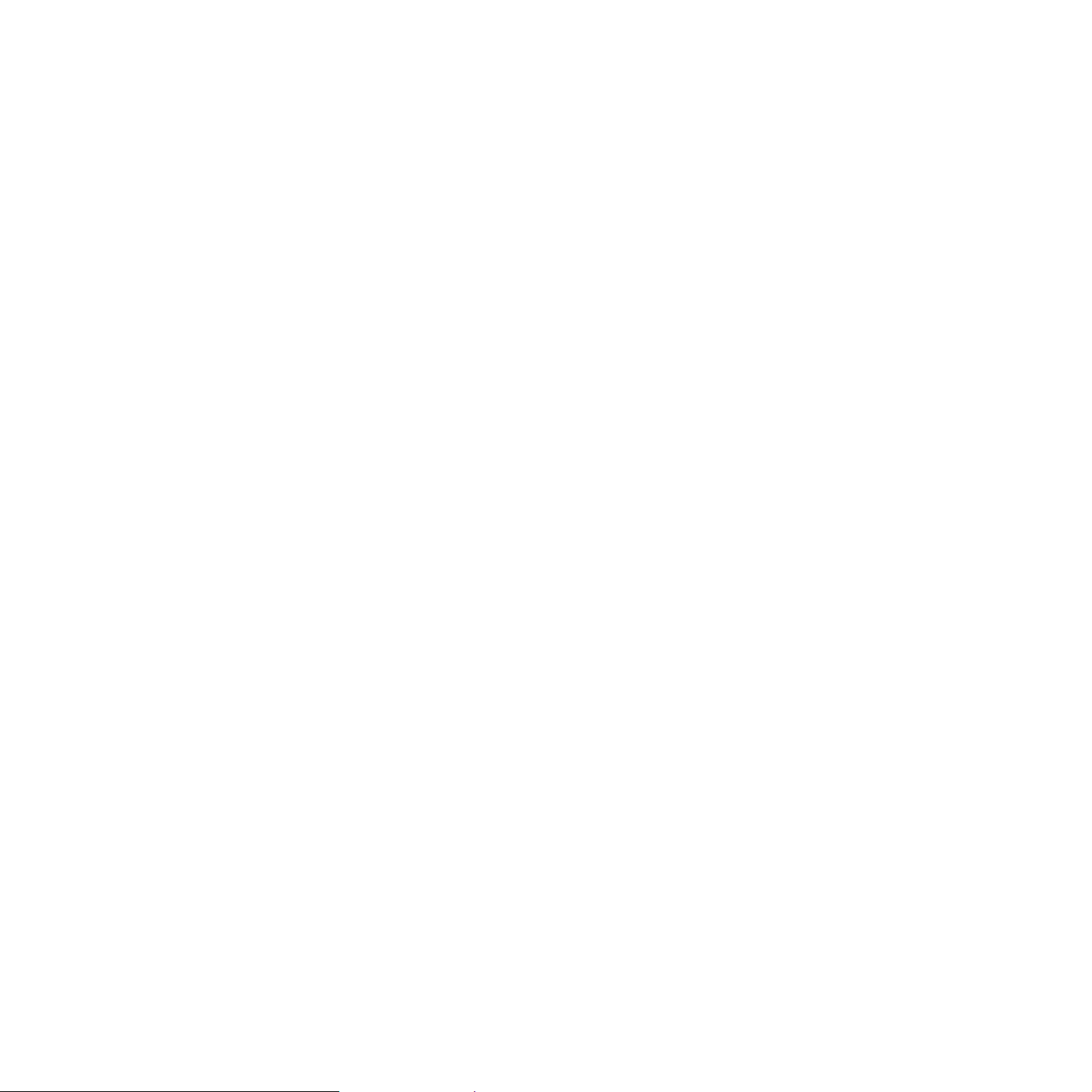
SOFTWARE
INDEX
A
afdrukken
aan pagina aanpassen
boekjes
document
dubbelzijdig
meer pagina's per vel
overlay
poster
schalen
vanuit Macintosh
vanuit Windows
watermerk
afdrukstand, afdrukken
Windows
21
14
Macintosh
Windows
24
23
22
23
15
22
31
20
22
29
14
B
boekjes afdrukken
21
D
document, afdrukken
Macintosh
Windows
dubbelzijdig afdrukken
29
14
22
E
Extra, tabblad, eigenschappen, instellen
F
favorieten, instellingen, gebruik
19
G
geavanceerd afdrukken, gebruik
grafische eigenschappen, instellen
20
17
18
H
help, gebruik
Help, gebruiken
19
26
I
installatie ongedaan maken, software
Macintosh
Windows
installeren
printerstuurprogramma
Macintosh
Windows
instellen
afbeeldingsmodus
contrast
favorieten
resolutie
Macintosh
Windows
tonerspaarstand
TrueType
28
11
28
4
17
17
19
30
17
17
17
L
lay-outeigenschappen, instellen
Macintosh
Windows
30
15
M
Macintosh
afdrukken
printer instellen
stuurprogramma
installatie ongedaan maken
installeren
meer pagina's per vel afdrukken
Macintosh
Windows
29
29
28
28
31
20
O
overlay
afdrukken
maken
verwijderen
24
24
24
P
papierbron, instellen
Windows
papiereigenschappen, instellen
papierformaat, instellen
papiersoort, instellen
Macintosh
poster, afdrukken
PostScript-stuurprogramma
installeren
printer software
install
printereigenschappen, instellen
Macintosh
Windows
printerresolutie, instellen
Macintosh
Windows
printersoftware
installatie ongedaan maken
installeren
printerstuurprogramma
installeren
16
30
26
Windows
30
15, 26
30
17
Macintosh
Windows
Windows
Macintosh
16
21
12
28
11
4
28
S
software
install
Windows
installatie ongedaan maken
Macintosh
12
28
16
32
Page 77

Windows
installeren
Macintosh
Windows
opnieuw installeren
Windows
systeemeisen
Macintosh
status monitor, use
11
28
4
10
28
25
T
taal, wijzigen
tonerspaarstand, instellen
10
W
watermerk
afdrukken
bewerken
maken
verwijderen
23
23
23
23
17
33
